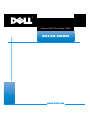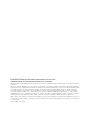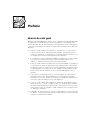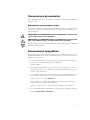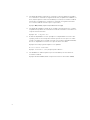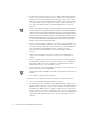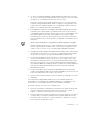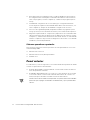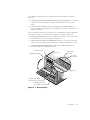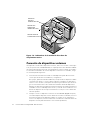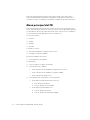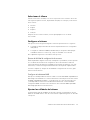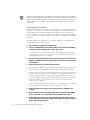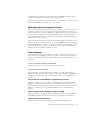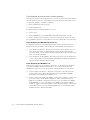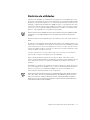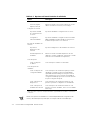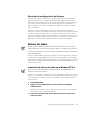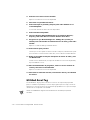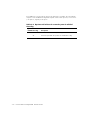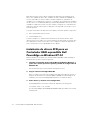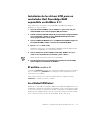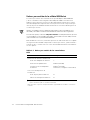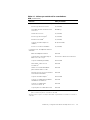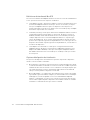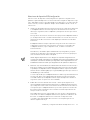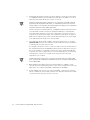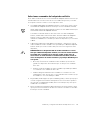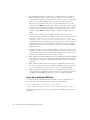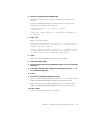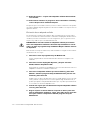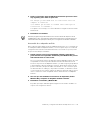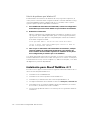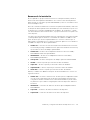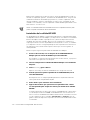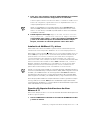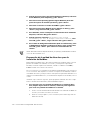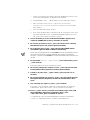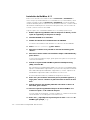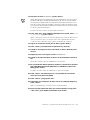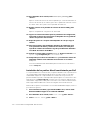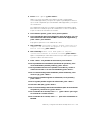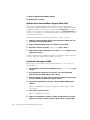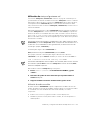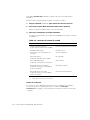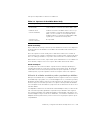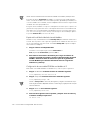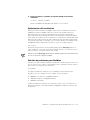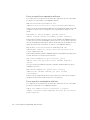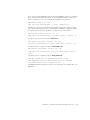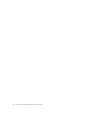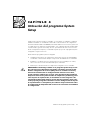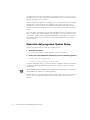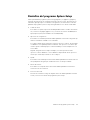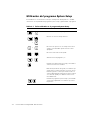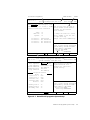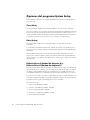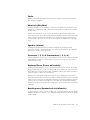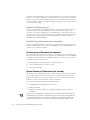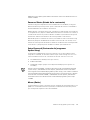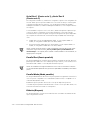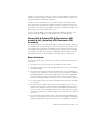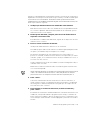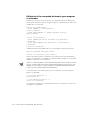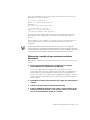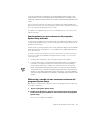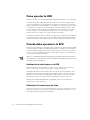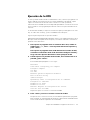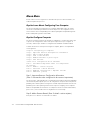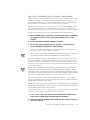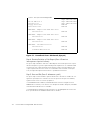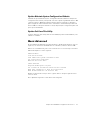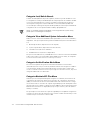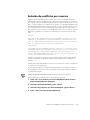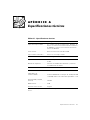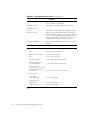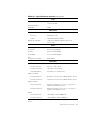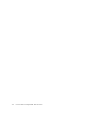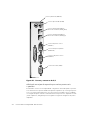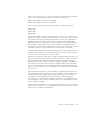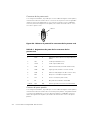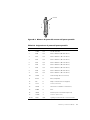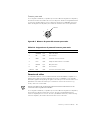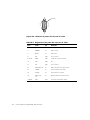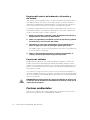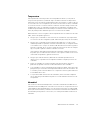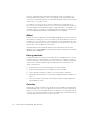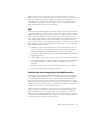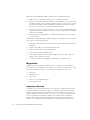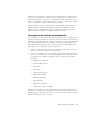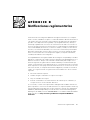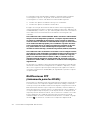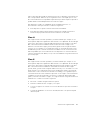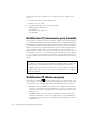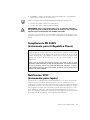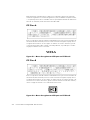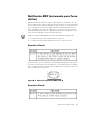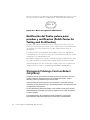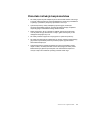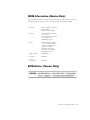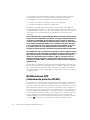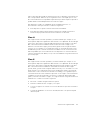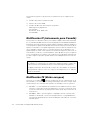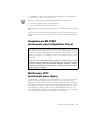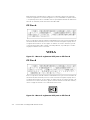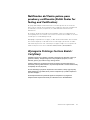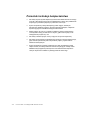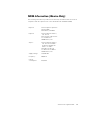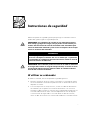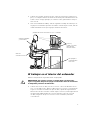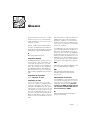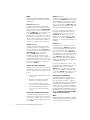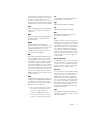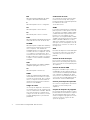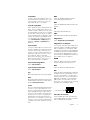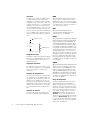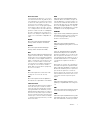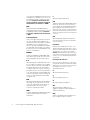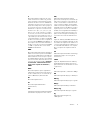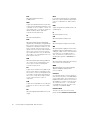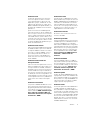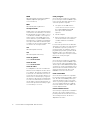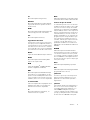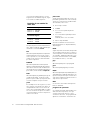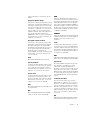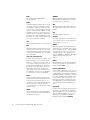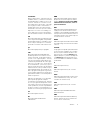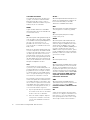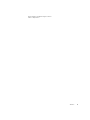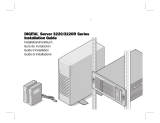Dell PowerEdge 6300 Guía del usuario
- Tipo
- Guía del usuario

®
www.dell.com
Sistemas Dell
®
PowerEdge
®
6300
GUÍA DEL USUARIO

____________________
La información contenida en este documento puede modificarse sin aviso previo.
© 1998 Dell Computer Corporation. Quedan reservados todos los derechos.
Queda estrictamente prohibida la reproducción de este documento en cualquier forma sin la autorización por escrito de Dell Computer
Corporation.
Marcas comerciales utilizadas en este texto: Dell, el logotipo DELL y PowerEdge son marcas comerciales registradas y DellWare es
una marca de servicio registrada de Dell Computer Corporation; Intel, Pentium y LANDesk son marcas comerciales registradas y MMX
e Intel386 son marcas comerciales de Intel Corporation; Microsoft, Windows, MS-DOS y Windows NT son marcas registradas
comerciales de Microsoft Corporation; Novell y NetWare son marcas comerciales registradas de Novell, Inc.; ASPI es una marca
comercial registrada de Adaptec, Inc.; UNIX es una marca comercial registrada de UNIX System Laboratories, Inc., una compañía
subsidiaria que pertenece completamente a Novell, Inc.; VESA es una marca comercial registrada y VL-Bus es una marca comercial
de Video Electronics Standards Association; Adobe es una marca comercial registrada de Adobe Systems Incorporated.
Otras marcas y otros nombres comerciales pueden utilizarse en este documento para hacer referencia a las entidades que los poseen
o a sus productos. Dell Computer Corporation renuncia a cualquier interés sobre la propiedad de marcas y nombres comerciales que
no sean los suyos.
mayo de 1998 N/P 34378

i
FILE LOCATION: C:\Nalina\My work\2015\Q3FY16\Edoc posting\8-21-2015\Emerald\Twr\Ug\Span-
DELL CONFIDENTIAL - Preliminary 8/21/15
Prefacio
Acerca de esta guía
Esta guía está destinada para los usuarios de los ordenadores Dell PowerEdge 6300.
La guía puede ser utilizada tanto por usuarios principiantes como avanzados que
deseen aprender sobre las características y el funcionamiento de estos ordenadores
o que deseen actualizarlos. A continuación se presenta un resumen de los capítulos y
apéndices:
• Todos los usuarios deben leer el Capítulo 1, “Introducción”, en el que se pre-
senta un resumen de las características del ordenador, una descripción de los
controles e indicadores en el panel anterior y una explicación general de la conex-
ión de dispositivos externos al panel posterior del ordenador.
• Los usuarios que deseen emplear las utilidades, los diagnósticos o la document-
ación en línea, o instalar drivers para su sistema operativo, deben leer el
Capítulo 2, “Utilización del CD Asistente de servidor de Dell”.
• Todos los usuarios deben leer las primeras secciones del Capítulo 3, “Instalación
y configuración de drivers de dispositivos SCSI”, para determinar cuáles drivers
de dispositivos SCSI se requieren (si es necesario) para una configuración especí-
fica del ordenador. Los usuarios que deseen instalar y configurar drivers de dis-
positivos SCSI específicos deben leer la sección adecuada para su sistema
operativo.
• Todos deben consultar las primeras secciones del Capítulo 4 “Utilización del
programa System Setup” para familiarizarse con este programa importante.
Únicamente los usuarios que deseen modificar la configuración o utilizar las fun-
ciones de contraseña deben leer el resto del Capítulo 4.
• Todos los usuarios deben leer el Capítulo 5, “Empleo de la Utilidad de configu-
ración de recursos”, cuando se añada, se retire o se cambie de lugar una tarjeta
de expansión PCI (Peripheral Component Interconnect [Interconexión de compo-
nentes periféricos]) en el ordenador o cuando cambie las selecciones para uno de
los dispositivos integrados.
• El Apéndice A, “Especificaciones técnicas” y el Apéndice B, “Conectores y Puer-
tos de E/S”, contienen material de referencia para usuarios que deseen aprender
más sobre los detalles del ordenador.

ii
DELL CONFIDENTIAL - Preliminary 8/21/15
FILE LOCATION: C:\Nalina\My work\2015\Q3FY16\Edoc posting\8-21-2015\Emerald\Twr\Ug\Span-
• En el Apéndice C, “Mantenimiento del ordenador”, se describen procedimientos
de mantenimiento preventivo que deben realizarse frecuentemente para man-
tener el ordenador en una buena condición de funcionamiento.
• La información en el Apéndice D, “Notificaciones reglamentarias”, está dirigida a
los usuarios interesados en las agencias de reglamentos que han sometido a
prueba y han aprobado los ordenadores Dell PowerEdge 6300.
• En el Glosario se proporcionan definiciones de términos, siglas y abreviaturas uti-
lizadas en esta guía.
Documentos adicionales que puede
necesitar
Además de esta Guía del usuario, la documentación siguiente se incluye con su
ordenador:
• La Guía de instalación y solución de problemas proporciona instrucciones para
instalar hardware del sistema e incluye procedimientos para la solución de prob-
lemas y procedimientos de diagnósticos para probar su ordenador.
• La Guía del usuario del software HP OpenView Network Node Manager Special
Edition 1.2 with Dell OpenManage HIP 3.2 describe los mensajes de alerta emiti-
dos por el software para administración de servidores.
Es posible que también cuente con uno o más de los documentos siguientes:
• Se incluye la documentación del sistema operativo si usted adquirió el software
del sistema operativo por medio de Dell. Esta documentación describe cómo
instalar (si es necesario), configurar y utilizar el software del sistema operativo.
• La documentación para instalación en estante Dell PowerEdge 6300 proporciona
instrucciones detalladas para instalar el sistema en un estante.
• Se incluye la documentación para las opciones que haya adquirido independiente-
mente del sistema. Esta documentación incluye información necesaria para con-
figurar e instalar estas opciones en su ordenador Dell.
• Es posible que se encuentren instalados en su unidad de disco duro archivos de
información técnica (frecuentemente titulados “readme”) que proporcionan las
últimas actualizaciones sobre cambios técnicos a su ordenador o material de ref-
erencia técnica avanzada para usuarios con experiencia o para técnicos.
• Algunas veces se incluyen con el ordenador actualizaciones de documentación
para describir cambios en el sistema o en el software. Lea siempre estas actual-
izaciones antes de consultar cualquier otra documentación, ya que las actualiza-
ciones contienen la información más reciente.

iii
DELL CONFIDENTIAL - Preliminary 8/21/15
FILE LOCATION: C:\Nalina\My work\2015\Q3FY16\Edoc posting\8-21-2015\Emerald\Twr\Ug\Span-
Convenciones de anotación
En los apartados siguientes se enumeran las convenciones de anotación utilizadas en
este documento.
Advertencias, precauciones y notas
A lo largo de esta guía encontrará secciones de texto impresas en negritas o en itáli-
cas. Estas secciones son advertencias, precauciones y notas que se utilizan de la
manera siguiente:
ADVERTENCIA: Una ADVERTENCIA indica la posibilidad de un daño corpo-
ral y le explica cómo evitar el problema.
PRECAUCIÓN: Una PRECAUCIÓN indica la posibilidad de un daño al hard-
ware o la pérdida de datos y le explica cómo evitar el problema.
NOTA: Una NOTA indica información importante que le ayuda a utilizar su ordenador
de la mejor manera posible.
Convenciones tipográficas
En la lista siguiente se definen (donde es pertinente) y se ilustran las convenciones
tipográficas utilizadas como claves visuales para elementos específicos de texto a lo
largo de este documento:
• Los nombres de teclas, es decir las etiquetas que aparecen en las teclas de un
teclado, están encerradas entre paréntesis angulares.
Ejemplo: <Enter>
• Las combinaciones de teclas son series de teclas que deben pulsarse simul-
táneamente (a menos que se indique lo contrario) para realizar una sola función.
Ejemplo: <Ctrl><Alt><Del>
• Los comandos presentados en minúsculas son únicamente para propósitos de
referencia y no deben teclearse en ese punto particular de una descripción.
Ejemplo: “Utilice el comando format para. . . .”
Por el contrario, los comandos presentados con el tipo de letra Courier New
deben teclearse como parte de una instrucción.
Ejemplo: “Teclee format a: para formatear el disquete en la unidad A.”
• Los nombres de archivos y de directorios se presentan en negritas minúsculas.
Ejemplo: autoexec.bat y c:\windows

iv
DELL CONFIDENTIAL - Preliminary 8/21/15
FILE LOCATION: C:\Nalina\My work\2015\Q3FY16\Edoc posting\8-21-2015\Emerald\Twr\Ug\Span-
• Las líneas de sintaxis constan de un comando y todos sus parámetros posibles.
Los comandos se muestran en negritas minúsculas, los parámetros variables (es
decir, aquellos para los cuales usted substituye un valor) se muestran en itálicas
minúsculas y los parámetros constantes se muestran en negritas minúsculas.
Los corchetes indican elementos que son opcionales.
Ejemplo: del [unidad
:] [trayectoria]nombre de archivo [/p]
• Las líneas de comandos constan de un comando y pueden incluir uno o más de
los parámetros posibles del comando. Las líneas de comandos se muestran con
el tipo de letra Courier New.
Ejemplo: del c:\myfile.doc
• El texto en la pantalla es el texto que aparece en la pantalla de su monitor. Por
ejemplo, puede ser un mensaje del sistema o puede ser texto que se le indica
teclear como parte de un comando (conocido con el término línea de comandos).
El texto en la pantalla se muestra con el tipo de letra Courier New.
Ejemplo: El mensaje siguiente aparece en su pantalla:
No boot device available
Ejemplo: “Teclee md c:\dos y después pulse <Enter>.”
• Las variables son símbolos para los que usted substituye un valor. Estas se
muestran en itálicas.
Ejemplo: Módulo DIMMn (donde n representa el número del módulo DIMM)

Introducción 1-1
FILE LOCATION: C:\Nalina\My work\2015\Q3FY16\Edoc posting\8-21-2015\Emerald\Twr\Ug\Span-
DELL CONFIDENTIAL - Preliminary 8/21/15
CAPÍTULO 1
Introducción
El Dell
®
PowerEdge
®
6300, que tiene un procesador Intel
®
Pentium
®
II Xeon
™
, es un
servidor tipo empresa con muchas funciones que ofrece el más alto rendimiento, dis-
ponibilidad, escalabilidad, administración y funciones de protección de inversión. El
PowerEdge 6300 proporciona una plataforma sólida, confiable con bastidor optimi-
zado en el cual los clientes de grandes corporaciones pueden desplegar sus
aplicaciones críticas para su misión.
En este capítulo se describen las características principales de hardware y de soft-
ware de su ordenador, se proporciona información sobre los indicadores y controles
situados en el panel anterior del ordenador y se describe la conexión de dispositivos
externos al ordenador.
Características del ordenador
Los sistemas PowerEdge 6300 presentan las siguientes características principales:
• Uno a cuatro microprocesadores Intel Pentium II Xeon con una frecuencia de fun-
cionamiento interna de 400 megahertzios (MHz) y una velocidad del bus externo
de 100 MHz.
El microprocesador Intel Pentium II Xeon incluye tecnología MMX
™
diseñada
para manejar software complejo de medios múltiples (multimedia) y de comuni-
caciones. Este microprocesador incorpora nuevas instrucciones y nuevos tipos
de datos, así como una técnica denominada SIMD (single instruction, multiple
data [una sola instrucción, datos múltiples]) que permite al microprocesador proc-
esar elementos de datos múltiples en paralelo, mejorando así el rendimiento glo-
bal del sistema.
• Una memoria caché secundaria (L2) de 512 kilobytes (KB) a 2 MB de SRAM
(static random-access memory [memoria estática de acceso aleatorio]) se incluye
en el cartucho SEC (single-edge contact [contacto de un solo borde]) que con-
tiene el microprocesador. La funcionalidad de un coprocesador matemático es
interna en el microprocesador.

1-2 Sistemas Dell PowerEdge 6300 Guía del usuario
DELL CONFIDENTIAL - Preliminary 8/21/15
FILE LOCATION: C:\Nalina\My work\2015\Q3FY16\Edoc posting\8-21-2015\Emerald\Twr\Ug\Span-
• El soporte para multiprocesamiento simétrico (SMP) está disponible instalando
hasta tres microprocesadores Pentium II Xeon. SMP mejora considerablemente
el rendimiento del sistema distribuyendo las operaciones del microprocesador
entre los microprocesadores independientes. Para aprovechar esta característica,
usted debe utilizar un sistema operativo que soporte multiprocesamiento, tal
como Microsoft
®
Windows NT
®
4.0 ó Novell
®
NetWare
®
4.11 (y versiones
posteriores).
NOTA: Si usted decide actualizar su sistema instalando microprocesadores adi-
cionales, debe solicitar a Dell paquetes de actualización del microprocesador. No
todas las versiones del microprocesador Pentium II Xeon funcionan apropiada-
mente como microprocesadores adicionales. El paquete de actualización de Dell
contiene la versión correcta del chip del microprocesador para utilizarse como un
microprocesador adicional, así como instrucciones para realizar la actualización.
Los microprocesadores adicionales deben tener la misma frecuencia de funcio-
namiento interna del microprocesador inicial.
• Un mínimo de 128 megabytes (MB) de memoria del sistema, actualizable a un
máximo de 4 GB instalando combinaciones de módulos DIMM (dual in-line mem-
ory modules [módulos duales de memoria en línea]) de 32, 128 y 256 MB buff-
ered extended-data out (EDO) [salida de datos extendida con área de
almacenamiento temporal] (DIMM) en los 16 zócalos DIMM en la placa de
memoria.
• Un BIOS (basic input/output system [sistema básico de entrada/salida]) que
reside en memoria rápida en el bus PCI y que puede estar actualizado si se
requiere.
• Hasta seis, unidades de disco duro (SCSI) de interface del ordenador pequeños
de 1,6 pulgada de acoplamiento activo. Pueden instalarse en el compartimiento
para medios retirable opcional dos unidades de 1 pulgada adicionales. Estas
unidades adicionales no son de acoplamiento activo.
• Tres suministros de energía redundantes de acoplamiento activo y placa de com-
paración de suministro de energía (PSPB).
NOTA: Para ejecutar el ordenador se necesita un mínimo de dos suministros de
energía.
• Cinco enfriadores del ordenador redundantes.
La placa base de su ordenador contiene los componentes integrados siguientes:
• Siete conectores para tarjetas PCI; (4) 64 bits y (3) 32 bits.
• Un subsistema de video compatible con el estándar VGA (video graphics array
[arreglo de gráficos de video]) con un controlador de video super VGA (SVGA) ATI
3D Rage Pro. Este subsistema de video contiene 2 MB de memoria de video (no
actualizable) de SGRAM (synchronous graphics random-access memory [memo-
ria sincrónica de acceso aleatorio para gráficos]). Las resoluciones máximas son
de 1024 x 768 con 256 colores no entrelazadas. En las resoluciones de 800 x 600
y 640 x 480, están disponibles 16,7 millones de colores para gráficos de color
verdadero.

Introducción 1-3
DELL CONFIDENTIAL - Preliminary 8/21/15
FILE LOCATION: C:\Nalina\My work\2015\Q3FY16\Edoc posting\8-21-2015\Emerald\Twr\Ug\Span-
• Un super controlador PC87309 de entrada/salida (E/S) de National Semiconduc-
tor, el cual controla el puerto paralelo bidireccional, dos puertos serie y la unidad
de disquete en el compartimento anterior de acceso externo.
Se puede configurar el puerto paralelo para funcionar en los modos siguientes
mediante la categoría Parallel Mode (Modo en paralelo) en el programa System
Setup: únicamente salida (compatible con el estándar AT) o bidireccional (com-
patible con el ordenador Personal System/2 [PS/2]).
• Dos adaptadores anfitriones SCSI Adaptec AIC-7890 Ultra2/LVD (diferencial de
voltaje bajo) que soportan hasta seis unidades de disco duro SCSI internas de
1,6 pulgadas mediante una tarjeta de plano posterior SCSI y portaunidades espe-
ciales para unidades de disco duro SCSI. El plano posterior SCSI configura
automáticamente los números de identificación SCSI (SCSI ID) y la terminación
SCSI en unidades de disco duro individuales, simplificando considerablemente la
instalación.
NOTA: Las portaunidades de 1,6 pulgada acomodarán unidades de 1 pulgada.
Una placa de plano posterior SCSI 1 x 6 de acoplamiento activo soporta la insta-
lación y el desmontaje de unidades de disco duro SCSI de acoplamiento activo
cuando se usa en conjunto con el controlador RAID expandible PowerEdge.
• Un adaptador anfitrón Adaptec AIC-7860 SCSI-III Ultra/Narrow que soporta hasta
tres dispositivos SCSI de acceso externo en los compartimentos para unidades
de disco duro externas (por ejemplo: unidad CD-ROM, unidad de cinta).
• Circuitos para la administración de servidores, los cuales verifican el funciona-
miento de los ventiladores del sistema, así como de los voltajes críticos y las
temperaturas críticas del sistema. Los circuitos para administración del servidor
funcionan conjuntamente con el software OpenView Network Node Manager
Special Edition (NNM Special Edition) de HP y el paquete de software HIP (Hard-
ware Instrumentation Package [Paquete de instrumentación de hardware])
OpenManage™ de Dell.
• El soporte de la placa del sistema para Dell OpenManage Remote Assistant
cuando está instalada la Dell Remote Assistant Card (DRAC 2) versión 2.0, la cual
proporciona administración de servidor local y remota.
• Un puerto para teclado estilo PS/2 y un puerto para ratón compatible con el orde-
nador PS/2.
Los sistemas PowerEdge 6300 estándar incluyen una unidad de disquete de
3,5 pulgadas y una unidad SCSI de CD-ROM instalada en los compartimentos de
acceso externo y una unidad SCSI de disco duro instalada en la ranura 0.
El software siguiente se incluye con su ordenador Dell:
• Drivers de video para muchas aplicaciones populares que utilizan modos de alta
resolución. Para obtener más información sobre estos drivers, consulte el
Capítulo 2, “Utilización del CD Asistente del servidor de Dell”.
• Drivers de dispositivos SCSI que le permiten a su sistema operativo comunicarse
con dispositivos conectados al subsistema SCSI integrado. Para obtener más
información sobre estos drivers, consulte el Capítulo 3, “Instalación y configu-
ración de drivers de dispositivos SCSI”.

1-4 Sistemas Dell PowerEdge 6300 Guía del usuario
DELL CONFIDENTIAL - Preliminary 8/21/15
FILE LOCATION: C:\Nalina\My work\2015\Q3FY16\Edoc posting\8-21-2015\Emerald\Twr\Ug\Span-
• El programa System Setup para revisar y modificar rápidamente la información
de configuración del sistema para su ordenador. Para obtener más información
sobre este programa, consulte el Capítulo 4, “Utilización del programa System
Setup”.
• La Utilidad de configuración de recursos (RCU), que configurara automática-
mente tarjetas de expansión ISA instaladas. Para obtener más información, con-
sulte el Capítulo 5, “Empleo de la Utilidad de configuración de recursos”.
• Funciones de seguridad ampliadas, disponibles mediante el programa System
Setup, que incluyen una contraseña del usuario y una contraseña del supervisor.
• Diagnósticos para evaluar los componentes y dispositivos de su ordenador. Para
obtener información sobre la utilización de los diagnósticos de sistema, consulte
el Capítulo 2, “Utilización del CD Asistente del servidor de Dell” en esta Guía del
Usuario o el capítulo 5 “Ejecución de los diagnósticos de sistema” en su Guía de
instalación y solución de problemas.
Sistemas operativos soportados
Dell soporta los siguientes sistemas operativos de redes para utilizarse en los siste-
mas PowerEdge 6300:
• Windows NT Server 4.0
• Windows NT Server 4.0, Enterprise Edition
• NetWare 4.11
Panel anterior
Los indicadores y controles siguientes se encuentran detrás de la puerta de la unidad
externa en el panel anterior del ordenador:
• El botón de encendido controla la salida de corriente hacia la fuente de aliment-
ación de la placa del ordenador.
• El indicador de alimentación de color verde en el centro del botón de encendido
se enciende cuando el sistema está recibiendo alimentación de corriente con-
tinua (CC) después de haber encendido la fuente de alimentación.
NOTA: El botón de encendido está empotrado en el panel anterior del ordenador
para evitar que se apague el ordenador accidentalmente y que se pierdan datos
valiosos.

Introducción 1-5
DELL CONFIDENTIAL - Preliminary 8/21/15
FILE LOCATION: C:\Nalina\My work\2015\Q3FY16\Edoc posting\8-21-2015\Emerald\Twr\Ug\Span-
Los indicadores siguientes están en el panel anterior del ordenador (consulte la
Figura 1-1):
• El indicador del estado del ventilador/temperatura verde parpadea de color ámbar
cuando se detecta una falla del ventilador o la temperatura está fuera de los
límites.
• El indicador del estado del suministro de energía verde parpadea ámbar si se
detecta una falla con cualquiera de los suministros de energía o cualquiera de los
voltajes del sistema.
Los tres indicadores luminosos en cada uno de los compartimentos para unidades de
disco duro SCSI proporcionan la información siguiente (consulte la figura 1-2):
• El indicador de unidad de disco duro en línea de color verde se enciende cuando
la unidad de disco duro está recibiendo alimentación.
• El indicador de actividad en la unidad de disco duro de color verde se enciende
cuando ocurre una transferencia de datos hacia o desde la unidad de disco duro.
• El indicador de falla de unidad de disco duro de color ámbar parpadea si se
detecta una falla en la unidad de disco duro.
Figura 1-1. Panel anterior
botón de
encendido
indicador de
potencia
indicador del estado
del suministro de energía
cerrojo
unidad de disquete
unidad de CD-ROM
indicador del estado
del ventilador/temperatura

1-6 Sistemas Dell PowerEdge 6300 Guía del usuario
DELL CONFIDENTIAL - Preliminary 8/21/15
FILE LOCATION: C:\Nalina\My work\2015\Q3FY16\Edoc posting\8-21-2015\Emerald\Twr\Ug\Span-
Figura 1-2. Indicadores de la unidad de disco duro de
acoplamiento activo
Conexión de dispositivos externos
Usted puede conectar varios dispositivos externos, tales como un ratón o una impre-
sora, a los puertos de entrada/salida (E/S) en el panel posterior del ordenador. El BIOS
del sistema detecta la presencia de estos dispositivos externos cuando se inicializa o
se reinicializa el ordenador. Al conectar dispositivos externos a su ordenador, tenga
en cuenta las pautas siguientes:
• Consulte la documentación incluida con cada dispositivo para obtener instruc-
ciones específicas sobre su instalación y configuración.
Por ejemplo, para funcionar adecuadamente, la mayoría de los dispositivos deben
conectarse a un puerto o conector de E/S específico. También, los dispositivos
externos como un ratón y una impresora requieren generalmente que usted car-
gue en la memoria archivos de software denominados drivers de dispositivos
para que los dispositivos puedan funcionar. Estos drivers de software permiten al
ordenador reconocer cada dispositivo externo y controlar su funcionamiento. Los
drivers de dispositivo de este tipo normalmente se incluyen con el software del
sistema operativo.
• Siempre conecte los dispositivos externos con el ordenador apagado. Después,
encienda cualquier dispositivo externo antes de encender el ordenador, a menos
que la documentación del dispositivo indique lo contrario. (Si el ordenador no
reconoce el dispositivo, intente nuevamente encendiendo el ordenador antes del
dispositivo externo para determinar si esto elimina el problema.)
indicador de la
actividad de la
unidad de disco duro
indicador de falla de
la unidad de disco duro
indicador en
línea de la
unidad de disco duro

Introducción 1-7
DELL CONFIDENTIAL - Preliminary 8/21/15
FILE LOCATION: C:\Nalina\My work\2015\Q3FY16\Edoc posting\8-21-2015\Emerald\Twr\Ug\Span-
Para obtener información sobre la activación, desactivación y configuración de los
puertos y los conectores de E/S, consulte el Capítulo 4 “Utilización del programa Sys-
tem Setup” o el Capítulo 5 “Empleo de la Utilidad de configuración de recursos”. Las
descripciones detalladas y las ilustraciones de cada puerto y conector en el panel de
E/S se encuentran en la sección “Puertos y conectores de E/S”, en el Apéndice B.
Prevención de un acceso no autorizado al
interior del ordenador
Un cerrojo detrás de la puerta en el bisel anterior previene el acceso no autorizado a
las unidades de disco duro de acoplamiento activo. Un segundo cerrojo en la parte
posterior del ordenador previene que se retire la cubierta superior.
El ordenador PowerEdge 6300 también incluye un interruptor para detectar una
intrusión al sistema, el cual envía una señal al software apropiado de administración
del servidor cuando se abre la cubierta superior.
Obtención de ayuda
Si en cualquier momento usted no entiende un procedimiento descrito en esta guía, o
si su ordenador no responde como espera, Dell proporciona diversos medios para
ayudarle. Para obtener más información sobre estos medios de ayuda, consulte el
Capítulo 11, “Obtención de ayuda” en su Guía de instalación y solución de
problemas.

1-8 Sistemas Dell PowerEdge 6300 Guía del usuario
DELL CONFIDENTIAL - Preliminary 8/21/15
FILE LOCATION: C:\Nalina\My work\2015\Q3FY16\Edoc posting\8-21-2015\Emerald\Twr\Ug\Span-

Utilización del CD Asistente del servidor de Dell 2-1
FILE LOCATION: C:\Nalina\My work\2015\Q3FY16\Edoc posting\8-21-2015\Emerald\Twr\Ug\Span-
DELL CONFIDENTIAL - Preliminary 8/21/15
CAPÍTULO 2
Utilización del CD Asistente del
servidor de Dell
En este capítulo se describe el CD de inicialización Asistente del servidor de Dell y se
le explica cómo emplear las utilidades, los diagnósticos, la documentación, los drivers
y los demás elementos incluidos en el CD. La mayoría de las funciones disponibles en
el CD Asistente del servidor de Dell están también disponibles utilizando una partición
de utilidades inicializable que se encuentra instalada en su unidad de disco duro. Este
capítulo describe la partición de utilidades y proporciona instrucciones para reinstalar
la partición (de resultar necesario) e información acerca del menú de partición de
utilidades.
Inicialización desde el CD
El ordenador debe estar funcionando para que se pueda insertar el CD de Asistente
del servidor de Dell. Para inicializar el ordenador desde el CD, insértelo en la unidad de
CD-ROM del ordenador PowerEdge 6300 y oprima <Ctrl><Alt><Del>. Cuando se ini-
cializa el ordenador, aparece el menú principal del CD.
Si no se inicializa el ordenador desde el CD, verifique los siguientes ajustes:
• En el programa System Setup, la categoría Secondary SCSI debe estar estable-
cida como On y la categoría Boot Sequence debe estar establecida como
Diskette First (estos ajustes son los de omisión para sus categorías respectivas).
Consulte el Capítulo 4, “Utilización del programa System Setup”, para obtener
más información.
• En la Utilidad SCSISelect, la categoría BIOS Support for Bootable CD-ROM debe
estar establecida como Enabled. Consulte el Capítulo 3, “Instalación y configu-
ración de drivers SCSI”, para obtener más información.
Recorrido de los menús del CD
Pueden hacerse selecciones en los menús del CD utilizando un teclado o un ratón. La
información de ayuda asociada se muestra en el cuadro de ayuda en la parte inferior
de la pantalla en el idioma seleccionado actualmente (especificado mediante una
opción de menú).

2-2 Sistemas Dell PowerEdge 6300 Guía del usuario
DELL CONFIDENTIAL - Preliminary 8/21/15
FILE LOCATION: C:\Nalina\My work\2015\Q3FY16\Edoc posting\8-21-2015\Emerald\Twr\Ug\Span-
Pulse sobre Regresar para regresar al menú anterior. Pulse sobre Salir (o pulse
<Alt><x>) para finalizar el programa. La finalización del programa ocasiona que el
sistema se inicialice con la partición estándar de inicialización del sistema operativo.
Menú principal del CD
El menú principal del CD Asistente del servidor de Dell incluye las categorías sigu-
ientes, cada una de las cuales tiene una o más opciones. En los apartados siguientes
se describen las opciones de cada categoría del menú. (Las opciones mostradas en
su sistema pueden variar dependiendo de la configuración.)
Seleccionar el idioma
• Deutsch
• English
• Español
• Français
Configurar el sistema
• Ejecutar la Utilidad de configuración de recursos
• Configurar el subsistema RAID
Ejecutar las utilidades del sistema
• Crear la partición de utilidades
Crear disquetes
• Crear un disquete en blanco formateado
• Crear disquetes de utilidades
— Crear el disquete de la Utilidad de configuración de recursos
— Crear el disquete de la utilidad de configuración RAID
— Crear el disquete de diagnósticos
• Crear disquetes de soporte para el sistema operativo
— Crear disquetes para Windows NT Server 4.0
• Crear disquetes de drivers
• Crear un disquete de driver RAID
— Crear disquetes para NetWare 4.11
• Crear un disquete de drivers
• Crear un disquete de EZ-SCSI de Adaptec

Utilización del CD Asistente del servidor de Dell 2-3
DELL CONFIDENTIAL - Preliminary 8/21/15
FILE LOCATION: C:\Nalina\My work\2015\Q3FY16\Edoc posting\8-21-2015\Emerald\Twr\Ug\Span-
Seleccionar el idioma
Cuando el sistema se inicializa, se le ofrece la opción de seleccionar uno de los idio-
mas siguientes para los menús, las pantallas de ayuda, los mensajes y la document-
ación en línea:
• Deutsch
• English
• Español
• Français
Después de seleccionar un idioma, el menú principal aparece en el idioma
seleccionado.
Configurar el sistema
Las opciones en la categoría Configurar el sistema le permiten hacer lo siguiente:
• Configurar los dispositivos PCI del sistema empleando Resource Configuration
Utility (RCU)
• Configurar un subsistema RAID (redundant array of inexpensive disks [arreglo
redundante de discos económicos]), si hay uno instalado en su sistema
En los apartados siguientes se describen estas opciones:
Ejecutar la Utilidad de configuración de recursos
Desde la pantalla Configurar el sistema, usted puede ejecutar RCU, la cual le permite
ver o modificar la información de configuración de su sistema. RCU le indica al
sistema las tarjetas de expansión instaladas en las ranuras de expansión. Con esta
información, el sistema configura automáticamente las tarjetas de expansión PCI.
Consulte el Capítulo 5, “Empleo de la Utilidad de configuración de recursos”, para
obtener más información.
Configurar el subsistema RAID
Esta opción está disponible únicamente cuando un Controlador RAID expandible Dell
PowerEdge está instalado en el sistema. El sistema verifica la presencia del Controla-
dor RAID expandible PowerEdge y, si está presente uno, esta opción puede verse
y está disponible. El sistema se reinicializa automáticamente si usted cambia la
configuración RAID. Consulte su documentación del Controlador RAID expandible
PowerEdge para obtener más información.
Ejecutar las utilidades del sistema
La categoría Ejecutar las utilidades del sistema le permite crear la partición de util-
idades en la unidad de disco duro de su sistema. En el apartado siguiente se describe
esta opción.

2-4 Sistemas Dell PowerEdge 6300 Guía del usuario
DELL CONFIDENTIAL - Preliminary 8/21/15
FILE LOCATION: C:\Nalina\My work\2015\Q3FY16\Edoc posting\8-21-2015\Emerald\Twr\Ug\Span-
NOTA: La categoría Ejecutar las utilidades del sistema bajo la partición de utilidades
contiene la opción Ejecutar los diagnósticos del sistema. Los diagnósticos del sistema
deben ejecutarse desde la partición de utilidades o desde un disquete. Consulte la
sección “Partición de utilidades” más adelante en este capítulo para obtener más
información.
Crear partición de utilidades
La partición de utilidades es una partición de inicialización en la unidad de disco duro
que proporciona la mayoría de las funciones disponibles en el CD del Asistente del
servidor de Dell. Dell ha instalado la partición de utilidades en su unidad de disco
duro; sin embargo, es posible que sea necesario reinstalar la partición de utilidades
y/o su contenido si la versión instalada por Dell se daña o es eliminada de la unidad de
disco duro.
Reinstale la partición de utilidades y/o su contenido utilizando el CD Asistente del
servidor de Dell de la manera siguiente:
1. Cierre todos los programas de aplicación.
2. Inserte el CD Asistente del servidor de Dell en la unidad de CD-ROM y
reinicialice el sistema pulsando <Ctrl><Alt><Del>.
Si el sistema no se inicializa desde el CD, consulte la documentación del Asis-
tente del servidor de Dell o consulte la sección “Inicialización desde el CD” pre-
sentada anteriormente en este capítulo.
3. Desde el menú principal del Asistente del servidor de Dell, seleccione
Ejecutar las utilidades del sistema y después seleccione Crear partición
de utilidades.
4. Pulse sobre OK en la pantalla de Bienvenida.
El programa de instalación examina su sistema para determinar el método apropi-
ado y la localización apropiada para la instalación de la partición de utilidades.
Durante este examen de su sistema, pueden mostrarse mensajes, dependiendo
de la configuración de su sistema. Si una partición de utilidades ya existe en su
sistema, se le pide que especifique si desea reemplazar la partición existente;
pulse sobre OK para continuar o sobre Cancelar para regresar al menú de la par-
tición de utilidades. Si se muestran otros mensajes, anote la información;
después, pulse sobre OK.
Si su sistema cumple con todos los requisitos, se instala la partición de utilidades
y se muestra un mensaje indicando que la instalación fue exitosa.
5. Pulse sobre OK para regresar al menú Ejecutar las utilidades del
sistema.
6. Retire el CD Asistente del servidor de Dell de la unidad de CD-ROM y
pulse sobre Salir en el menú Ejecutar las utilidades del sistema.
7. Pulse sobre OK cuando se le pida confirmar que desea salir del pro-
grama Asistente del servidor de Dell y reinicialice su sistema; después,
pulse sobre OK nuevamente.

Utilización del CD Asistente del servidor de Dell 2-5
DELL CONFIDENTIAL - Preliminary 8/21/15
FILE LOCATION: C:\Nalina\My work\2015\Q3FY16\Edoc posting\8-21-2015\Emerald\Twr\Ug\Span-
Usted puede ahora realizar un acceso a la partición de utilidades pulsando <F10>
cuando se le pida durante la autoprueba de encendido (POST).
Para obtener más información acerca de la partición de utilidades, consulte la sección
“Partición de utilidades” más adelante en este capítulo.
Utilización de los documentos en línea
Puede acceder a los documentos del sistema en línea, así como otra información, en
cualquier sistema de escritorio o servidor que tenga un explorador como Internet
Explorer de Microsoft o Netscape Navigator. Cuando ponga el CD en un sistema que
ejecute el sistema operativo Microsoft Windows
®
95 o Microsoft Windows NT, el
sistema automáticamente inicia el software del exploradora y presenta la página de
bienvenida de la documentación.
Desde el explorador, puede seleccionar la opción Library (Biblioteca) para acceder a
todos los documentos disponibles en línea en formato .pdf. Debe utilizarse Adobe™
Acrobat Reader para ver o imprimir los documentos en línea y puede instalarse desde
el CD. Cuando seleccione uno de los manuales en línea, se inicia Adobe Acrobat
Reader y puede ver o imprimir el manual en línea.
Crear disquetes
La categoría Crear disquetes le permite crear disquetes en blanco formateados, así
como disquetes de utilidades del sistema y de drivers específicos para el sistema
operativo. En los apartados siguientes se describen las opciones disponibles en esta
categoría.
Crear un disquete en blanco formateado
Esta opción le permite crear disquetes en blanco formateados.
Crear disquetes de utilidades
Esta opción le permite crear disquetes de utilidades con código de inicialización
para ejecutar RCF y la utilidad de configuración del Controlador RAID expandible Pow-
erEdge. En los apartados siguientes se describen las selecciones disponibles con
esta opción.
Crear el disquete de la Utilidad de configuración de recursos
Esta opción le permite crear un disquete (o varios disquetes) de inicialización de la
utilidad de configuración del sistema. Dell recomienda ejecutar RCU desde un dis-
quete, de manera que usted pueda copiar su información de configuración hacia el
disquete en cualquier momento que cambie parámetros de configuración del
sistema.
Crear el disquete de la utilidad de configuración RAID
Esta opción le permite copiar la utilidad de configuración para el Controlador RAID
expandible PowerEdge opcional desde el CD hacia un disquete de inicialización.
Crear el disquete de diagnósticos
Esta opción le permite crear un disquete de inicialización de diagnósticos.

2-6 Sistemas Dell PowerEdge 6300 Guía del usuario
DELL CONFIDENTIAL - Preliminary 8/21/15
FILE LOCATION: C:\Nalina\My work\2015\Q3FY16\Edoc posting\8-21-2015\Emerald\Twr\Ug\Span-
Crear disquetes de soporte para el sistema operativo
Esta opción le permite crear un disquete que contiene los drivers de software para un
sistema operativo específico. Usted puede crear un disquete de drivers para uno de
los sistemas operativos soportados siguientes:
• Microsoft Windows NT Server 4.0
• Novell NetWare 4.11
Los drivers siguientes están disponibles en el CD:
• Drivers SCSI
• Drivers RAID (para el Controlador RAID expandible PowerEdge opcional)
• Drivers del NIC (network interface controller [controlador de interface de red])
En los apartados siguientes se describen las selecciones disponibles con esta opción.
Crear disquetes para Windows NT Server 4.0
Los apartados siguientes están disponibles para el sistema operativo Microsoft
Windows NT 4.0. Usted debe crear un disquete independiente para cada opción.
• Crear disquete de drivers — Esta opción le permite crear un disquete que con-
tiene drivers SCSI y drivers del NIC para el sistema operativo Windows NT
Server 4.0. Debe crear un disquete de driver para instalar los drivers para la oper-
ación correcta del ordenador.
• Crear un disquete de driver RAID — Esta opción le permite crear un disquete que
contiene drivers para el Controlador RAID expandible PowerEdge opcional para el
sistema operativo Windows NT Server 4.0.
Crear disquetes para NetWare 4.11
Esta opción le permite crear un disquete de drivers y un disquete de la utilidad de
configuración Adaptec EZ-SCSI para utilizarlos con el sistema operativo Novell
NetWare 4.11. Las selecciones a continuación están disponibles con esta opción:
• Crear un disquete de drivers — Esta opción le permite crear un disquete que
contiene drivers SCSI y drivers del NIC para el Controlador RAID expandible
PowerEdge opcional para Novell NetWare 4.11.
• Crear un disquete de EZ-SCSI de Adaptec — Esta opción le permite crear un dis-
quete que contiene la utilidad de configuración para controladores SCSI de
Adaptec. La utilidad de configuración funciona con el controlador SCSI Adaptec
AHA-2940U2W y con los controladores SCSI Adaptec serie 78xx integrados
cuando se utilizan con Novell NetWare 4.11. Este disquete también contiene driv-
ers MS-DOS
®
para acceso a la unidad CD-ROM, que se necesita para instalar
NetWare desde un ambiente MS-DOS.

Utilización del CD Asistente del servidor de Dell 2-7
DELL CONFIDENTIAL - Preliminary 8/21/15
FILE LOCATION: C:\Nalina\My work\2015\Q3FY16\Edoc posting\8-21-2015\Emerald\Twr\Ug\Span-
Partición de utilidades
La partición de utilidades es una partición de inicialización en la unidad de disco duro
que proporciona algunas de las funciones disponibles en el CD Asistente del servidor
de Dell. La mayoría de las aplicaciones en el CD están almacenadas en la partición de
utilidades, ocupando aproximadamente 10 MB de espacio en la unidad de disco duro
del sistema. Cuando se implementa, la partición inicializa el sistema y proporciona un
entorno de ejecución para las utilidades de la partición. Cuando no se implementa la
partición, está designada como una partición ajena a DOS.
NOTA: La partición de utilidades proporciona únicamente una funcionalidad limitada
de MS-DOS y no puede emplearse como una partición de MS-DOS de propósito
general.
Para iniciar la partición de utilidades, pulse la combinación de teclas <F10> durante la
POST.
Al igual que el CD Asistente del servidor de Dell, la partición de utilidades proporciona
una interface controlada por menús desde la cual usted invoca las utilidades de la par-
tición. Pueden hacerse selecciones utilizando un teclado o un ratón. Las opciones de
menús y la ayuda asociada se muestran en el idioma seleccionado actualmente (espe-
cificado mediante una opción de menú).
Conforme usted mueve el cursor sobre una opción en un menú, se muestra infor-
mación sobre esa opción en la parte inferior de la pantalla.
Pulse sobre Regresar para regresar al menú anterior. Pulse sobre Salir (o pulse
<Alt><x>) para finalizar la partición de utilidades. La finalización de la utilidad ocasiona
que el sistema se inicialice con la partición estándar de inicialización del sistema
operativo.
En la tabla 2-1 se proporciona una lista de muestra y explicaciones de las opciones en
el menú de la partición de utilidades incluso cuando el CD Asistente del servidor de
Dell no se encuentre en la unidad de CD-ROM. Las opciones mostradas en su
sistema pueden variar dependiendo de la configuración.
NOTA: Aunque la mayoría de las opciones están disponibles tanto desde el CD Asis-
tente del servidor de Dell como desde la partición de utilidades, algunas opciones,
tales como el acceso a la documentación en línea, están disponibles únicamente
desde el CD. La opción Ejecutar los diagnósticos del sistema está disponible única-
mente desde la partición de utilidades.

2-8 Sistemas Dell PowerEdge 6300 Guía del usuario
DELL CONFIDENTIAL - Preliminary 8/21/15
FILE LOCATION: C:\Nalina\My work\2015\Q3FY16\Edoc posting\8-21-2015\Emerald\Twr\Ug\Span-
NOTA: Las opciones mostradas en su sistema dependen de la configuración del
mismo, de manera que es posible que no incluyan todas las mostradas aquí.
Tabla 2-1. Opciones del menú Partición de utilidades
Opción Descripción
Seleccione el idioma:
Deutsch, English,
Español, Français
Permite al usuario seleccionar el idioma en el cual
deben mostrarse los menús y los mensajes.
Configurar el sistema:
Ejecutar la Utilidad
de configuración de
recursos
Ejecuta la Utilidad de configuración de recursos.
Configurar el
subsistema RAID
Ejecuta la utilidad de configuración del Controlador
RAID expandible Dell PowerEdge si la tarjeta con-
troladora está presente en su sistema.
Ejecutar las utilidades del
sistema:
Ejecutar los
diagnósticos del
sistema
Ejecuta los diagnósticos de hardware del sistema.
Actualizar partición de
utilidades
Permite al usuario actualizar la partición de utili-
dades (por ejemplo, añadiendo, eliminando o cambi-
ando funciones instaladas en la partición).
Crear disquetes:
Crear un disquete
en blanco
Crea un disquete en blanco formateado.
Crear disquetes de
utilidades:
Crear un disquete de
configuración RAID
Crea un disquete de inicialización para ejecutar la
utilidad de configuración del Controlador RAID
expandible Dell PowerEdge (si la tarjeta controla-
dora está presente en su sistema). La utilidad de
configuración RAID proporciona un método alterna-
tivo para configurar la tarjeta.
Crear el disquete de
diagnósticos
Crea un disquete de inicialización desde el cual
pueden ejecutarse los diagnósticos de hardware.
Crear el disquete de
utilidades del sistema
Crea un disquete de inicialización desde el cual
pueden ejecutarse utilidades, tales como la utilidad
Asset Tag.
NOTA: El nombre completo de cualquier abreviatura o sigla utilizada en esta tabla se encuentra en
el Glossario.

Utilización del CD Asistente del servidor de Dell 2-9
DELL CONFIDENTIAL - Preliminary 8/21/15
FILE LOCATION: C:\Nalina\My work\2015\Q3FY16\Edoc posting\8-21-2015\Emerald\Twr\Ug\Span-
Ejecución de los diagnósticos del sistema
Los diagnósticos del sistema pueden ejecutarse desde la partición de utilidades o
desde un disquete, pero no desde el CD Asistente del servidor de Dell. Desde el
menú Partición de utilidades, seleccione Ejecutar las utilidades del sistema y después
seleccione Ejecutar los diagnósticos del sistema. Para ejecutar los diagnósticos
desde un disquete, seleccione Crear disquete de diagnósticos desde el menú Par-
tición de utilidades.
Antes de ejecutar los diagnósticos, usted debe crear un disquete en blanco for-
mateado e insertarlo en la unidad de disquete de manera que el programa de diagnós-
ticos pueda escribir mensajes críticos e información según sea necesario. Utilice la
opción Crear disquete en blanco formateado para crear un disquete formateado. Los
diagnósticos de hardware del sistema se describen en el Capítulo 5, “Ejecución de los
diagnósticos del sistema”, de la Guía de instalación y solución de problemas.
Drivers de video
NOTAS: El video ATI para el sistema operativo Microsoft Windows NT Server 4.0
debe configurarse con una resolución de 640 x 480 en el momento de la instalación.
Windows NT Server 4.0 Service Pack 3 debe instalarse para utilizar los drivers actual-
izados para video ATI.
Usted necesitará instalar los drivers de video para el sistema operativo que instale en
su ordenador PowerEdge 6300, a menos que hayan sido instalados por Dell. Realice
el procedimiento siguiente para instalar los drivers de video para el sistema operativo
Windows NT Server 4.0. NetWare de Novell proporciona una interface basada en texto y no
requiere drivers de video.
Instalación de drivers de video para Windows NT 4.0
NOTA: Los drivers de video deben reinstalarse después de cada instalación de
Windows NT 4.0 Service Pack 3.
Seleccione la categoría Crear disquetes en el menú principal del Asistente de servidor
de Dell y cree un disquete de drivers de software para Windows NT 4.0. Después de
crear el disquete de los drivers, realice el procedimiento siguiente para instalar los
drivers de video:
1. Inicie Windows NT.
2. Regístrese como administrador o como usuario con privilegios
administrativos.
Para obtener información sobre la administración del sistema, consulte la docu-
mentación de referencia para Windows NT.
3. Pulse sobre el botón Inicio, apunte hacia Selecciones y pulse sobre
Panel de control.

2-10 Sistemas Dell PowerEdge 6300 Guía del usuario
DELL CONFIDENTIAL - Preliminary 8/21/15
FILE LOCATION: C:\Nalina\My work\2015\Q3FY16\Edoc posting\8-21-2015\Emerald\Twr\Ug\Span-
4. Pulse dos veces sobre el icono Pantalla.
Aparece la ventana Selecciones de la pantalla.
5. Seleccione el separador Selecciones.
6. Pulse sobre Tipo de pantalla y después pulse sobre Cambiar en el
cuadro Adaptador.
Se muestra una lista de drivers de video disponibles.
7. Pulse sobre Disco disponible.
8. Inserte el disquete ATI Installation Disk en la unidad de disquete;
después, pulse sobre OK en la ventana Instalar desde disco.
9. Asegúrese de que ATI Technologies Inc. 3D Rage Pro (el valor por
omisión) esté seleccionada en la lista de drivers de video y pulse sobre
Instalar.
Aparece el cuadro de diálogo Instalando drivers.
10. Pulse sobre Sí para proceder.
Una vez que se han copiado los archivos desde el disquete, Windows NT le pide
que reinicialice su sistema. Pulse sobre OK y cierre todas las ventanas abiertas.
11. Retire de la unidad de disquete el disquete de drivers de video y rein-
icie Windows NT.
Cuando reinicie Windows NT, usted puede cambiar la resolución de la pantalla y
la profundidad de colores.
12. Abra el Administrador de programas, realice un acceso al Panel de
control y seleccione el icono Pantalla.
Aparece la ventana Selecciones de la pantalla.
13. Seleccione la resolución deseada, el número de colores y la velocidad
de refresco.
Utilidad Asset Tag
La utilidad Asset Tag le permite introducir un número de etiqueta de propiedad
para su ordenador. La pantalla por omisión del programa System Setup (consulte la
figura 4-1) no muestra el número de etiqueta de propiedad a menos que usted haya
introducido uno empleando esta utilidad.
NOTA: La utilidad Asset Tag funciona únicamente en sistemas que ejecutan
MS-DOS.

Utilización del CD Asistente del servidor de Dell 2-11
DELL CONFIDENTIAL - Preliminary 8/21/15
FILE LOCATION: C:\Nalina\My work\2015\Q3FY16\Edoc posting\8-21-2015\Emerald\Twr\Ug\Span-
Empleo de la Utilidad Asset Tag
Utilice el procedimiento siguiente para crear un disquete de utilidades del sistema e
inicializar el sistema:
1. Si aún no lo ha hecho, cree un disquete de inicialización de utilidades
del sistema desde el CD utilizando la opción Crear disquete de la util-
idad de configuración de recursos que se trató anteriormente en este
capítulo.
2. Inserte el disquete en la unidad A y reinicialice el sistema.
NOTA: El disquete de la utilidad Asset Tag contiene drivers CD-ROM que propor-
cionan acceso a la unidad de CD-ROM cuando usted inicializa el sistema desde el
disquete.
Una vez que usted inicializa el sistema con el disquete de utilidades del sistema,
puede emplear la utilidad Asset Tag para introducir un número de etiqueta de
propiedad que usted o su compañía asignen al ordenador. Usted también puede
emplear la utilidad Asset Tag para volver a introducir el número de etiqueta de
servicio del ordenador si es necesario.
Usted puede ver el número de etiqueta de propiedad utilizando el programa Sys-
tem Setup según se describe en el Capítulo 4, “Utilización del programa System
Setup”.
Asignación y eliminación de un número de etiqueta de propiedad
Un número de etiqueta de propiedad puede constar de hasta diez caracteres. Cual-
quier combinación de caracteres, excluyendo espacios, es válida. Para asignar o cam-
biar un número de etiqueta de propiedad, teclee asset y un espacio, seguido por el
nuevo número; después, pulse <Enter>. Por ejemplo, teclee la línea de comando
siguiente y pulse <Enter>:
asset 1234567890
Cuando se le pida verificar el número de etiqueta de propiedad, teclee y y pulse
<Enter>. El sistema muestra el número de etiqueta de propiedad nuevo o modificado
y el número de etiqueta de servicio.
Para eliminar el número de etiqueta de propiedad sin asignar uno nuevo, teclee
asset /d y pulse <Enter>.

2-12 Sistemas Dell PowerEdge 6300 Guía del usuario
DELL CONFIDENTIAL - Preliminary 8/21/15
FILE LOCATION: C:\Nalina\My work\2015\Q3FY16\Edoc posting\8-21-2015\Emerald\Twr\Ug\Span-
En la Tabla 2-2 se enumeran las opciones de la línea de comandos que usted puede
emplear con la utilidad Asset Tag. Para emplear una de estas opciones, teclee asset
y un espacio, seguido por la opción.
.
Tabla 2-2. Opciones de la línea de comandos para la utilidad
Asset Tag
Opción de la
utilidad Asset Tag Descripción
/d Elimina el número de etiqueta de propiedad
/? Muestra la pantalla de ayuda de la utilidad Asset Tag

Instalación y configuración de drivers de dispositivos SCSI 3-1
FILE LOCATION: C:\Nalina\My work\2015\Q3FY16\Edoc posting\8-21-2015\Emerald\Twr\Ug\Span-
DELL CONFIDENTIAL - Preliminary 8/21/15
CAPÍTULO 3
Instalación y configuración de
drivers de dispositivos SCSI
En este capítulo se describe la instalación y la configuración de los drivers de disposi-
tivos SCSI (small computer system interface [interface para ordenador pequeño]) Dell
incluidos con su ordenador Dell PowerEdge 6300. Estos drivers de dispositivos han
sido diseñados para funcionar con el chip controlador SCSI-3 Adaptec AIC-7890 difer-
encial de bajo voltaje LVD Ultra2 Wide (Ultra2 Amplio)/los controladores SCSI-3 y el
controlador Adaptec AIC-7860 Ultra/Narrow (Ultra/Angosto) SCSI-3 en la placa base.
Los controladores AIC-7890 soportan hasta seis unidades de disco duro SCSI internas
mediante una tarjeta de plano posterior SCSI estándar mientras que el controlador
AIC-7860 soporta hasta tres dispositivos SCSI de acceso externo en los comparti-
mentos para unidades externas del sistema, tal como la unidad CD-ROM y de cinta.
El ordenador Dell PowerEdge 6300 puede soportar hasta dos unidades SCSI de 1 pul-
gada en el compartimento de unidad externa con la jaula de unidad retirable opcional.
Tanto los controladores AIC-7890 y AIC-7860 como la tarjeta controladora SCSI
AHA-2940U2W opcional forman parte de la serie Adaptec 78xx de controladores SCSI
y todos utilizan los drivers de dispositivos SCSI serie 78xx proporcionados por Dell. El
BIOS (basic input-output system [sistema básico de entrada/salida]) SCSI de Adaptec,
el cual se almacena en la memoria rápida de su ordenador o en la tarjeta controladora
SCSI AHA-2940U2W opcional, enlaza estos drivers de dispositivos SCSI con los con-
troladores SCSI AIC-7890 y AIC-7860 o con la tarjeta controladora SCSI AHA-
2940U2W opcional.
Si usted está utilizando Controladores RAID expandibles Dell PowerEdge opcionales,
consulte cualquiera de las secciones siguientes, “Instalación de drivers SCSI para un
Controlador RAID expandible Dell PowerEdge en Windows NT 4.0” o “Installing SCSI
Drivers for a Dell PowerEdge Expandable RAID Controller in Novell NetWare 4.11.”
También puede consultar su documentación del Controlador RAID expandible Dell
PowerEdge para obtener información sobre la instalación de sus drivers de
dispositivos SCSI.

3-2 Sistemas Dell PowerEdge 6300 Guía del usuario
DELL CONFIDENTIAL - Preliminary 8/21/15
FILE LOCATION: C:\Nalina\My work\2015\Q3FY16\Edoc posting\8-21-2015\Emerald\Twr\Ug\Span-
Para obtener instrucciones sobre la instalación de dispositivos de hardware SCSI,
tales como unidades de disco duro, unidades de cinta o unidades de CD-ROM, los
técnicos entrenados en servicio deben consultar el Capítulo 9, “Instalación de
unidades en los compartimentos externos” y el Capítulo 10, “Instalación de unidades
de disco duro” en su Guía de instalación y solución de problemas. Una vez que estén
instalados los dispositivos SCSI, tiene que instalar y configurar uno o más drivers de
dispositivos SCSI de manera que sus dispositivos SCSI puedan comunicarse con su
sistema operativo.
Se proporcionan drivers de dispositivos SCSI para los sistemas operativos siguientes:
• Microsoft Windows NT Server 4.0
• Novell NetWare 4.11
Consulte el Capítulo 2, “Utilización del CD Asistente del servidor de Dell”, para
obtener instrucciones sobre cómo crear un disquete de drivers para su sistema oper-
ativo. Para obtener instrucciones sobre cómo configurar los drivers de dispositivos
SCSI, consulte las secciones apropiadas de este capítulo.
Instalación de drivers SCSI para un
Controlador RAID expandible Dell
PowerEdge en Windows NT 4.0
Para instalar drivers SCSI para un Controlador RAID expandible Dell PowerEdge en
Windows NT 4.0, realice los pasos siguientes:
1. Inicialice el ordenador desde el CD de Microsoft Windows NT Server, y
pulse <F6> cuando aparezca la primera pantalla de configuración de
Windows NT.
Esto desactiva la detección automática de dispositivos SCSI.
2. Cargue el driver PowerEdge RAID I NT.
Pulse <s> para seleccionar la opción Especificar dispositivo adicional. Inserte el
disquete de drivers para el controlador RAID expandible Dell PowerEdge en la
unidad A y seleccione PowerEdge RAID I NT Driver en la lista de drivers.
3. Pulse <Enter> y continúe con la configuración.
En la pantalla deben enumerarse el driver de dispositivos SCSI siguiente:
PowerEdge RAID I NT DRIVER
El controlador Adaptec AHA-294X/AHA-394X/AIC-78XX SCSI debe seleccionarse
manualmente.

Instalación y configuración de drivers de dispositivos SCSI 3-3
DELL CONFIDENTIAL - Preliminary 8/21/15
FILE LOCATION: C:\Nalina\My work\2015\Q3FY16\Edoc posting\8-21-2015\Emerald\Twr\Ug\Span-
Instalación de los drivers SCSI para un
controlador Dell PowerEdge RAID
expandible en NetWare 4.11
Para instalar drivers SCSI para un controlador RAID expandible PowerEdge en
NetWare 4.11, siga estos pasos:
1. Antes de instalar NetWare, use la utilidad fdisk para crear una par-
tición MS-DOS de 50 a 100 megabytes (MB) de tamaño.
2. Instale el software EZ-SCSI utilizando las instrucciones proporcionadas
con su ordenador e instale el driver CD-ROM utilizando las instruc-
ciones proporcionadas con la unidad.
3. Inserte el CD Novell NetWare 4.11 o el CD Dell IntranetWare Support en
la unidad CD-ROM y cambie a la letra de la unidad CD-ROM.
4. Ejecute install.bat desde el CD.
NetWare 4.11 detecta el controlador RAID expandible Dell PowerEdge (identifi-
cado como “MegaRAID” en el mensaje del sistema).
5. Inserte el disquete del driver RAID creado para NetWare 4.11 que
usted creó en el CD Dell Server Assistant y pulse <Enter>.
NOTA: No use los drivers provistos en el CD NetWare.
6. Siga las instrucciones en la pantalla para instalar los drivers RAID y
para completar la instalación de NetWare.
El archivo readme.txt
Los archivos readme.txt incluidos con sus drivers de dispositivos SCSI (en el disposi-
tivo en el subdirectorio \
pe6300\ scsi en el CD) proporcionan actualizaciones de la
información en este capítulo.
Utilice el editor incluido con su sistema operativo para ver o imprimir el archivo
readme.txt o cualquier otro archivo “readme”.
La utilidad SCSISelect
El BIOS de los controladores integrados Adaptec AIC-7890 y AIC-7860 dobles incluye
la utilidad de configuración SCSISelect controlada por menú, la cual le permite modifi-
car las selecciones del controlador SCSI sin abrir el ordenador. La utilidad SCSISelect
también incluye utilidades de disco SCSI que le permiten realizar un formateo de bajo
nivel o verificar los medios de disco de las unidades de disco duro SCSI.

3-4 Sistemas Dell PowerEdge 6300 Guía del usuario
DELL CONFIDENTIAL - Preliminary 8/21/15
FILE LOCATION: C:\Nalina\My work\2015\Q3FY16\Edoc posting\8-21-2015\Emerald\Twr\Ug\Span-
Valores por omisión de la utilidad SCSISelect
Los valores por omisión del controlador SCSI opcional Adaptec AHA-2940U2W
y de los controladores SCSI integrados AIC-7890 y AIC-7860 se muestran en la
Tabla 3-1. Estos valores por omisión son adecuados para la mayoría de los ordena-
dores PCI (Peripheral Component Interconnect [interconexión de componentes per-
iféricos]). Ejecute la utilidad SCSISelect únicamente si necesita modificar algunos de
los valores por omisión.
NOTAS: La utilidad SCSISelect debe ejecutarse para los dos controladores SCSI
AIC-7890 y AIC-7860 si usted necesita cambiar las selecciones de configuración.
En todo este capítulo, el término adaptador anfitrión se utiliza para referirse ya sea a
los controladores SCSI integrados AIC-7890 y al controlador SCSI AIC-7860,o a la tar-
jeta controladora SCSI opcional AHA-2940U2W.
Para cambiar las selecciones, lea las descripciones de cada una de ellas en los aparta-
dos siguientes. Para cambiar cualquiera de los valores por omisión, o para formatear o
verificar un disco, consulte la sección “Inicio de la utilidad SCSISelect” más adelante
en este capítulo.
Tabla 3-1. Valores por omisión de los controladores
SCSI
Selección Valor por omisión
Definiciones de Interface del Bus SCSI:
ID de SCSI adaptador de anfitrión 7
Verificación de paridad SCSI Enabled (activada)
Terminación de SCSI adaptador
de anfitrión
Enabled
1
(activada)
Automatic
2
(configuración automática)
Selecciones del dispositivo de
inicialización:
ID de objetivo para inicialización 0
Número de LUN para inicialización 0
1
Aparece únicamente para el controlador AIC-7860.
2
Aparece únicamente para los controladores AIC-7890
NOTA: El nombre completo de cualquier abreviatura o sigla utilizada en esta tabla se encuentra en
el Glosario.

Instalación y configuración de drivers de dispositivos SCSI 3-5
DELL CONFIDENTIAL - Preliminary 8/21/15
FILE LOCATION: C:\Nalina\My work\2015\Q3FY16\Edoc posting\8-21-2015\Emerald\Twr\Ug\Span-
Dispositivo SCSI/selecciones de configuración:
Iniciar negociación sincrónica Sí (activada)
Velocidad máxima de transferencia
sincrónica
80 MB/seg
Activar desconexión Sí (activada)
Iniciar negociación amplia
2
Sí (activada)
Enviar Iniciar unidad
2
Sí (activada)
Soporte de LUN múltiples en
el BIOS
2
No (desactivada)
Incluir en el examen del BIOS
2
Sí (activada)
Configuraciones del adaptador anfitrión
avanzado:
BIOS del adaptador anfitrión Activada
Soportar discos amovibles bajo el
BIOS como discos fijos
Únicamente durante la inicialización
Soporte SCAM Plug and Play
2
Desactivada
Reinicializar el bus SCSI al
inicializar IC
2
Activada
Traducción extendida del BIOS
para unidades DOS > 1 GB
Activada
Mostrar mensaje <Ctrl><a> durante
la inicialización del BIOS
Activada
Soporte de LUN múltiples
1
Desactivada
Soporte en el BIOS para unidad de
CD-ROM de inicialización
Activada
Soporte en el BIOS para
extensiones de Int 13
Activada
Soporte para velocidad Ultra2 SCSI Activada
Tabla 3-1. Valores por omisión de los controladores
SCSI (continuación)
Selección Valor por omisión
1
Aparece únicamente para el controlador AIC-7860.
2
Aparece únicamente para los controladores AIC-7890
NOTA: El nombre completo de cualquier abreviatura o sigla utilizada en esta tabla se encuentra en
el Glosario.

3-6 Sistemas Dell PowerEdge 6300 Guía del usuario
DELL CONFIDENTIAL - Preliminary 8/21/15
FILE LOCATION: C:\Nalina\My work\2015\Q3FY16\Edoc posting\8-21-2015\Emerald\Twr\Ug\Span-
Definiciones de Interface del Bus SCSI
Las selecciones básicas del adaptador anfitrión son las selecciones de la utilidad SCSI
Select que más frecuentemente requieren modificarse:
• Host Adapter SCSI ID — Esta opción establece el número de identificación SCSI
(SCSI ID) del adaptador anfitrión. El valor por omisión es SCSI ID 7, la cual per-
mite que el adaptador anfitrión soporte los dispositivos SCSI de protocolo
angosto además de los de protocolo amplio. Dell recomienda que deje el adapta-
dor anfitrión especificado como SCSI ID 7.
• SCSI Parity Checking — Esta opción determina si el adaptador anfitrión verifica la
exactitud de la transferencia de datos en el bus SCSI. El valor por omisión es
Enabled (activada). Usted debe desactivar la selección SCSI Parity Checking si
cualquier dispositivo SCSI conectado al adaptador anfitrión no soporta la gen-
eración de paridad SCSI. De lo contrario, déjela activada. La mayoría de los dis-
positivos SCSI soportan la generación de paridad SCSI. Si no está seguro de si un
dispositivo determinado soporta la generación de paridad SCSI, consulte la docu-
mentación del dispositivo.
• Host Adapter SCSI Termination — Esta opción configura la terminación del
adaptador anfitrión. El valor por omisión para los adaptadores anfitriones serie
Adaptec AIC-7860 es Enabled; el valor por omisión para el adaptador anfitrión
AIC-7890 es Automatic. Dell recomienda que no modifique el valor por omisión
de esta opción.
Opciones del dispositivo de inicialización
Las opciones del dispositivo de inicialización le permiten especificar el dispositivo
desde el cual se inicializa el ordenador:
• Boot Target ID — Esta opción especifica el número SCSI ID del dispositivo desde
el cual usted inicializa el ordenador. Los números SCSI ID se establecen para las
unidades de disco duro de acuerdo con su localización en la tarjeta de plano pos-
terior para determinar el número SCSI ID para cada localización de unidad. El
valor por omisión para Boot Target ID es SCSI ID 0.
• Boot LUN Number — Si el dispositivo de inicialización tiene números de unidad
lógica (LUN: logical unit number) múltiples y si está activada la selección Multiple
LUN Support (consulte el apartado “Selecciones avanzadas del adaptador
anfitrión”, más adelante en esta sección), esta opción le permite especificar un
número LUN en particular para el dispositivo de inicialización desde el cual debe
inicializarse el ordenador. El valor por omisión es LUN 0.

Instalación y configuración de drivers de dispositivos SCSI 3-7
DELL CONFIDENTIAL - Preliminary 8/21/15
FILE LOCATION: C:\Nalina\My work\2015\Q3FY16\Edoc posting\8-21-2015\Emerald\Twr\Ug\Span-
Selecciones de dispositivo SCSI/configuración
Las selecciones de dispositivo SCSI/configuración le permiten configurar ciertos
parámetros para cada dispositivo en el bus SCSI. Para configurar un dispositivo espe-
cífico, debe saber el número SCSI ID asignado a ese dispositivo. Si no está seguro del
número SCSI ID, consulte el apartado “Empleo de las utilidades de disco SCSI” en
esta sección.
• Initiate Sync Negotiation (Iniciar negociación sincrónica) — Esta opción determina
si el adaptador anfitrión inicia una negociación de transferencia sincrónica de
datos (sync negotiation) entre el adaptador y el dispositivo. El valor por omisión
es Yes (Sí).
La negociación sincrónica es una función SCSI que permite al adaptador anfitrión
y a sus dispositivos SCSI conectados transferir datos en el modo sincrónico. La
transferencia de datos sincrónica es más rápida que la transferencia de datos
asincrónica.
El adaptador anfitrión siempre responde a la negociación de sincronización si
el dispositivo SCSI la inicia. Si la negociación sincrónica no es iniciada ni por
el adaptador anfitrión, ni por el dispositivo SCSI, los datos se transfieren
asincrónicamente.
Normalmente, usted debe dejar activada Initiate Sync Negotiation, porque la
mayoría de los dispositivos SCSI soportan negociación sincrónica y porque per-
mite una transferencia de datos más rápida.
NOTA: Algunos dispositivos SCSI-1 antiguos no soportan la negociación sin-
crónica. Esto puede ocasionar que su ordenador funcione en forma errática o que
se bloquee si la selección Initiate Sync Negotiation está configurada como Yes.
Establezca la selección Initiate Sync Negotiation en No para estos dispositivos.
• Maximum Sync Transfer Rate (Velocidad máxima de transferencia sincrónica) —
Esta opción establece la velocidad máxima de transferencia sincrónica de datos
soportada por el adaptador anfitrión. El adaptador anfitrión soporta velocidades
hasta el máximo de 80 megabytes por segundo (MB/seg). El valor por omisión es
de 80 MB/seg (el valor máximo).
Si se ha especificado que el adaptador anfitrión no debe negociar la transferencia
sincrónica de datos, la velocidad máxima de transferencia sincrónica será la
velocidad máxima que el adaptador anfitrión acepte del dispositivo durante la
negociación. (Este es el protocolo SCSI estándar).
• Enable Disconnection (Activar desconexión) — Esta opción (algunas veces
denominada desconexión/conexión) determina si el adaptador anfitrión permite
que el dispositivo SCSI se desconecte del bus SCSI. La activación de la descon-
exión permite que el adaptador anfitrión ejecute otras operaciones a través del
bus SCSI mientras el dispositivo SCSI está desconectado temporalmente. El
valor por omisión es Yes (Sí).
Deje Enable Disconnection especificada como Yes (Si) dos o más dispositivos
SCSI están conectados al adaptador anfitrión. Esto optimiza el rendimiento del
bus SCSI. Si el adaptador anfitrión tiene solamente un dispositivo SCSI
conectado, especifique Enable Disconnection como No para lograr un ren-
dimiento ligeramente mejor.

3-8 Sistemas Dell PowerEdge 6300 Guía del usuario
DELL CONFIDENTIAL - Preliminary 8/21/15
FILE LOCATION: C:\Nalina\My work\2015\Q3FY16\Edoc posting\8-21-2015\Emerald\Twr\Ug\Span-
• Initiate Wide Negotiation (Iniciar negociación amplica) — Esta opción determina
si el adaptador anfitrión intenta la transferencia de datos de 16 bits en vez de la
transferencia de 8 bits. El valor por omisión es Yes (Sí).
NOTA: Es posible que algunos dispositivos SCSI de 8 bits no puedan utilizar la
negociación de transferencia de 16 bits, lo cual puede resultar en un funciona-
miento errático o en el bloqueo del sistema. Para estos dispositivos, especifique
No para la selección Initiate Wide Negotiation.
Cuando esta opción está activada (Yes), el adaptador anfitrión intenta la transfer-
encia de 16 bits. Cuando esta opción está desactivada (No), se utiliza la trans-
ferencia de datos de 8 bits, a menos que el dispositivo SCSI mismo solicite la
negociación de transferencia amplia. Con la transferencia de datos de 16 bits se
duplica la velocidad efectiva, ya que la vía de datos para el protocolo SCSI amplio
es el doble del tamaño del protocolo SCSI de 8 bits.
• Send Start Unit (Enviar iniciar unidad) — Esta opción determina si el comando
send start unit (envía iniciar la unidad) se envía al dispositivo SCSI al inicializarse
el ordenador. El valor por omisión es Yes.
Al configurar esta opción en Yes se reduce la carga en la fuente de alimentación
del ordenador permitiendo al adaptador anfitrión iniciar los dispositivos SCSI uno
por uno al inicializarse el ordenador. Cuando esta opción está desactivada (No),
se permite que todos los dispositivos se inicien simultáneamente. La mayoría de
los dispositivos requieren la configuración de un puente antes de poder
responder a este comando.
NOTA: Para muchos dispositivos, si la selección Send Start Unit está activada
(Yes), el tiempo de inicialización variará de acuerdo con el tiempo requerido para
iniciar cada unidad.
• BIOS Multiple LUN Support (Soporte de LUN múltiples en el BIOS) — Esta
opción proporciona soporte para periféricos que contienen dispositivos SCSI múl-
tiples, tales como subsistemas RAID y cambiadores de CD-ROM.
• Include in BIOS Scan (Incluir en el examen del BIOS) — Esta opción le permite
indicar si el BIOS del sistema debe examinar este dispositivo durante la inicializa-
ción del sistema. El valor por omisión es Yes (Sí).

Instalación y configuración de drivers de dispositivos SCSI 3-9
DELL CONFIDENTIAL - Preliminary 8/21/15
FILE LOCATION: C:\Nalina\My work\2015\Q3FY16\Edoc posting\8-21-2015\Emerald\Twr\Ug\Span-
Selecciones avanzadas del adaptador anfitrión
No se deben modificar las selecciones avanzadas del adaptador anfitrión a menos que
sea absolutamente necesario. Estos valores son establecidos por Dell y su modifi-
cación puede ocasionar conflictos con los dispositivos SCSI.
• Host Adapter BIOS (BIOS del adaptador anfitrión) — Esta opción activa o desac-
tiva el BIOS del adaptador anfitrión. El valor por omisión es Enabled (activada).
NOTA: Varias selecciones del programa SCSISelect no son válidas a menos que
esté activado el BIOS del adaptador anfitrión.
Si inicializa el ordenador desde un disco duro SCSI conectado al adaptador
anfitrión, el BIOS debe estar activado. Debe desactivar el BIOS del adaptador
anfitrión si todos los dispositivos periféricos en el bus SCSI (por ejemplo,
unidades de CD-ROM) son controlados por drivers de dispositivos y no necesitan
el BIOS.
• Support Removable Disks Under BIOS as Fixed Disks — Esta opción controla
cuáles unidades de medios extraíbles son soportadas por el BIOS del adaptador
anfitrión. El valor por omisión es Boot Only. Las selecciones siguientes están
disponibles.
PRECAUCIÓN: Si un dispositivo SCSI de medios amovilbes es contro-
lado por el BIOS del adaptador anfitrión, no retire los medios mientras
la unidad está encendida. De lo contrario, podrá perder datos. Si
desea retirar el medio mientras la unidad está encendida, instale el
driver de dispositivo de medios extraíbles y especifique Disabled para
esta opción.
— Boot Only. Únicamente la unidad de medios extraíbles que ha sido des-
ignada como dispositivo de inicialización que se maneja como unidad de
disco duro.
— All Disks. Todas las unidades de medios extraíbles soportadas por el BIOS
se consideran como unidades de disco duro.
— Disabled. Ninguna unidad de medios extraíbles se considera como una
unidad de disco duro. En este caso, se necesitan drivers de software ya que
las unidades no son controladas por el BIOS.
• Plug and Play SCAM Support (Soporte SCAM Plug y Play) — Esta opción propor-
ciona la configuración automática de dispositivos SCSI en sistemas operativos
que soportan el estándar Plug and Play. Dell recomienda que deje esta opción
establecida como Disabled.
• Reset SCSI Bus at IC Initialization (Reinicializar el bus SCSI al iniciatizar) — Esta
opción permite la reinicialización del bus SCSI cuando se inicializa el controlador.
El valor por omisión es Enabled.

3-10 Sistemas Dell PowerEdge 6300 Guía del usuario
DELL CONFIDENTIAL - Preliminary 8/21/15
FILE LOCATION: C:\Nalina\My work\2015\Q3FY16\Edoc posting\8-21-2015\Emerald\Twr\Ug\Span-
• Extended BIOS Translation for DOS Drives > 1 GB (Traducción extendida del
BIOS para unidades DOS > 1 GB) — Esta opción determina si la traducción
extendida está disponible para las unidades de disco duro SCSI con capacidades
mayores que 1 gigabyte (GB). El valor por omisión es Enabled (activada).
Al particionar una unidad de disco duro con una capacidad mayor que 1 GB,
emplee la utilidad fdisk de MS-DOS de la manera usual. Debido a que el tamaño
de cilindro aumenta a 8 MB con la traducción extendida, debe elegir un tamaño
de partición que sea un múltiplo de 8 MB. Si solicita un tamaño que no sea un
múltiplo de 8 MB, fdisk redondeará el tamaño al próximo múltiplo entero de
8MB.
• Display <Ctrl><a> Message During BIOS Initialization (Mostrar mensaje
<Ctrl><a> durante la inicialización del BIOS) — Esta opción determina si el men-
saje Pulse <CTRL><A> for SCSISelect (TM) Utility. (Pulse
<CTRL><A> para ejecutar la utilidad SCSISelect (TM).) aparece
en la pantalla durante la inicialización del sistema. El valor por omisión es Enabled
(activada). Si esta opción está desactivada, todavía puede ejecutar la utilidad
SCSISelect pulsando <Ctrl><a> después de que aparezca el titular del BIOS del
adaptador anfitrión.
• Multiple LUN Support (Soporte de LUN múltiples) — Esta opción determina si el
ordenador soporta la inicialización desde un dispositivo SCSI con números LUN
múltiples. El valor por omisión es Disabled (Desactivado). Active esta opción si el
dispositivo de inicialización tiene números LUN múltiples.
• BIOS Support for Bootable CD-ROM (Soporte en el BIOS para unidad de CDROM
de inicialización) — Esta opción determina si el BIOS del adaptador anfitrión sopo-
rta la inicialización desde una unidad CD-ROM. El valor por omisión es Enabled
(activada).
• BIOS Support for INT 13 Extensions (Soporte en el BIOS para extensiones de
INT 13) — Esta opción determina si el BIOS del adaptador anfitrión soporta dis-
cos con más de 1024 cilindros. El valor por omisión es Enabled (activada).
• Support for Ultra2 SCSI Speed (Soporte para velocidad Ultra2 SCSI) — Esta
opción determina si el adaptador anfitrión soporta las velocidades de transferen-
cia rápida (de 20 a 80 MB/seg). El valor por omisión es Enabled (activada).
Inicio de la utilidad SCSISelect
Usted puede iniciar la utilidad SCSISelect pulsando <Ctrl><a> cuando aparezca
brevemente la petición siguiente durante la inicialización del sistema:
Press <CTRL><A> for SCSISelect (TM) Utility.
(Pulse <CTRL><A> para ejecutar la utilidad SCSISelect (TM).)
El primer menú presenta las opciones Configure/View Host Adapter Settings y SCSI
Disk Utilities.

Instalación y configuración de drivers de dispositivos SCSI 3-11
DELL CONFIDENTIAL - Preliminary 8/21/15
FILE LOCATION: C:\Nalina\My work\2015\Q3FY16\Edoc posting\8-21-2015\Emerald\Twr\Ug\Span-
Empleo de los menús de la utilidad SCSISelect
La utilidad SCSISelect emplea menús para enumerar las opciones que usted puede
seleccionar. Para seleccionar una opción, utilice las teclas de flecha hacia arriba y
hacia abajo para mover el cursor a la opción deseada y después pulse <Enter>.
Al seleccionar ciertas opciones, aparece otro menú. Usted puede regresar al menú
anterior en cualquier momento pulsando <Esc>. Para restaurar los valores por
omisión originales de la utilidad SCSISelect, pulse <F6>.
Empleo de las utilidades de disco SCSI
Para obtener acceso a las utilidades de disco SCSI, seleccione la opción SCSI Disk
Utilities en el menú que aparece cuando usted inicia la utilidad SCSISelect. Una vez
seleccionada la opción, SCSISelect examina inmediatamente el bus SCSI (para deter-
minar los dispositivos instalados) y muestra una lista de todos los números SCSI ID y
el dispositivo asignado a cada número SCSI ID.
Cuando usted selecciona un número SCSI ID y un dispositivo específicos, aparece un
menú pequeño en el cual se muestran las opciones Format Disk y Verify Disk Media.
• Format Disk — Esta opción ejecuta una utilidad que le permite realizar un forma-
teo de bajo nivel en una unidad de disco duro. La mayoría de las unidades de
disco duro SCSI se formatean en la fábrica y no es necesario formatearlas nueva-
mente. La utilidad Format Disk de Adaptec es compatible con la gran mayoría de
las unidades de disco SCSI.
PRECAUCIÓN: La opción Format Disk destruye todos los datos en la
unidad de disco duro.
• Verify Disk Media — Esta opción ejecuta una utilidad que le permite identificar
defectos en el medio de una unidad de disco duro. Si la utilidad encuentra
bloques defectuosos en el medio, le pide que los reasigne. Si selecciona Yes,
estos bloques ya no se utilizan. Puede pulsar <Esc> en cualquier momento para
salir de la utilidad.
Finalización de la utilidad SCSISelect
Para finalizar la utilidad SCSISelect, pulse <Esc> hasta que aparezca un mensaje pre-
guntándole si desea salir. (Si ha cambiado cualquiera de las selecciones del adaptador
anfitrión serie 78xx, se le indica que almacene las modificaciones antes de salir). Al
aparecer la petición, seleccione Yes para salir y después pulse cualquier tecla para
reinicializar el ordenador. Cualquier cambio que haya introducido en la utilidad
SCSISelect tiene efecto después de reinicializar el ordenador (usted puede seleccio-
nar la opción No
en respuesta a la petición si no está listo para salir de la utilidad
SCSISelect).

3-12 Sistemas Dell PowerEdge 6300 Guía del usuario
DELL CONFIDENTIAL - Preliminary 8/21/15
FILE LOCATION: C:\Nalina\My work\2015\Q3FY16\Edoc posting\8-21-2015\Emerald\Twr\Ug\Span-
Instalación para Windows NT 4.0
En esta sección se proporciona la información siguiente sobre la instalación de los
drivers SCSI de Dell para el sistema operativo Microsoft Windows NT 4.0:
• La instalación de los drivers SCSI para Windows NT
• El desmontaje de un adaptador anfitrión
• El intercambio de un adaptador anfitrión
• La restauración de una configuración en caso de que Windows NT no se
inicialice
Resumen de la instalación
En esta sección se proporciona la información necesaria para instalar y utilizar los driv-
ers SCSI de Dell para la serie 78xx de controladores SCSI con Windows NT.
NOTA: Si Dell instaló Windows NT, los drivers AIC-78U2 y AIC-78xx están
preinstalados.
El disquete de drivers para Windows NT 4.0 que usted crea para el sistema operativo
Microsoft Windows NT Server contiene los archivos necesarios para la instalación de
los drivers. El disquete contiene los archivos siguientes que se utilizan con
Windows NT:
• aic78u2.sys — El driver de Adaptec para el controlador SCSI 7890 para
Windows NT
• aic78xx.sys — El driver de Adaptec para el controlador 7860 SCSI para
Windows NT
• oemsetup.inf — Un archivo utilizado por el programa Setup (instalación) de
Windows NT para instalar los drivers
• readme.txt — Un archivo de texto que describe el driver Adaptec 78xx para
Windows NT
Utilización de Windows NT 4.0 para instalar el driver
Para instalar los drivers SCSI, siga el procedimiento a continuación:
1. Cree el disquete del driver de Windows NT 4.0 desde el CD Server
Assistant de Dell.

Instalación y configuración de drivers de dispositivos SCSI 3-13
DELL CONFIDENTIAL - Preliminary 8/21/15
FILE LOCATION: C:\Nalina\My work\2015\Q3FY16\Edoc posting\8-21-2015\Emerald\Twr\Ug\Span-
2. Reinicie la configuración de Windows NT.
Windows NT copia archivos a su sistema y reinicializa automáticamente su
sistema.
En la primera pantalla azul después de la reinicialización, la configuración de
Windows NT presentará el mensaje siguiente:
Setup is inspecting your computer’s hardware
configuration...
(Setup está inspeccionando la configuración de hardware de
su ordenador...)
3. Pulse <F6>.
Aparece el mensaje siguiente:
Setup could not determine the type of one or more mass stor-
age devices installed in your system, or you have chosen to
manually specify an adapter.
(Setup no pudo determinar el tipo de uno o más dispositivos
de almacenamiento masivo instalados en su sistema, o usted
ha elegido especificar un adaptador manualmente.)
4. Pulse s.
Aparece una lista de adaptadores de anfitrión SCSI compatibles.
5. Pulse sobre Other (Otro).
6. Inserte el disquete del driver de Windows NT que creó en la unidad de
disquetes.
7. Pulse sobre el botón Inicio, luego pulse sobre Ejecutar y teclee
a:\ en
el cuadro de diálogo Abrir.
8. Pulse s.
9. Seleccione el adaptador anfitrión de la lista.
Para el controlador SCSI de Adaptec AIC-7890, seleccione el controlador SCSI de
Adaptec AHA-294xU2/295xU2/AIC-789x PCI Ultra 2 (Windows NT 4.0).
Para el controlador SCSI de Adaptec 7860, seleccione el controlador SCSI de
Adaptec AHA-290x/291x/294x/394x/494x/AIC-78xx PCI (Windows NT 4.0).
10. Pulse <Enter>.
El driver se copia desde el disquete a su sistema.

3-14 Sistemas Dell PowerEdge 6300 Guía del usuario
DELL CONFIDENTIAL - Preliminary 8/21/15
FILE LOCATION: C:\Nalina\My work\2015\Q3FY16\Edoc posting\8-21-2015\Emerald\Twr\Ug\Span-
11. Repita los pasos 8 – 10 para cada adaptador anfitrión SCSI instalado
en el sistema.
12. Pulse sobre Sí cuando se le pregunte si desea reinicializar el sistema y
retire el disquete de la unidad de disquete.
Después de que se reinicializa el sistema, los nuevos drivers están activos. Es posible
que hayan cambiado algunas asignaciones de letras a unidades con respecto a la con-
figuración anterior.
Eliminación de un adaptador anfitrión
La eliminación de una tarjeta de expansión PCI controladora SCSI consiste simple-
mente en retirarla de su ranura mientras el ordenador está apagado. Windows NT se
inicializa y funciona correctamente con esta configuración, pero se genera un men-
saje de error cada vez que se inicializa Windows NT.
PRECAUCIÓN: Si usted ha retirado un adaptador anfitrión pero todavía
tiene otros adaptadores anfitriones del mismo tipo instalados en el orde-
nador, no utilice el programa Setup de Windows NT para eliminar el driver
de dispositivo.
Para eliminar el mensaje de advertencia, debe actualizar la configuración del software
de Windows NT como sigue:
1. Seleccione e inicie el programa Setup de Windows NT.
Ocurre una pausa breve mientras Windows NT examina la configuración de
hardware.
2. Seleccione el menú desplegable Opciones y después seleccione
Añadir/eliminar adaptadores SCSI.
El programa de configuración de adaptadores SCSI muestra una lista de todos los
adaptadores anfitriones instalados actualmente.
3. Seleccione el adaptador anfitrión que desea eliminar y pulse sobre
Eliminar. Cuando el programa Setup de Windows NT le pida una con-
firmación, pulse sobre OK.
Debido a que los drivers de dispositivos SCSI se cargan durante el inicio del orde-
nador, y debido a que pueden ser necesarios para la carga de Windows NT, es
posible que aparezca una pantalla advirtiéndole que es posible que Windows NT
no se inicialice si elimina el adaptador SCSI.
4. Cuando esté seguro que está eliminando el tipo de adaptador anfitrión
correcto, pulse sobre OK.
5. Regrese al paso 3 si desea eliminar el soporte de drivers para otros
tipos de adaptadores anfitriones, o bien, pulse sobre Cerrar para salir
de la parte relativa a adaptadores SCSI del programa Setup de
Windows NT.

Instalación y configuración de drivers de dispositivos SCSI 3-15
DELL CONFIDENTIAL - Preliminary 8/21/15
FILE LOCATION: C:\Nalina\My work\2015\Q3FY16\Edoc posting\8-21-2015\Emerald\Twr\Ug\Span-
6. Finalice el programa Setup de Windows NT. Cuando aparezca el men-
saje siguiente, pulse sobre OK para salir:
The changes you have made will not take effect until the
computer is restarted.
(Los cambios que ha hecho no tendrán efecto hasta que se
reinicialice el ordenador.)
Si no aparece este mensaje, no se ha modificado la configuración del sistema de
Windows NT.
7. Reinicialice su ordenador.
NOTA: El programa Setup de Windows NT no borra el driver de dispositivo de la
unidad de disco duro. Únicamente actualiza la información de configuración de soft-
ware de Windows NT para que el driver ya no se cargue al inicializar el ordenador.
Intercambio de un adaptador anfitrión
El procedimiento para cambiar un tipo de adaptador anfitrión por otro es similar al que
se utiliza para instalar un adaptador anfitrión, con la excepción de que se modifica la
configuración del software mientras Windows NT se encuentra en ejecución, antes
de que usted modifique el hardware.
1. Instale el driver para el nuevo adaptador anfitrión, siguiendo los
pasos descritos en el apartado “Instalación para Windows NT” presen-
tado anteriormente en esta sección.
No es necesario borrar el driver de dispositivo para el adaptador anfitrión que está
reemplazando. El sistema operativo Windows NT detecta dinámicamente la
ausencia o la presencia del adaptador anfitrión y no debe surgir ningún problema
si deja instalado el driver de dispositivo existente. Puede borrar el driver de dis-
positivo más tarde y después de haber reinicializado con éxito el sistema opera-
tivo Windows NT. Sin embargo, si deja el driver instalado, el ordenador le alerta
con un mensaje de error relativo al driver de dispositivo adicional cada vez que ini-
cialice el sistema. Consulte el apartado anterior “Eliminación de un adaptador
anfitrión”.
2. Una vez que esté instalado el nuevo driver de dispositivo, finalice
Windows NT y reemplace el adaptador anfitrión existente.
3. Reinicialice el ordenador y Windows NT.
Es posible que hayan cambiado algunas asignaciones de letras a unidades con
respecto a la configuración anterior.

3-16 Sistemas Dell PowerEdge 6300 Guía del usuario
DELL CONFIDENTIAL - Preliminary 8/21/15
FILE LOCATION: C:\Nalina\My work\2015\Q3FY16\Edoc posting\8-21-2015\Emerald\Twr\Ug\Span-
Solución de problemas para Windows NT
El administrador de inicialización de Windows NT incluye lógica de recuperación, la
cual le permite restaurar la última configuración válida. Si usted ha cambiado la config-
uración del adaptador anfitrión y Windows NT ya no se inicializa, realice los pasos
siguientes para recuperar la capacidad de inicialización:
1. Si ha modificado el hardware del ordenador, restaure la configuración
de hardware que éste tenía la última vez que funcionó correctamente.
2. Reinicialice el ordenador
Observe cuidadosamente la pantalla durante la inicialización. Si aparece el men-
saje siguiente, pulse la barra espaciadora, pulse <l> ante la siguiente pantalla y
siga las instrucciones que aparecen en la pantalla para continuar la inicialización
de la última configuración válida:
Press spacebar NOW to invoke the Last Known Good menu.
(Pulse la barra espaciadora AHORA para invocar el menú de
Ultima configuración válida.)
3. Una vez que su ordenador esté funcionando correctamente, verifique
todos los cambios de configuración de hardware y de software que
desea realizar. Preste atención especial a los conflictos con las partes
de la configuración ya existente que no se modifican.
Si no puede determinar la causa del error, póngase en contacto con Dell para solicitar
asistencia. Para obtener instrucciones sobre cómo ponerse en contacto con Dell para
solicitar asistencia técnica, consulte el Capítulo 11, “Obtención de ayuda”, en su Guía
de diagnósticos y solución de problemas.
Instalación para Novell NetWare 4.11
En esta sección se proporciona la información siguiente relativa a la instalación de los
drivers SCSI de Dell para NetWare 4.11:
• La instalación de la utilidad EZ-SCSI
• La instalación del sistema operativo Novell NetWare 4.11
• La instalación y actualización del driver SCSI Dell para NetWare 4.11
• La carga automática del driver utilizando los archivos startup.ncf y autoexec.ncf
• La inicialización de un servidor de NetWare desde una unidad SCSI, el formateo
de los medios y la utilización de medios extraíbles
• La solución de problemas relativos a los mensajes de error generados durante la
inicialización

Instalación y configuración de drivers de dispositivos SCSI 3-17
DELL CONFIDENTIAL - Preliminary 8/21/15
FILE LOCATION: C:\Nalina\My work\2015\Q3FY16\Edoc posting\8-21-2015\Emerald\Twr\Ug\Span-
Resumen de la instalación
En este apartado se proporciona la información necesaria para instalar y utilizar los
drivers SCSI de Dell para Novell NetWare 4.11. Los drivers SCSI de Dell para Net-
Ware soportan el controlador opcional AHA-2940U2W y todos los controladores SCSI
de la serie Adaptec 78xx.
Antes de comenzar la instalación de los drivers SCSI para Novell NetWare, debe crear
un disquete de drivers para la versión de NetWare que esté utilizando (4.11), así como
un disquete que contenga la utilidad EZ-SCSI de Adaptec. En el Capítulo 2, “Utiliza-
ción del CD Asistente del servidor de Dell”, se proporcionan instrucciones para crear
estos disquetes.
Los drivers SCSI de Dell para NetWare han sido completamente sometidos a prueba
y están aprobados para su utilización con NetWare. El subdirectorio scsi en el dis-
quete de drivers que usted crea para NetWare 4.11 contiene los archivos que se
deben utilizar con NetWare 4.11. Los archivos siguientes aparecen en los subdirecto-
rios scsi en el disquete de drivers para NetWare:
• readme.txt — Un archivo de texto ASCII (American Standard Code for Informa-
tion Interchange [Código estándar americano para el intercambio de información])
que describe los drivers de Adaptec para NetWare
• aic78u2.ham — El driver de los adaptadores anfitriones de la serie 7890 y
AHA-2940U2W Ultra2 SCSI para NetWare
• aha2940.ham — El driver de los adaptadores anfitriones SCSI 7860 y
AHA-2940UW para NetWare
• nwaspi.cdm — El driver de dispositivo de Adaptec para una unidad CD-ROM
• nbi.nlm — Archivo requerido por la interface de bus de NetWare
• nwpa.nlm — Archivo requerido por la interface de bus de NetWare
• nwpaload.nlm — Archivo requerido por la interface de bus de NetWare
• cdrom.nlm — Archivo requerido por la interface de bus de NetWare
Además, el subdirectorio scsi en su disquete de drivers NetWare 4.11 contiene los
siguientes archivos:
• aic78u2.ddi — Un archivo de definiciones de drivers para los adaptadores anfitri-
ones de la serie 78xx Ultra2 SCSI que proporciona a NetWare información de
configuración durante la instalación. De esta manera NetWare le puede indicar
los parámetros que se deben configurar para el driver de dispositivo durante la
instalación.
• aha2940.ddi — Un archivo de definición de drivers para el adaptador anfitrión
AHA-2940U2W.
• aspicd.ddi — Un archivo de definición de drivers de dispositivo.
• aspitran.ddi — Un archivo de definición de drivers de dispositivo.

3-18 Sistemas Dell PowerEdge 6300 Guía del usuario
DELL CONFIDENTIAL - Preliminary 8/21/15
FILE LOCATION: C:\Nalina\My work\2015\Q3FY16\Edoc posting\8-21-2015\Emerald\Twr\Ug\Span-
Para iniciar la instalación de los drivers, primero cargue la utilidad EZ-SCSI según se
describe en el apartado siguiente, “Instalación de la utilidad EZ-SCSI”. Luego si está
realizando la instalación de NetWare por primera vez, consulte el apartado “Insta-
lación de NetWare y el driver” más adelante en esta sección. Si NetWare ya está
instalado en su ordenador, consulte el apartado “Utilizar NetWare para instalar o actu-
alizar el driver” en esta sección.
NOTA: Su ordenador debe tener instalada una versión completa de MS-DOS para
poder completar la instalación de Novell NetWare.
Instalación de la utilidad EZ-SCSI
La utilidad EZ-SCSI de Adaptec configura automáticamente el ordenador para utilizar
un adaptador anfitrión SCSI de Adaptec y los dispositivos conectados a él. La utilidad
EZ-SCSI de Adaptec también copia aplicaciones y drivers de dispositivos hacia la
unidad de disco duro del ordenador. El proceso de configuración e instalación se
explica por medio de una serie de pantallas. En la mayoría de los casos, el ordenador
y los dispositivos SCSI se configuran para aprovechar completamente los beneficios
de rendimiento SCSI cuando usted acepta los valores por omisión sugeridos en
dichas pantallas.
Realice los pasos siguientes para instalar la utilidad EZ-SCSI Adaptec:
1. Si aún no lo ha hecho, cree un disquete de la utilidad EZ-SCSI de
Adaptec para la versión de NetWare que esté utilizando.
En el Capítulo 2, “Utilización del CD Asistente del servidor de Dell”, se proporcio-
nan instrucciones para crear este disquete.
2. Inserte su disquete de la utilidad EZ-SCSI de Adaptec en la unidad de
disquete.
3. Teclee dosinst y pulse <Enter>.
Aparece un mensaje mientras la utilidad EZ-SCSI se carga en la memoria.
4. Cuando aparezca la primera pantalla de la utilidad EZ-SCSI, lea el
texto detenidamente.
Puede pulsar <F1> en cualquier pantalla para obtener ayuda adicional. Pulse
<Esc> para salir de una pantalla de Ayuda.
5. Pulse <Enter> para continuar con la instalación.
6. Siga las instrucciones que aparezcan en la pantalla. Pulse <Enter>
en cada pantalla para aceptar los valores por omisión de la utilidad
EZ-SCSI.
Si usted acepta todos los valores por omisión, la utilidad EZ-SCSI copia los archi-
vos del disquete al directorio c:\scsi. La utilidad EZ-SCSI crea este directorio si
aún no existe. La utilidad EZ-SCSI también añade líneas de comandos a los archi-
vos de configuración de su ordenador (autoexec.bat y/o config.sys) que car-
garán los drivers de dispositivos requeridos en la memoria cuando usted inicialice
su ordenador.

Instalación y configuración de drivers de dispositivos SCSI 3-19
DELL CONFIDENTIAL - Preliminary 8/21/15
FILE LOCATION: C:\Nalina\My work\2015\Q3FY16\Edoc posting\8-21-2015\Emerald\Twr\Ug\Span-
7. Pulse <Esc> para continuar cuando la utilidad EZ-SCSI haya realizado
los cambios a los archivos de configuración de su ordenador.
Si desea copiar los archivos a un directorio distinto o controlar los cambios en sus
archivos de configuración, siga las instrucciones en la pantalla. Pulse <F1> en
cualquier pantalla para ver más información.
NOTA: Si la utilidad EZ-SCSI no puede localizar el archivo mscdex.exe en el
directorio c:\dos, pedirá el nombre de la trayectoria para tener acceso a este
archivo. Sin este archivo, la utilidad no puede realizar un acceso a la unidad de
CD-ROM del ordenador.
8. Cuando aparezca el mensaje Adaptec EZ-SCSI has been success-
fully installed...(instalación exitosa de Adaptec EZ-SCSI)
en la pantalla, pulse <Enter> o <Esc> para salir de la utilidad EZ-SCSI
y retire de la unidad el disquete de la utilidad EZ-SCSI de Adaptec.
Después, reinicialice su ordenador pulsando <Ctrl><Alt><De
l>.
Instalación de NetWare 4.11 y drivers
Debe instalar varios drivers actualizados y patches Novell suministrados por Dell
cuando instale el sistema operativo NetWare 4.11 en su sistema por primera vez.
Para instalar el sistema operativo
NetWare 4.11 en su sistema PowerEdge, utilice los
drivers .ham que se proporcionan en el CD Dell Server Assistant. Deberá crear dis-
quetes de driver con el CD si no lo ha hecho ya. Consulte la sección siguiente,
“Creación del disquete de actualizaciones de driver Netware 4.11”, para ver las
instrucciones sobre crear los disquetes de driver con el CD Dell Server Assistant. Para
obtener información sobre instalar los drivers .ham en NetWare 4.11, consulte el
apartado “Instalación de NetWare 4.11” más adelante en este documento. Para
instalar los patches Novell suministrados por Dell, consulte “Instalación de los
patches Novell suministrados por Dell” más adelante en este documento.
NOTAS: Si el servidor tiene instalado un controlador de arreglo redundante de discos
económicos (redundant array of inexpensive disks, RAID), debe configurar el controla-
dor RAID y las unidades de disco en una configuración válida antes de realizar los
procedimientos de esta sección. Consulte la documentación del controlador RAID
para configurar el controlador y las unidades de disco y luego vuelva a esta sección.
Antes de que pueda instalarse el multiprocesamiento simétrico (symmetric multipro-
cessing, SMP) en su sistema, debe aplicar el IntraNetWare Support Pack 4.0A al
sistema operativo NetWare 4.11. Consulte“Aplicación del IntranetWare Support Pack
4.0A” más adelante en este documento.
Creación del disquete Actualizaciones de driver
Netware 4.11
Para crear un disquete de driver con el CD de Asistente del servidor de Dell para insta-
lar drivers, siga estos pasos:
1. Inserte el CD Dell Server Assistant en la unidad de CD-ROM del servidor
y reinicie el sistema.

3-20 Sistemas Dell PowerEdge 6300 Guía del usuario
DELL CONFIDENTIAL - Preliminary 8/21/15
FILE LOCATION: C:\Nalina\My work\2015\Q3FY16\Edoc posting\8-21-2015\Emerald\Twr\Ug\Span-
2. Cuando aparezca el menú principal de Dell Server Assistant, seleccione
Create Diskettes (Crear disquetes) y pulse <Enter>.
3. Seleccione Create Operating Systems Support Diskettes (Crear dis-
quetes de soporte de sistemas operativos) y pulse <Enter>.
4. Seleccione el icono de su versión de NetWare y pulse <Enter>.
5. Seleccione Create Driver Diskette (Crear disquete de driver) y pulse
<Enter>, luego seleccione OK y pulse <Enter>.
6. En el indicador, inserte un disquete en blanco dentro de la unidad de
disquetes, seleccione OK y pulse <Enter>.
7. Cuando aparezca el mensaje The diskette was created
successfully (Se creó el disquete satisfactoriamente), selec-
cione OK y pulse <Enter>, luego seleccione salir y pulse <Enter>.
8. En el cuadro de diálogo Exit Confirmation (Salir de confirmación), retire
el CD Dell Server Assistant y el disquete de driver recién creado, selec-
cione OK y pulse <Enter> para continuar la reinicialización del
sistema.
NOTA: Recuerde rotular el disquete de driver; por ejemplo, puede llamarlo Actualiza-
ciones de driver NetWare 4.11.
Preparación de la unidad de disco duro para la
instalación de NetWare
Para preparar la unidad de disco duro para la instalación de NetWare, debe crear una
partición de utilidad en la unidad (si es necesario), crear la partición primaria de
MS-DOS, formatear la partición de MS-DOS, instalar los subdirectorios c:\dos y
c:\scsi e instalar ciertos archivos de sistema.
No es necesario que cree una partición de utilidad si instala NetWare 4.11 por primera
vez en su sistema. Dell despachó su sistema con la partición de utilidad ya creada en
la unidad de disco duro; puede proceder a crear la partición primaria de MS-DOS en la
unidad. Si reinstala NetWare 4.11, necesitará eliminar la partición de utilidad y volver a
crearla.
Utilizando el procedimiento siguiente, puede preparar la unidad de disco duro emple-
ando los CD Dell Server Assistant y Dell IntranetWare Support.
1. Si no necesita crear una partición de utilidad en su unidad de disco
duro, dirijase al paso 2. De lo contrario, realice los pasos siguientes
para crear una partición de utilidad en su sistema:
a. Inserte el CD de Asistente del servidor de Dell en la unidad de CD-ROM del
servidor y encienda (o reinicialice) el sistema.
b. Desde el menú que aparece, seleccione Run System Utilities (Ejecutar util-
idades del sistema).

Instalación y configuración de drivers de dispositivos SCSI 3-21
DELL CONFIDENTIAL - Preliminary 8/21/15
FILE LOCATION: C:\Nalina\My work\2015\Q3FY16\Edoc posting\8-21-2015\Emerald\Twr\Ug\Span-
c. Desde el menú Run System Utilities (Ejecutar utilidades del sistema), selec-
cione Create Utility Partition (Crear partición de utilidad).
d. En la pantalla Welcome... (Bienvenida), seleccione OK y pulse <Enter>.
e. Ante el mensaje Installation completed successfully
(Instalación concluida satisfactoriamente), seleccione OK y
pulse <Enter>.
f. Seleccione Exit (Salir) y pulse <Enter>.
g. En el cuadro de diálogo Exit Confirmation (Salir de confirmación), retire el CD
Dell Server Assistant, inserte el CD Dell IntranetWare Support, seleccione
OK, y pulse <Enter> para reinicializar el servidor.
2. Si no lo ha hecho ya, inserte el CD Dell IntranetWare Support en la
unidad de CD-ROM del servidor y reinicialice el sistema.
3. En el menú que aparece, teclee 1 para seleccionar Create a Primary
DOS Partition (Crear una partición primaria de DOS).
4. En el siguiente menú, teclee 2 para seleccionar Run FDISK in Auto-
mated Mode (Ejecutar FDISK en Modo automatizado).
NOTA: Dell recomienda ejecutar la utilidad fdisk en modo automatizado a menos
que necesite especificar un tamaño diferente para la partición primaria de
MS-DOS. Si ejecuta la utilidad fdisk en modo automatizado crea una partición de
25 MB.
5. En la pantalla Warning...(Advertencia), lea la información y teclee
y para continuar.
El programa particiona y luego reinicializa el sistema.
6. En el menú principal que reaparece, teclee 2 para seleccionar Format
Primary DOS Partition (Formatear partición primaria DOS).
7. Cuando se le pida, teclee y y pulse <Enter> para proceder con el
formateo.
8. En el menú principal que reaparece, teclee 4 para seleccionar Recreate
DOS System Files on HD (Recrear archivos de sistema DOS en disco
duro).
9. Lea el mensaje que aparece y teclee y para continuar.
El mensaje FILE TRANSFER COMPLETE (EXPORTACIÒN DE ARCHIVOS
COMPLETADA) aparece brevemente, y luego regresa al menú principal.
10. Teclee q y pulse <Enter> para salir de la utilidad, luego retire el CD
Dell IntranetWare Support de la unidad de disco, y pulse
<Ctrl><Alt><Del> para reinicializar el sistema.
Su unidad de disco duro ha sido preparada para la instalación de NetWare.
Continúe con el apartado siguiente, “Instalación de NetWare 4.11”.

3-22 Sistemas Dell PowerEdge 6300 Guía del usuario
DELL CONFIDENTIAL - Preliminary 8/21/15
FILE LOCATION: C:\Nalina\My work\2015\Q3FY16\Edoc posting\8-21-2015\Emerald\Twr\Ug\Span-
Instalación de NetWare 4.11
Esta sección describe cómo instalar los drivers aic78u2.ham y aha2940.ham al
mismo tiempo que instala NetWare 4.11. Si NetWare 4.11 ya está instalado y desea
instalar o actualizar los drivers aic78u2.ham y aha2940.ham, consulte la Guía del
usuario de NetWare para ver instrucciones de instalación. Asimismo, consulte la Guía
del usuario de NetWare para ver información sobre particionar, crear un nombre de
servidor y verificar el número de red IPX.
Siga estos pasos sólo si actualiza a NetWare 4.11 o lo instala por primera vez:
1. Realice copias de seguridad de todos los disquetes de Novell y use las
copias de seguridad y sus disquetes de trabajo.
2. Inicialice MS-DOS en su ordenador.
3. Cambie al indicador de la unidad de disco de CD-ROM.
Los archivos de instalación están ubicados en el directorio raíz del CD-ROM.
4. Teclee install (instalar) y pulse <Enter>.
5. Seleccione un idioma en la pantalla de selección de idioma y pulse
<Enter>.
6. Seleccione si desea realizar una instalación simple o individualizada y
pulse <Enter>.
Si selecciona una instalación simple, puede pulsar <F1> para ver los ajustes por
omisión de la instalación.
7. Cuando se le pida instalar NetWare Symmetrical Multiprocessing
(SMP), seleccione No.
Aun cuando piense instalar NetWare SMP, seleccione No en esta pantalla. Debe
aplicarse el IntraNetWare Support Pack 4 o posterior antes de poder instalar Net-
Ware SMP. Para aplicar IntraNetWare Support Pack 4, consulte “Aplicación de
IntraNetWare Support Pack 4.0A” más adelante en esta sección.
El sistema ahora busca drivers y hardware de dispositivos existentes.
8. Pulse <F3> para continuar avanzando por las pantallas siguientes, y
luego pulse <Insert> cuando se le pida seleccionar un driver de disco
duro.
9. Cuando aparezca una pantalla pidiéndole seleccionar un driver de
disco duro, pulse <Insert>.
10. Inserte la copia de seguridad del disquete de driver NetWare 4.11
creado en el paso 1 en la unidad de disquete.
Si no ha creado ya este disquete, consulte el Capítulo 2, “Utilización del CD Dell
Server Assistant” en este libro para ver las instrucciones.
11. Pulse <F3>, y especifique la trayectoria para el driver aic78u2.ham de
NetWare (por ejemplo, a:\).

Instalación y configuración de drivers de dispositivos SCSI 3-23
DELL CONFIDENTIAL - Preliminary 8/21/15
FILE LOCATION: C:\Nalina\My work\2015\Q3FY16\Edoc posting\8-21-2015\Emerald\Twr\Ug\Span-
12. Seleccione el driver aic78u2.ham y pulse <Enter>.
NOTA: Aparece textos de ayuda específicos para cada driver en el centro de la
pantalla a medida que se desplaza hacia abajo por la lista. La ventana Loaded
Drivers (Drivers cargados) bajo la lista de drivers disponibles presenta los nom-
bres de los drivers que están cargados y operativos. Para una instalación nueva,
esta lista está vacía inicialmente. Para una instalación selectiva, la lista muestra
los drivers ya en funcionamiento.
El sistema le pide un número de ranura para el dispositivo.
13. Pulse <Alt><Esc> para cambiar al indicador de la consola, teclee load
a:\aic78u2.ham, y pulse <Enter>.
Aparece una lista de números de ranuras separados por comas. Escriba todos los
números de ranuras que se enumeran y pulse <Esc> para borrar la línea de
comandos. Pulse <Alt><Esc> para regresar a la pantalla de instalación.
14. Ingrese el número de ranura para el driver y pulse <Enter>.
15. Pulse <Enter> para almacenar los parámetros y continuar.
16. Cuando se le pregunte si desea seleccionar un driver adicional, selec-
cione Sí.
17. Repita los pasos 12 a 16 para el driver aha2940.ham.
18. Cuando se le pida seleccionar un driver de disco adicional, seleccione
No.
Ahora debe instalar el driver de adaptador de red adecuado.
19. En el menú Driver Actions (Acciones del driver), seleccione las opciones
Select/Edit Disk (Seleccionar/Editar disco) o LAN Drivers (Drivers de
LAN) y pulse <Enter>.
El cuadro de nombre Network (LAN) Driver se presenta resaltado.
20. Pulse <Enter> nuevamente para ir a una pantalla de selección de
driver de red de área local (LAN).
21. Pulse <Insert> y luego pulse <F3>.
22. Compruebe que el disquete de driver esté en la unidad de disquete y
pulse <Enter>.
Aparece una pantalla que enumera los drivers LAN disponibles.
23. Tome nota del nombre del driver que necesita instalar y luego pulse
<Alt> <Esc> para cambiar al indicador de la consola.

3-24 Sistemas Dell PowerEdge 6300 Guía del usuario
DELL CONFIDENTIAL - Preliminary 8/21/15
FILE LOCATION: C:\Nalina\My work\2015\Q3FY16\Edoc posting\8-21-2015\Emerald\Twr\Ug\Span-
24. En el indicador de la consola, teclee load a:\driver_filename y pulse
<Enter>.
Aparece una lista de números de ranura separados por comas. Escriba todos los
números de ranuras que se indican y pulse <Esc> para borrar la línea de coman-
dos. Pulse <Alt> <Esc> para volver a la pantalla de instalación.
25. Resalte el driver de la pantalla de selección de drivers LAN y pulse
<Enter>.
Aparece una pantalla de configuración de driver LAN.
26. Ingrese los valores adecuados para los parámetros de configuración,
incluyendo el número de ranura para el adaptador de red, pulsando
<Enter> después de cada entrada.
27. Repita los pasos 19 a 26 para cada adaptador de red que tenga su
sistema.
28. Seleccione Continue the Installation (Continuar la instalación) para
crear particiones de discos y volúmenes de sistema, así como para
especificar nombres de volúmenes siga los procedimientos indicados
en la Guía del usuario de NetWare.
29. Cuando se le pida editar el archivo startup.ncf, busque la entrada load
sgscsi.cdm y reemplácela por load scsihd.cdm.
30. Compruebe que la línea de comandos load y el número de ranura del
adaptador anfitrión estén indicados correctamente en el archivo
startup.ncf.
Consulte la Guía del usuario de NetWare para información acerca de editar el
archivo startup.ncf.
Instalación de los patches Novell suministrados por Dell
Si compró NetWare 4.11 a través de Dell, los patches NetWare 4.11 requeridos (inclu-
ido el IntranetWare Support Pack 4.0A) de Novell se proporcionan en el CD Dell
IntranetWare Support. Si compró NetWare 4.11 a través de otro proveedor, los
patches NetWare requeridos están disponibles para cargarlos en su sistema en el sitio
Web de Novell en www.novell.com. Consulte la sección siguiente “Aplicación del
IntranetWare Support Pack 4.0A” para ver las instrucciones sobre instalar el Intranet-
Ware Support Pack 4.0A desde el archivo descargado del sitio Web de Novell.
Para instalar los patches suministrados en el CD Dell IntranetWare Support, realice el
procedimiento siguiente:
1. Con el sistema encendido y ejecutando NetWare 4.11, inserte el CD
Dell IntranetWare Support en la unidad de CD-ROM.
2. En el indicador de la consola, teclee load cdrom y pulse <Enter>.
3. Teclee cd mount nwscd y pulse <Enter>.

Instalación y configuración de drivers de dispositivos SCSI 3-25
DELL CONFIDENTIAL - Preliminary 8/21/15
FILE LOCATION: C:\Nalina\My work\2015\Q3FY16\Edoc posting\8-21-2015\Emerald\Twr\Ug\Span-
4. Teclee nwscd:\dpatch y pulse <Enter>.
Aparece un menú enumerando varios patches (incluido el IntranetWare
version 4.0A Support Pack), una opción de copia de seguridad para los archivos
que se están reemplazando por el IntranetWare 4.0A Support Pack, y una opción
de reinicialización.
Las casillas para los patches y la copia de seguridad del IntranetWare Support
Pack están seleccionadas; la opción de reinicialización no. Dell recomienda que
acepte los valores tal cual están seleccionados.
5. Lea la lista de opciones y pulse <F10> para aceptarlas.
6. Lea la pantalla File Copy Status (Estado de copia del archivo), que con-
tiene información sobre el IntranetWare version 4.0A Support Pack, y
pulse <Enter> para continuar.
El programa copia archivos a su unidad de disco duro.
7. Ante el mensaje IntranetWare Support Package installation is
complete! (La instalación del paquete de soporte Intranet-
Ware ha concluido), pulse <Enter>.
8. Ante el mensaje NetWare v4.1x CLIB Update is complete!
(Actualización NetWare v4.1x CLIB concluida), pulse <Enter>.
Aparece una pantalla que indica varias instrucciones que debe seguir. Los pasos
siguientes cubren estas instrucciones.
9. Pulse <Enter> en la pantalla de instrucciones para continuar.
10. En la pantalla Product Installation (Instalación de productos), selec-
cione Install Product (Instalar producto) y pulse <Enter>.
11. En la pantalla Install to Servers (Instalar en servidores), resalte el
nombre del servidor en el cual está instalando y pulse <Enter>.
12. En el cuadro de diálogo Start Installation (Iniciar instalación), selec-
cione Yes (Sí) y pulse <Enter>.
13. En la primera pantalla magenta de información, lea la pantalla y
pulse <Enter>.
14. En la segunda pantalla magenta de información, pulse <Enter>.
15. Seleccione Exit (Salir) y pulse <Enter>.
16. En el cuadro de diálogo Exit Product Installation (Salir de la instalación
del producto), seleccione Yes y pulse <Enter>.
17. En el indicador de la consola, teclee down y pulse <Enter> para regre-
sar al modo de “servidor inactivo”.
18. En el indicador de la consola, teclee exit para volver al indicador de
MS-DOS.

3-26 Sistemas Dell PowerEdge 6300 Guía del usuario
DELL CONFIDENTIAL - Preliminary 8/21/15
FILE LOCATION: C:\Nalina\My work\2015\Q3FY16\Edoc posting\8-21-2015\Emerald\Twr\Ug\Span-
19. Retire el CD Dell IntranetWare Support.
20. Reinicialice el servidor.
Aplicación de IntranetWare Support Pack 4.0A
Antes de poder instalar NetWare SMP en NetWare 4.11, usted debe aplicar el
IntranetWare Support Pack (Paquete de soporte IntraNetWare), 4.0A. El IntranetWare
Support Pack 4.0A es un archivo de corrección MS-DOS (iwsp4a.exe) que está dis-
ponible en el sitio de Novell en la Red mundial en la dirección www.novell.com Para
instrucciones completas acerca de aplicar IntranetWare Support Pack 4.0A, consulte
la documentación de Novell.
Para instalar IntranetWare Support Pack 4.0A, realice los pasos siguientes:
1. Coloque el archivo Support Pack en una estación de trabajo que este
conectada al servidor PowerEdge.
2. Copie el archivo Support Pack a un volumen en el servidor.
3. Expanda el archivo tecleando iwsp4a.exe y pulse <Enter>.
4. Siga las instrucciones indicadas en el archivo iwsp4a.txt incluido con el
paquete de soporte.
Cuando se haya aplicado el Support Pack 4.0A, puede instalar el multiprocesamiento
simétrico (symmetric multiprocessing, SMP) en su sistema.
Instalación del soporte SMP
Para agregar el soporte SMP a su instalación de NetWare 4.11, utilice el proced-
imiento siguiente:
1. En el indicador de la consola de NetWare, teclee Load install y pulse
<Enter>.
2. En la pantalla de instalación que aparece, seleccione Multi-CPU
Options (Opciones Multi-CPU) y pulse <Enter>.
3. En la pantalla de selección, seleccione Select a platform module (Selec-
cionar un módulo de plataforma) y pulse <Enter>.
4. En la próxima pantalla de selección, seleccione MPS14.PSM y pulse
<Enter>.
Aparece una pantalla de confirmación preguntando si desea cargar el módulo
seleccionado.
5. Seleccione Sí y pulse <Enter>.
Aparece una pantalla de mensajes.
6. Salga de la pantalla de mensajes, cambie al indicador de la consola,
apague el servidor y reinicie el sistema para activar el soporte SMP.

Instalación y configuración de drivers de dispositivos SCSI 3-27
DELL CONFIDENTIAL - Preliminary 8/21/15
FILE LOCATION: C:\Nalina\My work\2015\Q3FY16\Edoc posting\8-21-2015\Emerald\Twr\Ug\Span-
Utilización de startup.ncf y autoexec.ncf
Los archivos startup.ncf y autoexec.ncf contienen un juego de comandos que se
ejecutan durante la rutina de inicialización. El archivo startup.ncf contiene comandos
para cargar los drivers de discos. Una vez que startup.ncf carga los drivers de discos,
control pasa al archivo autoexec.ncf para concluir la rutina de inicialización. Para
mayor información sobre los archivos startup.ncf y autoexec.ncf, consulte su docu-
mentación NetWare.
Para cargar automáticamente el driver aic78u2.ham durante la rutina de inicialización,
el archivo startup.ncf debe contener una línea de comandos load que especifica la
ubicación del driver en la unidad de disco duro. Para encontrar el número de ranura,
teclee load a:\scsi\aic78u2.ham en el indicador de la consola y pulse <Enter>.
Aparece una lista de números de ranura separados por comas. Pulse <Esc> para bor-
rar la línea de comandos.
NOTA: Para cargar el driver desde su unidad de disco duro, deben copiarse el driver
aic78u2.ham y el módulo nwaspi.cdm desde su disquete de driver NetWare 4.11 a
un directorio en su unidad de disco duro (generalmente, el directorio de inicio del
servidor [por ejemplo, c:\nwserver]).
La sintaxis para cargar el driver aic78u2.ham es:
load [nombre de la trayectoria]\aic78u2.ham [opciones] slot=x
Por ejemplo, la línea de comandos para cargar el driver desde el directorio
c:\nwserver con la opción verbose= activada y un número de ranura de 10002 es:
load c:\nwserver\aic78u2.ham verbose=y slot=10002
NOTA: Para cada adaptador anfitrión Adaptec 78xx instalado, debe incluirse una línea
de comandos separada load en el archivo startup.ncf. El número de ranura (slot=)
identifica el adaptador específico.
Para modificar el archivo startup.ncf, siga estos pasos:
1. Teclee install (instalar) en el indicador de NetWare, y pulse
<Enter>.
2. Seleccione la opción de menú adecuada que le permita editar el
archivo startup.ncf.
3. Haga los cambios necesarios. Cuando termine, pulse <F10>.
Utilización de medios amovibles
El módulo del driver aha2940.ham soporta completamente unidades de disco de
medios amovibles, incluyendo las unidades magneto-ópticas. Los medios amovibles
se consideran como una unidad de disco duro SCSI estándar, con ciertas
excepciones:
• El driver sólo reconoce y registra los medios con 512 bytes/sector.
• NetWare le permite montar y desmontar los medios, así como bloquearlos o
desbloquearlos.

3-28 Sistemas Dell PowerEdge 6300 Guía del usuario
DELL CONFIDENTIAL - Preliminary 8/21/15
FILE LOCATION: C:\Nalina\My work\2015\Q3FY16\Edoc posting\8-21-2015\Emerald\Twr\Ug\Span-
El programa monitor.nlm de NetWare soporta estas selecciones para medios
amovibles.
Realice los pasos siguientes para configurar los medios amovibles:
1. Cargue el módulo monitor.nlm para mostrar las diversas opciones.
2. Seleccione la opción Disk Information (Información del disco).
Aparecen todas las unidades de disco duro del ordenador.
3. Seleccione el dispositivo de medios amovibles.
Las opciones relacionadas con el estado de la unidad aparecen según se muestra
en la tabla 3-2.
Estado de verificación
Por omisión, la opción Read After Write Verify está configurada como Hardware
Level. Esta opción no se puede especificar en los archivos startup.ncf o
autoexec.ncf. Sin embargo, se puede especificar el valor por omisión en la línea de
comandos.
Tabla 3-2. Opciones de estado de unidad
Opciones de menú Valor por omisión
Volume Segments On Drive
(segmentos de volumen en la unidad)
1
(seleccione para obtener una lista)
Read After Write Verify
(verificación de lectura después de
escritura)
1
Hardware Level
(nivel de hardware)
Drive Light Status
(estado del indicador de la unidad)
1
No soportado
Driver Operating Status
(estado de funcionamiento del driver)
1
Active (activo)
Removable Drive Mount Status
(estado de montaje en una unidad de
medios amovibles)
2
Mounted (montado)
Removable Drive Lock Status
(estado de bloqueo en una unidad de
medios amovibles)
2
Not Locked (no bloqueado)
1
Válido para unidades SCSI tanto de medios amovibles como de medios no amovibles.
2
Válido únicamente para medios amovibles.

Instalación y configuración de drivers de dispositivos SCSI 3-29
DELL CONFIDENTIAL - Preliminary 8/21/15
FILE LOCATION: C:\Nalina\My work\2015\Q3FY16\Edoc posting\8-21-2015\Emerald\Twr\Ug\Span-
Las opciones disponibles se definen en la tabla 3-3.
Estado de montaje
El procedimiento de montaje ocasiona que una unidad entre en línea como dispositivo
de almacenamiento de NetWare. Las unidades desmontadas están inactivas y son
inaccesibles.
Antes de expulsar su medio actual, primero debe desmontarlo (seleccionando la
opción 5 del menú). Cuando el estado del medio sea desmontado, usted puede expul-
sarlo. Sin embargo, NetWare no le permite desmontar medios si están bloqueados.
Para insertar su nuevo medio, espere hasta que la unidad alcance su velocidad de rot-
ación máxima y después seleccione la opción Removable Drive Mount Status.
Estado de bloqueo
Si su dispositivo de medios amovibles soporta la función de bloqueo/desbloqueo,
usted puede bloquear el medio (seleccionando la opción 6 del menú). El estado del
medio debe ser Not Locked (no bloqueado) antes de poder expulsarlo. Si el medio
está bloqueado, no puede expulsarse cuando usted oprime el botón de expulsión.
Utilización de unidades sometidas a prueba y aprobadas por NetWare
Para que una unidad de disco y un adaptador anfitrión tengan la certificación completa
de NetWare bajo el programa “Yes, Tested and Approved” (Sí, sometidos a prueba y
aprobados), ambos deben someterse a un procedimiento de calificación que se real-
iza antes de que usted reciba el producto. Los objetivos de las pruebas de NetWare
son la simplificación de la instalación y la provisión de un subsistema de discos de la
más alta calidad.
Los adaptadores anfitriones de la familia de la familia Adaptec 78xx y sus drivers han
sido sometidos a prueba y aprobados completamente por NetWare. Esto significa
que usted puede adquirir una unidad de NetWare (certificada bajo el programa “Yes,
Tested and Approved”) por medio de un distribuidor, conectarla a su ordenador o a su
adaptador anfitrión, particionarla y crear un volumen sin ninguna preocupación por la
compatibilidad.
Tabla 3-3. Opciones de Read After Write Verify
Selección para la opción Función
Disabled
(desactivada)
Todas las escrituras a unidades de disco SCSI se eje-
cutan mediante el comando SCSI Write (0Ah ó 2Ah).
Hardware Level
(nivel de hardware)
Todas las escrituras a unidades de disco SCSI se eje-
cutan mediante el comando SCSI Write and Verify
(2Eh) o (si este comando no está soportado por la
unidad) mediante el comando SCSI Write (0Ah ó 2Ah)
seguido por el comando SCSI Verify (2Fh).
Software Level
(nivel de software)
No soportada.

3-30 Sistemas Dell PowerEdge 6300 Guía del usuario
DELL CONFIDENTIAL - Preliminary 8/21/15
FILE LOCATION: C:\Nalina\My work\2015\Q3FY16\Edoc posting\8-21-2015\Emerald\Twr\Ug\Span-
NOTA: Dell recomienda utilizar únicamente unidades sometidas a prueba por Dell.
El módulo del driver aic78u2.ham de Adaptec es suficientemente flexible para per-
mitirle conectar las unidades SCSI sometidas a prueba y aprobadas por NetWare, así
como las unidades SCSI estándar, al mismo adaptador anfitrión. El driver registra cada
unidad de disco duro apropiadamente.
El registro de las unidades es un proceso transparente al usuario que no requiere nin-
guna interacción por parte del mismo. Usted puede determinar si una unidad ha sido
detectada como sometida a prueba y aprobada por Novell si el mensaje de NetWare
Yes Tested and Approved se incluye en la descripción de la unidad que aparece
al ejecutar monitor.nlm (selecciones de disco).
Empleo de la utilidad unidad de cinta de NetWare
NetWare incluye una utilidad denominada sbackup.nlm para unidad de cinta desde el
servidor. Esto le permite crear copias de seguridad de las unidades de disco del servi-
dor en una unidad de cinta del servidor. La utilidad sbackup.nlm soporta los adapta-
dores anfitriones Adaptecf:
1. Cargue el driver del adaptador SCSI.
La sintaxis correcta para cargar el driver aic78u2.ham es:
load [trayectoria] \aic78u2.ham [opciones] slot=x
2. Para obtener instrucciones adicionales para cargar el software de
copia de seguridad del servidor, consulte la documentación de Novell
NetWare. Consulte la Guía del usuario de copias de seguridad del
servidor NetWare para obtener información sobre la carga de los
módulos tsa y sbackup.
Configuración de una unidad CD-ROM con NetWare 4.11
Para utilizar una unidad CD-ROM con NetWare 4.11, realice los pasos siguientes:
1. Cargue aic.78u2.ham tecleando la línea de comandos siguiente:
load [trayectoria]\ais78u2.ham slot=x
2. Cargue nwaspi.cdm tecleando la línea de comandos siguiente:
load [trayectoria]
nwaspi.cdm
NOTA: Si nwaspi.cdm no funciona, descárguelo y cárguelo nuevamente. La pri-
mera carga inicializa el adaptador anfitrión. La descarga y carga permiten comple-
tar la inicialización.
3. Cargue cdrom.nlm de la manera siguiente:
load [trayectoria]
cdrom.nlm
4. Teclee la línea siguiente ante la petición y después anote el número y
el nombre del CD que aparezcan:
cd device list

Instalación y configuración de drivers de dispositivos SCSI 3-31
DELL CONFIDENTIAL - Preliminary 8/21/15
FILE LOCATION: C:\Nalina\My work\2015\Q3FY16\Edoc posting\8-21-2015\Emerald\Twr\Ug\Span-
5. Teclee el número y el nombre de volumen del CD en la línea de
comandos:
cd mount [número][nombre]
Ahora el CD-ROM está disponible para utilizarse como volumen.
Optimización del rendimiento
El firmware maestro de bus SCSI Adaptec 78xx mejora el rendimiento SCSI de los
adaptadores anfitriones Adaptec 78xx en los entornos de multiprocesamiento.
El firmware utiliza un mecanismo de paginación que le permite manejar hasta
255 comandos SCSI simultáneamente. El secuenciador puede controlar simultánea-
mente hasta 32 comandos SCSI con etiquetas ó 2 comandos sin etiquetas para cada
dispositivo SCSI, hasta un límite de 255 comandos SCSI. El firmware puede insertar
en la lista de espera tantos comandos como el sistema operativo sea capaz de enviar
al adaptador anfitrión. Para activar esta función, teclee el comando siguiente:
max_tags=n
En general, la especificación de un valor bajo para la opción max_tags produce un
mejor rendimiento consecutivo. Esta opción varía de acuerdo con el nivel de accesos
aleatorios al disco y las características de la unidad.
NOTA: Un valor de max_tags demasiado alto también puede ocasionar problemas de
accesos insuficientes a algunas unidades.
Solución de problemas para NetWare
Cualquier error que se produzca durante la inicialización del driver previene que se car-
gue. Si ocurre un error, el driver ocasiona primero que el ordenador emita un sonido y
que muestre un mensaje de error numerado.
xxx mensaje
Los dígitos xxx indican el código de error y mensaje es una línea de texto que
describe el error. Los códigos de error se dividen en tres categorías:
• 000-099 — No específico al adaptador anfitrión
• 100-299 — Específico al adaptador anfitrión
• 300-999 — Reservado
Únicamente aparecen códigos de error específicos, tales como los incluidos en los
apartados siguientes, si usted ha instalado los adaptadores anfitriones y drivers que
los generan.

3-32 Sistemas Dell PowerEdge 6300 Guía del usuario
DELL CONFIDENTIAL - Preliminary 8/21/15
FILE LOCATION: C:\Nalina\My work\2015\Q3FY16\Edoc posting\8-21-2015\Emerald\Twr\Ug\Span-
Errores no específicos a adaptadores anfitriones
Los códigos de errores siguientes le alertan sobre condiciones de error ocasionadas
por factores no relacionados con el adaptador anfitrión:
000 Failed ParseDriverParameters call
(000 Falló una invocación de la rutina ParseDriverParameters)
Una invocación de la rutina ParseDriverParameters de NetWare ha fallado. La línea de
comandos contiene errores o usted pulsó <
Esc> ante la petición de puerto o de
ranura.
001 Unable to reserve hardware, possible conflict
(001 No se puede reservar el hardware, posible conflicto)
El driver falló al intentar reservar las selecciones de hardware del adaptador anfitrión
(es decir, las selecciones de DMA [direct memory access: acceso directo a la memo-
ria] y de líneas IRQ [interrupt request: petición de interrupción]). Es posible que otra
tarjeta del sistema esté ocasionando un conflicto con el adaptador anfitrión.
002 NetWare rejected card Failed AddDiskSystem call
(002 NetWare rechazó la tarjeta. Falló una invocación de la
rutina AddDiskSystem)
El driver falló al intentar registrar el adaptador anfitrión con NetWare. Es posible que el
servidor de archivos no tenga memoria suficiente.
003 Invalid command line option entered > option
(003 Se tecleó una opción de línea de comandos inválida >
opción)
Se tecleó una opción inválida en la línea de comandos. También aparece la opción
inválida que se tecleó.
004 Invalid command line, please enter correctly
(004 Línea de comandos inválida, por favor tecléela
correctamente)
El driver no pudo interpretar las opciones que usted tecleó en la línea de comandos.
Asegúrese de que haya tecleado las opciones correctamente.
Errores específicos a adaptadores anfitriones
Los códigos de errores siguientes le alertan sobre condiciones de error ocasionadas
por factores relacionados con el adaptador anfitrión:
200 No host adapter found for this driver to register
(200 No se encontró ningún adaptador anfitrión que este driver
pueda registrar)

Instalación y configuración de drivers de dispositivos SCSI 3-33
DELL CONFIDENTIAL - Preliminary 8/21/15
FILE LOCATION: C:\Nalina\My work\2015\Q3FY16\Edoc posting\8-21-2015\Emerald\Twr\Ug\Span-
No se encontró ningún adaptador anfitrión de la familia Adaptec 78xx en su ordenador
que el driver pueda registrar. Asegúrese de que el adaptador anfitrión esté config-
urado correctamente y que esté asentado adecuadamente en la ranura.
203 Invalid ‘device’ setting
(203 Selección inválida para la opción ‘dispositivo’)
Usted tecleó una especificación de ranura inválida en la línea de comandos. Unica-
mente puede especificar números de ranura para los adaptadores anfitriones válidos.
Si carga el driver sin la opción de ranura, se le pide teclear un valor válido.
204 Invalid ‘verbose’ setting, use ‘y’
(204 Selección inválida para la opción ‘verbose’, utilice ‘y’)
Sólo puede teclear y para esta opción (verbose = y).
205 Invalid ‘removable’ setting, use ‘off’
(Selección inválida para la opción ‘removable’, utilice ‘off’)
Sólo puede teclear off para esta opción (removable = off).
206 Invalid ‘fixed_disk’ setting, use ‘off’
(206 Selección inválida para la opción ‘fixed_disk’, utilice
‘off’)
Sólo puede teclear off para esta opción (fixed_disk = off).
208 SCSI present but not enabled/configured for PCI
(208 Adaptador anfitrión SCSI presente pero no activado/
configurado para el bus o dispositivo PCI)
Un adaptador anfitrión está presente, pero no se ha activado su entrada de bus o de
dispositivo.

3-34 Sistemas Dell PowerEdge 6300 Guía del usuario
DELL CONFIDENTIAL - Preliminary 8/21/15
FILE LOCATION: C:\Nalina\My work\2015\Q3FY16\Edoc posting\8-21-2015\Emerald\Twr\Ug\Span-

Utilización del programa System Setup 4-1
FILE LOCATION: C:\Nalina\My work\2015\Q3FY16\Edoc posting\8-21-2015\Emerald\Twr\Ug\Span-
DELL CONFIDENTIAL - Preliminary 8/21/15
CAPÍTULO 4
Utilización del programa System
Setup
Cada vez que usted enciende su ordenador o lo reinicializa, el ordenador compara el
hardware instalado con el hardware enumerado en la información de configuración
del sistema almacenada en la NVRAM (nonvolatile random-access memory [memoria
no volátil de acceso aleatorio]) en la placa base. Si el ordenador detecta una discrepan-
cia entre ambos, genera un mensaje de error que identifica las selecciones incorrec-
tas de configuración. Después, el ordenador le pide que ejecute el programa System
Setup para corregir la selección.
Puede utilizar el programa System Setup para:
• Cambiar la información de configuración del sistema una vez que haya añadido,
modificado o desmontado cualquier componente de hardware de su ordenador
• Establecer o modificar opciones que pueden ser seleccionadas por el usuario,
tales como la hora o la fecha mantenidas por su ordenador
• Para activar o desactivar todos los dispositivos integrados en su ordenador
PRECAUCIÓN: Cuando haga cambios en el programa System Setup o cam-
bie selecciones para dispositivos integrados, usted debe ejecutar la Util-
idad de configuración de recursos (RCU), hacer los cambios necesarios y
almacenar la información de configuración del sistema. Si no lo hace,
puede ocasionar conflictos por recursos entre dispositivos PCI (Peripheral
Component Interconnect [interconexión de componentes periféricos]), tales
como tarjetas de expansión PCI, el controlador de video integrado o los
controladores SCSI (small computer system interface [interface para orde-
nador pequeño]) integrados. Consulte la sección “Configuración de tarjetas
de expansión PCI” en el Capítulo 5 para obtener mayor información sobre
la configuración de dispositivos PCI en base a las selecciones de la Utilidad
de configuración.

4-2 Sistemas Dell PowerEdge 6300 Guía del usuario
DELL CONFIDENTIAL - Preliminary 8/21/15
FILE LOCATION: C:\Nalina\My work\2015\Q3FY16\Edoc posting\8-21-2015\Emerald\Twr\Ug\Span-
Usted puede ver las selecciones actuales en cualquier momento en que ejecute el
programa System Setup. Cuando usted cambia una selección, el sistema se reinicial-
iza para que tenga efecto el cambio.
Una vez que haya configurado su ordenador, ejecute el programa System Setup para
familiarizarse con la información de configuración del sistema y las selecciones
opcionales. Dell recomienda que usted imprima las pantallas del programa System
Setup (oprimiendo la tecla <Print Screen> o anote la información para su referencia
futura.
Antes de utilizar el programa System Setup, debe saber qué tipo de unidad(es) de dis-
quete y de disco duro están instaladas en su ordenador. Si no está seguro de esta
información, consulte el Informe de pruebas del fabricante enviado con su sistema.
Usted puede realizar un acceso al Informe de pruebas del fabricante en la carpeta
Accesorios Dell.
Ejecución del programa System Setup
Ejecute el programa System Setup de la manera siguiente:
1. Encienda su sistema.
Si su sistema ya está encendido, apáguelo y vuelva a encenderlo.
2. Pulse <F2> inmediatamente después de que vea el mensaje siguiente:
Press <F2> for System Setup
(Pulse <F2> para obtener System Setup)
Si espera demasiado tiempo y su sistema operativo empieza a cargarse, permita que
el sistema complete la operación de carga; después, apague el sistema e intente
nuevamente.
NOTA: Para asegurar una finalización consistente del sistema operativo, consulte la
documentación incluida con su sistema operativo.
También puede ejecutar el programa System Setup en respuesta a ciertos mensajes
de error. Consulte el apartado “Respuesta a mensajes de error” al final de este
capítulo.

Utilización del programa System Setup 4-3
DELL CONFIDENTIAL - Preliminary 8/21/15
FILE LOCATION: C:\Nalina\My work\2015\Q3FY16\Edoc posting\8-21-2015\Emerald\Twr\Ug\Span-
Pantallas del programa System Setup
Las dos pantallas del programa System Setup, páginas 1 y 2 (página 1 y página 2),
muestran la información de configuración actual y las selecciones opcionales de su
ordenador. (Ejemplos típicos se ilustran en la figura 4-1.) La información en las dos
pantallas del programa System Setup está organizada en cinco áreas enmarcadas:
• Cuadro de título
El recuadro en la parte superior de ambas pantallas indica el nombre del ordena-
dor, el número de página (página 1 ó 2) y el número de revisión del BIOS (basic
input/output system [sistema básico de entrada/salida]).
• Opciones de configuración
El recuadro en la mitad izquierda de ambas pantallas enumera las categorías que
definen el hardware instalado en su ordenador.
Los campos al lado de las categorías contienen opciones o valores; las que apare-
cen brillantes en la pantalla pueden modificarse. Las opciones o los valores que
usted no puede cambiar porque son determinadas por el sistema aparecen con
menos brillo.
Algunas categorías tienen campos múltiples, los cuales pueden mostrar
opciones o valores brillantes o menos brillantes dependiendo de las opciones o
valores que usted haya tecleado en otros campos.
• Ayuda
El recuadro en la mitad superior derecha de ambas pantallas muestra información
de ayuda para la categoría que actualmente tiene un campo resaltado.
• Datos del sistema
El recuadro en la esquina inferior derecha de ambas pantallas muestra infor-
mación acerca de su sistema.
• Funciones de teclas
La línea de recuadros a lo largo de la parte inferior de ambas pantallas enumera
teclas y sus funciones dentro del programa System Setup.

4-4 Sistemas Dell PowerEdge 6300 Guía del usuario
DELL CONFIDENTIAL - Preliminary 8/21/15
FILE LOCATION: C:\Nalina\My work\2015\Q3FY16\Edoc posting\8-21-2015\Emerald\Twr\Ug\Span-
Utilización del programa System Setup
En la tabla 4-1 se enumeran las teclas que usted puede utilizar para ver o cambiar
información en las pantallas del programa System Setup y para finalizar el programa.
Tabla 4-1. Teclas utilizadas en el programa System-Setup
Teclas Acción
Mueven el cursor al campo siguiente.
Mueven el cursor al campo anterior.
Recorren las opciones en un campo. En muchos
campos, usted también puede teclear el valor
apropiado.
Recorren la información de ayuda.
Alternan entre las páginas 1 y 2.
Finaliza el programa System Setup y reinicializa el
sistema si se hicieron cambios.
Para la mayoría de las categorías, los cambios que
usted realice se almacenan pero no tienen efecto
hasta la siguiente ocasión que usted inicialice el
sistema. Para algunas categorías (según se indica
en el área de ayuda), los cambios tienen efecto
inmediatamente.
Finalizan el programa System Setup y reinicializan
el sistema, implantando los cambios que usted
haya hecho.
o
o
o
o

Utilización del programa System Setup 4-5
DELL CONFIDENTIAL - Preliminary 8/21/15
FILE LOCATION: C:\Nalina\My work\2015\Q3FY16\Edoc posting\8-21-2015\Emerald\Twr\Ug\Span-
Figura 4-1. Pantallas del programa System Setup
Integrated Devices
Mouse:
Serial Port 1:
Serial Port 2:
Parallel Port:
Parallel Mode:
Diskette:
Primary SCSI A:
Primary SCSI B:
Secondary SCSI:
On
Auto
Auto
378h
PS/2
Auto
On
On
On
Level 2 Cache:
System Memory:
Video Memory:
Service Tag:
Asset Tag:
Esc exit
change values
Alt-B reboot
Diskette Drive B:
Date:Wed Apr 8, 1998
Diskette Drive A:
Not Installed
3.5 inch, 1.44 MB
This category sets the time in
24-hour format (hours:minutes:
seconds) for the internal
clock/calendar.
To change the value in a field,
enter a number or use the left-
or right-arrow key.
Changes take effect immediately.
BIOS Version: XXX
This category sets whether
keyboard-related error
messages are reported at
system startup.
Alt-P next
Tab,Shift-Tab change fields
Time:13:17:02
Cache:
Num Lock:
Speaker:
Processor 1:
Processor 2:
Processor 3:
Processor 4:
On
On
On
Revision B0
Not Installed
Not Installed
Not Installed
Keyboard Errors:
Boot Sequence:
Scan Sequence:
System Password:
Password Status:
Setup Password:
Report
Diskette First
Slots first (H/L)
Not Enabled
Unlocked
Not Enabled
512 KB Integrated
128 MB ECC DRAM
2 MB SGRAM
XXXXX
XXXXXXXXXX
Level 2 Cache:
System Memory:
Video Memory:
Service Tag:
Asset Tag:
512 KB Integrated
128 MB ECC DRAM
2 MB SGRAM
XXXXX
XXXXXXXXXX
Pentium
®
II Xeon
™
Processor 400 MHz
Pentium
®
II Xeon
™
Processor 400 MHz
,
Dell Computer Corporation (www.dell.com)
Page 2 of 2
System PowerEdge
®
6300/400 Setup
Esc exit
change values
Alt-B reboot
BIOS Version: XXX
Alt-P next
Tab,Shift-Tab change fields
,
Dell Computer Corporation (www.dell.com)
Page 1 of 2
System PowerEdge
®
6300/400 Setup
opciones de configuración
cuadro de título
datos del sistema
ayuda
funciones de teclas

4-6 Sistemas Dell PowerEdge 6300 Guía del usuario
DELL CONFIDENTIAL - Preliminary 8/21/15
FILE LOCATION: C:\Nalina\My work\2015\Q3FY16\Edoc posting\8-21-2015\Emerald\Twr\Ug\Span-
Opciones del programa System Setup
En los apartados siguientes se explican detalladamente las opciones del programa
System Setup:
Time (hora)
La categoría Time establece la hora mantenida por el reloj interno del ordenador.
La hora se mantiene en un formato de 24 horas (horas:minutos:segundos). Para cam-
biar la hora, pulse la tecla de flecha hacia la derecha para aumentar el número en el
campo resaltado o pulse la tecla de flecha hacia la izquierda para disminuir el número.
Si lo prefiere, puede teclear los números en los campos correspondientes.
Date (fecha)
La categoría Date establece la fecha mantenida por el calendario interno del
ordenador.
Su ordenador muestra automáticamente el día de la semana correspondiente a los
valores en los tres campos siguientes (month [mes], day-of-the-month [día del mes],
year [año]).
Para cambiar la fecha, pulse la tecla de flecha hacia la derecha para aumentar el
número en el campo resaltado o pulse la tecla de flecha hacia la izquierda para dis-
minuir el número. Si lo prefiere, puede teclear los números en los campos de month y
day-of-month.
Diskette Drive A (Unidad de disquete A) y
Diskette Drive B (Unidad de disquete B)
Las categorías Diskette Drive A y Diskette Drive B identifican el tipo de unidad de dis-
quete instalada en su ordenador. Con la configuración estándar de cables, la unidad
de disquete A (la unidad de disquete de inicialización) es la unidad de disquete de
3,5 pulgadas instalada en el compartimento superior para unidad de acceso externo.
Las selecciones siempre coinciden con las localizaciones físicas de las unidades en su
ordenador—la primera unidad enumerada en la página 1 (Page 1) de las pantallas del
programa System Setup es la unidad superior en su ordenador.
Las selecciones son:
• 3.5 Inch (3,5 pulgadas), 720 KB
• 3.5 Inch, 1.44 MB (3,5 pulgadas, 1,44 MB)
• 5.25 Inch (5,25 pulgadas), 360 KB
• 5.25 Inch, 1.2 MB (5,25 pulgadas, 1,2 MB)
• Not Installed (No instalada)

Utilización del programa System Setup 4-7
DELL CONFIDENTIAL - Preliminary 8/21/15
FILE LOCATION: C:\Nalina\My work\2015\Q3FY16\Edoc posting\8-21-2015\Emerald\Twr\Ug\Span-
Cache
Establece el estado de la memoria cache del procesador en la posición Encendido
(por omisión) o Apagado.
Num Lock (Bloq Núm)
La categoría Num Lock determina si su sistema se inicializa con el modo Num Lock
activado en los teclados de 101 ó 102 teclas (la categoría no se aplica a los teclados
de 84 teclas).
Cuando se activa Num Lock, el conjunto de teclas a la derecha del teclado propor-
ciona las funciones matemáticas y numéricas mostradas en la parte superior de cada
tecla. Cuando se desactiva el modo Num Lock, estas teclas proporcionan las funci-
ones de control del cursor de acuerdo con las etiquetas en la parte inferior de cada
tecla.
Speaker (altavoz)
La categoría Speaker determina si el altavoz integrado está activado (On) (la
opción por omisión) o desactivado (Off). Se requiere la reinicialización del ordenador
para que los cambios entren en efecto.
Processors 1, 2, 3 y 4 (Procesadores 1, 2, 3 y 4)
Las categorías Processors 1, 2, 3 y 4 muestran la versión o número de paso de cada
ranura para procesador en el sistema. Estas opciones no tienen selecciones que el
usuario pueda escoger.
Keyboard Errors (Errores del teclado)
La categoría Keyboard Errors activa o desactiva la notificación de errores del teclado
durante la POST (power-on self-test [autoprueba de encendido]), la cual es una serie
de pruebas que el sistema realiza sobre el hardware cada vez que usted enciende el
sistema u oprime el botón de reinicialización.
Esta opción es útil cuando se aplica a servidores que se inicializan por sí mismos o
sistemas anfitriones que no tienen un teclado conectado permanentemente. En estas
situaciones, la selección de
Do Not Report (Suprimir la notificación) suprime todos los
mensajes de error relativos al teclado o al controlador del teclado durante la POST.
Esta opción no afecta la operación del teclado mismo si un teclado está conectado al
ordenador.
Boot Sequence (Secuencia de inicialización)
La categoría Boot Sequence puede establecerse como Diskette First (Primero desde
disquete) (el valor por omisión) o como Hard Disk Only (Unicamente desde la unidad
de disco duro).

4-8 Sistemas Dell PowerEdge 6300 Guía del usuario
DELL CONFIDENTIAL - Preliminary 8/21/15
FILE LOCATION: C:\Nalina\My work\2015\Q3FY16\Edoc posting\8-21-2015\Emerald\Twr\Ug\Span-
El término boot (inicialización) se refiere al procedimiento de comienzo del ordenador.
Cuando se enciende, el ordenador “se levanta a sí mismo” a un estado funcional car-
gando en la memoria un programa pequeño que a su vez carga el sistema operativo.
La categoría Boot Sequence le indica al ordenador el lugar en el que se encuentran los
archivos que debe cargar.
Diskette First (Disquete primero)
La selección de Diskette First (disquete primero) ocasiona que el ordenador intente
inicializarse primero desde la unidad A. Si encuentra un disquete que no es de
sistema o si encuentra un problema con la unidad misma, el ordenador muestra un
mensaje de error. Si no encuentra un disquete en la unidad, el sistema intenta inicial-
izarse desde la unidad de disco duro (drive 0 [unidad 0]), y finalmente desde los
adaptadores de red Plug and Play.
Hard Disk Only (Unidad de disco duro únicamente)
La selección de Hard Disk Only ocasiona que el sistema intente inicializarse primero
desde la unidad de disco duro y después los adaptadores de red Plug and Play en el
orden en que se hayan encontrado.
Scan Sequence (Secuencia de examen)
Esta opción determina la secuencia con la que el ordenador examina los dispositivos
PCI y le permite seleccionar como el dispositivo de inicialización uno de los adaptado-
res anfitriones SCSI integrados o un adaptador anfitrión SCSI opcional en una tarjeta
de expansión PCI. Las opciones son:
• Embedded Devices First (Dispositivos integrados primero)
• Slots First (High/Low) (el valor por omisión)
• Slots First (Low/High)
System Password (Contraseña del sistema)
La categoría System Password muestra el estado actual de la función de seguridad
por contraseña del sistema y le permite asignar y verificar una nueva contraseña.
Nadie puede asignar una nueva contraseña a menos que el estado actual sea Not
Enabled, lo cual se muestra mediante caracteres brillantes.
Las selecciones para la categoría System Password son:
• Not Enabled (No activada) (el valor por omisión)
• Enabled (activada)
• Disabled by Jumper (jumper removed) [Desactivada por puente (puente no
instalado)]
NOTA: Consulte el apartado “Utilización de la función de contraseña del sistema”,
más adelante en este capítulo, para obtener instrucciones sobre cómo asignar una
contraseña del sistema y cómo utilizar o modificar una contraseña existente del
sistema. Consulte la sección “Desactivación de una contraseña olvidada”, más

Utilización del programa System Setup 4-9
DELL CONFIDENTIAL - Preliminary 8/21/15
FILE LOCATION: C:\Nalina\My work\2015\Q3FY16\Edoc posting\8-21-2015\Emerald\Twr\Ug\Span-
adelante en este capítulo, para obtener información sobre cómo desactivar una con-
traseña olvidada.
Password Status (Estado de la contraseña)
Cuando la categoría Setup Password está establecida como Enabled, la categoría
Password Status le permite prevenir que la contraseña del sistema sea cambiada o
desactivada durante la inicialización del sistema.
Para bloquear la contraseña del sistema, usted primero debe asignar una contraseña
en Setup Password y después cambiar Password Status a Locked. En este estado, la
contraseña del sistema no puede modificarse mediante System
Password ni puede
desactivarse durante la inicialización del sistema pulsando <Ctrl><Enter>.
Para desbloquear la contraseña del sistema, usted debe teclear la contraseña Setup
Password y después cambiar Password Status a Unlocked. En este estado, la con-
traseña del sistema puede desactivarse durante la inicialización del sistema pulsando
<Ctrl><Enter> y después puede cambiarse mediante System Password.
Setup Password (Contraseña del programa
System Setup)
La categoría Setup Password le permite restringir el acceso al programa System
Setup de su ordenador, de la misma manera en que usted restringe el acceso a su
sistema mediante la función de contraseña del sistema. Las selecciones son:
• Not Enabled (No activada) (el valor por omisión)
• Enabled (Activada)
• Disabled by Jumper (jumper removed) [Desactivada por puente (puente no
instalado)]
NOTA: Consulte el apartado “Utilización de la función de contraseña del programa
System Setup”, más adelante en este capítulo, para obtener instrucciones sobre
cómo asignar una contraseña del programa System Setup y cómo utilizar o modificar
una contraseña existente del programa System Setup. Consulte la sección “Desacti-
vación de una contraseña olvidada”, más adelante en este capítulo, para obtener
información sobre cómo desactivar una contraseña del programa System Setup
olvidada.
Mouse (Ratón)
La categoría Mouse activa o desactiva el puerto integrado del sistema para ratón com-
patible con el ordenador Personal System PS/2. La desactivación del ratón permite
que una tarjeta de expansión utilice la línea IRQ12.

4-10 Sistemas Dell PowerEdge 6300 Guía del usuario
DELL CONFIDENTIAL - Preliminary 8/21/15
FILE LOCATION: C:\Nalina\My work\2015\Q3FY16\Edoc posting\8-21-2015\Emerald\Twr\Ug\Span-
Serial Port 1 (Puerto serie 1) y Serial Port 2
(Puerto serie 2)
Las categorías Serial Port 1 y Serial Port 2 configuran los puertos serie integrados del
sistema. Estas opciones pueden establecerse como Auto (el valor por omisión) para
configurar automáticamente un puerto, con una designación particular (COM1 ó
COM3 para Serial
Port 1; COM2 ó COM4 para Serial Port 2) o como Off para desacti-
var el puerto.
Si usted establece un puerto serie como Auto y añade una tarjeta de expansión que
contiene un puerto configurado con la misma designación, el sistema reasigna
automáticamente el puerto integrado a la siguiente designación de puerto disponible
que comparte la misma línea de solicitud de interrupción (IRQ) de la manera sigu-
iente:
• COM1 (dirección de entrada/salida [E/S] 3F8h), el cual comparte IRQ4 con
COM3, es reasignado a COM3 (dirección de E/S 3E8h).
• De manera similar, COM2 (dirección de E/S 2F8h), el cual comparte IRQ3 con
COM4, es reasignado a COM4 (dirección de E/S 2E8h).
NOTA: Cuando tenga dos puertos COM compartiendo una línea IRQ, puede utilizar
cada puerto según sea necesario, pero es posible que no pueda utilizarlos al
mismo tiempo. Si el segundo puerto (COM3 ó COM4) también se está utilizando, se
apaga el puerto integrado.
Parallel Port (Puerto paralelo)
La categoría Parallel Port configura el puerto paralelo integrado del sistema. El puerto
paralelo puede establecerse como 378h
(la opción por omisión), como las direcciones
alternativas 278h ó 3BCh o como Off para desactivar el puerto.
NOTA: No establezca la categoría Parallel Port como 278h si usted tiene un disposi-
tivo ECP (Extended Capabilities Port [puerto de capacidades extendidas]) conectado al
puerto.
Parallel Mode (Modo paralelo)
La categoría Parallel Mode determina si el puerto paralelo integrado del sistema funci-
ona como puerto compatible con el estándar AT (unidireccional) o compatible con el
ordenador PS/2 (bidireccional).
Establezca el puerto paralelo de acuerdo con el tipo de dispositivo periférico
conectado al puerto paralelo. Para determinar el modo correcto que debe utilizar, con-
sulte la documentación incluida con el dispositivo.
Diskette (Disquete)
La categoría Diskette controla el funcionamiento del controlador de unidades de dis-
quete integrado del sistema.

Utilización del programa System Setup 4-11
DELL CONFIDENTIAL - Preliminary 8/21/15
FILE LOCATION: C:\Nalina\My work\2015\Q3FY16\Edoc posting\8-21-2015\Emerald\Twr\Ug\Span-
Cuando se selecciona Auto (el valor por omisión,) el sistema apaga el controlador de
unidades de disquete integrado cuando es necesario para acomodar una tarjeta con-
troladora instalada en una ranura de expansión.
Cuando se selecciona Write Protect, no es posible escribir en las unidades de dis-
quete que utilizan el controlador de unidades de disquete integrado del sistema. (El
sistema puede leer datos desde las unidades.) Cuando se selecciona esta opción, la
opción Auto (con la cual el sistema apaga el controlador de unidades de disquete inte-
grado según sea necesario) también tiene efecto.
La selección de Off apaga el controlador integrado de unidades de disquete; esta
opción se utiliza primordialmente con propósitos de solución de problemas.
Primary SCSI A, Primary SCSI B (Controladores SCSI
primario A y B) y Secondary SCSI (Controlador SCSI
secundario)
Las categorías Primary SCSI A, Primary SCSI B y Secondary SCSI activan o desactivan
el controlador SCSI correspondiente. La selección de la opción On (activado) (el valor
por omisión) activa el controlador integrado PCI SCSI y examina la memoria de sólo
lectura (ROM) asociada. Para que el ordenador pueda inicializarse desde una unidad
conectada al controlador SCSI integrado, la unidad debe estar activada. La selección
de Off (desactivado) ocasiona que el BIOS oculte la presencia de un dispositivo.
Datos del sistema
Los campos siguientes, que no pueden seleccionarse, muestran información acerca
del sistema:
• La línea processor muestra el tipo y la velocidad del microprocesador.
• La categoría Level 2 Cache muestra la capacidad de la memoria caché integrada
(512 kilobytes [KB]).
• La categoría System Memory indica la cantidad total de memoria instalada que
se detectó en su ordenador, a excepción de la memoria en tarjetas de expansión
EMS (Expanded Memory Specification [Especificación de memoria expandida]).
Después de añadir memoria, verifique System Memory para confirmar que la
nueva memoria está instalada correctamente y que es reconocida por el sistema.
• La categoría Video Memory muestra la cantidad de memoria de video detectada
en su sistema.
• La categoría Service Tag muestra el número de la etiqueta de servicio de cinco
caracteres del ordenador, el cual Dell programó en la NVRAM durante el proceso
de fabricación. Haga referencia a este número al llamar para solicitar asistencia
técnica o servicio. Ciertos programas de software de soporte de Dell, incluyendo
el software de diagnósticos, también realizan un acceso al número de la etiqueta
de servicio
.
• La categoría Asset Tag muestra el número de la etiqueta de propiedad program-
able por el cliente para el sistema si dicho número ha sido asignado. Usted puede
emplear la utilidad Asset Tag, la cual se incluye con sus utilidades de soporte de

4-12 Sistemas Dell PowerEdge 6300 Guía del usuario
DELL CONFIDENTIAL - Preliminary 8/21/15
FILE LOCATION: C:\Nalina\My work\2015\Q3FY16\Edoc posting\8-21-2015\Emerald\Twr\Ug\Span-
software, para introducir un número de etiqueta de propiedad de hasta diez
caracteres en la NVRAM. Para obtener información sobre la carga de la utilidad
Asset Tag, consulte la sección “Utilidad Asset Tag” en el Capítulo 2.
Utilización de la función de contraseña del
sistema
PRECAUCIÓN: Las funciones de contraseña proporcionan un nivel básico
de seguridad para los datos almacenados en su ordenador. Sin embargo,
no son infalibles. Si sus datos requieren más seguridad, es su responsabil-
idad adquirir y utilizar formas adicionales de protección, tales como pro-
gramas para ciframiento de datos.
Su ordenador Dell se envía con la función de contraseña del sistema establecida
como Enabled (activada). Si le preocupa la seguridad de su ordenador, debe hacerlo
funcionar únicamente con la protección por contraseñas.
Puede asignar una contraseña del sistema, según se describe en el apartado sigu-
iente, “Asignación de una contraseña del sistema”, cuando ejecute el programa Sys-
tem Setup. Una vez que haya asignado una contraseña del usuario, únicamente
aquellos que sepan la contraseña podrán utilizar completamente el ordenador.
Cuando System Password está establecida en Enabled, el ordenador le pide la con-
traseña del sistema inmediatamente después de que se inicializa el sistema.
Para modificar una contraseña del sistema existente, debe saber la contraseña (con-
sulte el apartado “Eliminación o modificación de una contraseña existente del
sistema” más adelante en esta sección). Si usted asigna y después olvida una con-
traseña del sistema, debe ser capaz de abrir el ordenador y cambiar la posición de un
puente para desactivar la función de contraseña del ordenador (consulte la sección
“Desactivación de una contraseña olvidada”, más adelante en este capítulo). Observe
que cuando usted borra la contraseña del programa, usted borra la contraseña de con-
figuración al mismo tiempo.
PRECAUCIÓN: Si usted deja su sistema funcionando desatendido sin haber
asignado una contraseña del sistema, o si deja su ordenador sin seguro de
manera que cualquier persona pueda desactivar la contraseña cambiando
la posición de un puente, cualquiera puede tener acceso a los datos
almacenados en su unidad de disco duro.
Asignación de una contraseña del sistema
Antes de poder asignar una contraseña del sistema, usted debe ejecutar el programa
System Setup y verificar System Password.
Cuando está asignada una contraseña del sistema, System Password
es Enabled.
Cuando la función de contraseña del sistema está desactivada por la posición de un
puente en la placa base, el estado mostrado es Disabled by Jumper. Si se muestra
cualquiera de estas opciones, usted no puede cambiar o introducir una nueva con-
traseña del sistema.

Utilización del programa System Setup 4-13
DELL CONFIDENTIAL - Preliminary 8/21/15
FILE LOCATION: C:\Nalina\My work\2015\Q3FY16\Edoc posting\8-21-2015\Emerald\Twr\Ug\Span-
Cuando no está asignada una contraseña del sistema y el puente de la contraseña en
la placa base está en la posición de activación (por omisión), el estado mostrado para
System Password es Not Enabled. Únicamente cuando System Password está
establecida como Not Enabled usted puede asignar una contraseña del sistema, utili-
zando el procedimiento siguiente:
1. Verifique que Password Status esté establecida como Unlocked.
Para obtener instrucciones sobre cómo cambiar la selección para Password Sta-
tus, consulte el apartado “Password Status (Estado de la contraseña)” presen-
tado anteriormente en este capítulo.
2. Resalte System Password y después pulse la tecla de flecha hacia la
izquierda o hacia la derecha.
El encabezado se cambia a Enter Password, seguido de un campo vacío de siete
caracteres entre corchetes.
3. Teclee su nueva contraseña del sistema.
Usted puede utilizar hasta siete caracteres en su contraseña.
A medida que pulse cada tecla de caracteres (o la barra espaciadora para insertar
un espacio), un indicador de posición aparece en el campo.
La operación de asignación de una contraseña reconoce las teclas por su
posición en el teclado, sin distinción entre caracteres en mayúsculas y en minús-
culas. Por ejemplo, si su contraseña contiene una M, el ordenador la reconoce si
se teclea como M o como m.
Ciertas combinaciones de teclas son inválidas. Si usted teclea alguna de ellas, el
ordenador emite un sonido.
Para borrar un carácter mientras introduce la contraseña, pulse la tecla de retro-
ceso o la flecha izquierda.
NOTA: Para salir del campo sin asignar una contraseña del sistema, pulse la tecla
<Tab> o la combinación de teclas <Shift> <Tab> para pasar a otro campo o
pulse la tecla <Esc> en cualquier momento antes de completar el paso 5.
4. Pulse <Enter>.
Si la nueva contraseña del sistema consta de menos de siete caracteres, el
campo completo se llena con indicadores de posición. Después, el encabezado
de la categoría se cambia a Verify Password, seguido por otro campo vacío de
siete caracteres entre corchetes.
5. Para confirmar su contraseña del usuario, tecléela nuevamente y
pulse <Enter>.
El estado de la contraseña se cambia a Enabled
. Su contraseña del sistema se ha
establecido; usted puede finalizar el programa System Setup y comenzar a uti-
lizar su sistema. Sin embargo, observe que la protección por contraseña no tiene
efecto hasta que usted reinicialice el sistema apagando y volviendo a encender el
sistema.

4-14 Sistemas Dell PowerEdge 6300 Guía del usuario
DELL CONFIDENTIAL - Preliminary 8/21/15
FILE LOCATION: C:\Nalina\My work\2015\Q3FY16\Edoc posting\8-21-2015\Emerald\Twr\Ug\Span-
Utilización de la contraseña del usuario para asegurar
el ordenador
Cada vez que usted enciende su sistema o reinicializa pulsando la combinación de
teclas <Ctrl><Alt><Del>, la petición siguiente aparece cuando Password Status está
establecida como Unlocked:
Type in the password and...
— press <ENTER> to leave password
security enabled.
— press <CTRL><ENTER> to disable password security.
Enter password:
(Teclee la contraseña y...
— pulse <ENTER> para dejar activada la seguridad por
contraseña.
— pulse <CTRL><ENTER> para desactivar la seguridad por
contraseña.
Teclee la contraseña:)
Si Password Status está establecida como Locked, aparece la petición siguiente:
Type the password and press <Enter>.
(Teclee la contraseña y pulse <Enter>).
Una vez que haya tecleado la contraseña correcta del sistema y que haya pulsado
<Enter>, su ordenador se inicializará y usted podrá utilizar el teclado y/o el ratón para
trabajar normalmente con el ordenador.
NOTA: Si usted ha asignado una contraseña del programa System Setup (consulte la
sección “Utilización de la función de contraseña del programa System Setup” más
adelante en este capítulo), el sistema acepta su contraseña del programa System
Setup como una contraseña del sistema alternativa.
Si usted introduce una contraseña incorrecta o incompleta, el mensaje siguiente
aparece en la pantalla:
** Incorrect password. **
Enter password:
(** Contraseña incorrecta. **
Teclee la contraseña:)
Si se introduce nuevamente una contraseña incorrecta o incompleta, el mismo men-
saje aparece en la pantalla.

Utilización del programa System Setup 4-15
DELL CONFIDENTIAL - Preliminary 8/21/15
FILE LOCATION: C:\Nalina\My work\2015\Q3FY16\Edoc posting\8-21-2015\Emerald\Twr\Ug\Span-
La tercera y subsiguiente vez que se introduce una contraseña incorrecta o incom-
pleta, aparece el mensaje siguiente:
** Incorrect password. **
Number of unsuccessful password
attempts: 3
System halted! Must power down.
(** Contraseña incorrecta. **
Número de intentos fallidos: 3
¡Sistema bloqueado! Debe apagarse.)
El número de intentos fallidos para introducir la contraseña del sistema correcta
puede alertarle sobre una persona no autorizada que haya intentado utilizar su
sistema.
Incluso después de que se apaga y se enciende su sistema, el mensaje anterior se
muestra cada vez que se introduce una contraseña del sistema incorrecta o
incompleta.
NOTA: Usted puede utilizar Password Status en conjunción con las categorías
System Password y Setup Password para proteger aún más su sistema contra cam-
bios no autorizados. Para obtener mayor información, consulte el apartado “Password
Status (Estado de la contraseña)” presentado anteriormente en este capítulo.
Eliminación o cambio de una contraseña existente
del sistema
Para eliminar o cambiar una contraseña existente del sistema, realice los pasos sigu-
ientes:
1. Ejecute el programa System Setup y verifique que la categoría
Password Status esté establecida como Unlocked.
Ejecute el programa System Setup pulsando la combinación de teclas
<Ctrl><Alt><Enter>. Pulse la combinación de teclas <Alt><p> para pasar a la
página 2 (Page 2) de las pantallas del programa System Setup. Para obtener
instrucciones sobre cómo cambiar la selección para Password Status, consulte el
apartado “Password Status (Estado de la contraseña)” presentado anteriormente
en este capítulo.
2. Reinicialice su sistema para forzarlo a que le pida una contraseña del
sistema.
3. Cuando se le pida, teclee la contraseña del sistema.
4. Pulse la combinación de teclas <Ctrl><Enter> para desactivar la con-
traseña existente del sistema, en vez de pulsar <Enter> para contin-
uar con el funcionamiento normal de su sistema.

4-16 Sistemas Dell PowerEdge 6300 Guía del usuario
DELL CONFIDENTIAL - Preliminary 8/21/15
FILE LOCATION: C:\Nalina\My work\2015\Q3FY16\Edoc posting\8-21-2015\Emerald\Twr\Ug\Span-
5. Confirme que Not Enabled se muestre para la categoría System
Password del programa System Setup.
Si aparece Not Enabled en la categoría System Password, se ha eliminado la con-
traseña del sistema. Si usted desea asignar una nueva contraseña, continúe en el
paso 6. Si no se muestra Not Enabled para la categoría System Password, pulse
la combinación de teclas <Alt><b> para reinicializar el sistema y después repita
los pasos 3 a 5.
6. Para asignar una nueva contraseña, siga el procedimiento que se
explica en “Asignación de una contraseña del sistema” presentado
anteriormente en esta sección.
Utilización de la función de contraseña del
programa System Setup
Su ordenador Dell se envía con la función de contraseña del programa System Setup
establecida como Not Enabled (desactivada). Si le preocupa la seguridad de su orde-
nador, debe hacerlo funcionar únicamente con la protección por contraseña.
Puede asignar una contraseña del programa System Setup, según se describe en el
apartado siguiente, “Asignación de una contraseña del programa System Setup”,
cuando utilice el programa System Setup. Una vez que haya asignado una contraseña
del programa System Setup, únicamente aquellos que sepan la contraseña podrán
utilizar completamente el programa System Setup.
Para modificar una contraseña del programa System Setup existente, debe saber la
contraseña del programa System Setup (consulte el apartado “Eliminación o modifi-
cación de una contraseña existente del programa System Setup” más adelante en
esta sección). Si usted asigna y después olvida una contraseña del programa System
Setup, necesita desmontar la cubierta del ordenador para cambiar la posición de un
puente que desactiva la función de contraseña del programa System Setup (consulte
la sección “Desactivación de una contraseña olvidada”, más adelante en este
capítulo). Tenga presente que la contraseña del sistema se borra al mismo tiempo.
Asignación de una contraseña del programa
System Setup
Una contraseña del programa System Setup puede asignarse (o cambiarse)
únicamente cuando Setup Password está establecida como Not Enabled.
Para asignar una contraseña del programa System Setup, resalte Setup
Password
y pulse la tecla de flecha hacia la izquierda o hacia la derecha. El sistema le
pide que introduzca y verifique la contraseña. Si un carácter es ilegal para utilizarse en
una contraseña, el sistema emite un sonido.
NOTAS: La contraseña del programa System Setup puede ser la misma que la
del sistema.

Utilización del programa System Setup 4-17
DELL CONFIDENTIAL - Preliminary 8/21/15
FILE LOCATION: C:\Nalina\My work\2015\Q3FY16\Edoc posting\8-21-2015\Emerald\Twr\Ug\Span-
Si las dos contraseñas son diferentes, la contraseña del programa System Setup
puede utilizarse como una contraseña del sistema alternativa. Sin embargo, la con-
traseña del sistema no puede utilizarse en vez de la contraseña del programa System
Setup.
Una vez que haya verificado la contraseña, Setup Password cambia a Enabled. La
próxima vez que intente ejecutar el programa System Setup, el ordenador le pide que
teclee la contraseña del programa System Setup.
Un cambio en Setup Password tiene efecto inmediatamente (no es necesario reini-
cializar el sistema).
Funcionamiento con una contraseña del programa
System Setup activada
Si la categoría Setup Password está establecida como Enabled, usted debe teclear la
contraseña del programa System Setup correcta para poder modificar la mayoría del
programa System Setup.
Cuando usted ejecuta el programa System Setup, la página 2 (Page 2) de las pantallas
del programa System Setup aparece con Setup Password resaltada, pidiéndole que
teclee la contraseña.
Si usted no introduce la contraseña correcta en tres intentos, el sistema le permite
ver, pero no modificar, las pantallas del programa System Setup, —con las excep-
ciones siguientes:
• Usted puede modificar Date, Time, CPU Speed, Num Lock y Speaker.
• Si System Password no está activada ni bloqueada mediante la categoría Pass-
word Status, usted puede asignar una contraseña del sistema (sin embargo,
usted no puede desactivar o cambiar una contraseña existente del sistema).
NOTA: Usted puede utilizar Password Status en conjunción con las categorías
System Password y Setup Password para proteger aún más su sistema contra
cambios no autorizados. Para obtener mayor información, consulte el apartado
“Password Status (Estado de la contraseña)” presentado anteriormente en este
capítulo.
Eliminación o cambio de una contraseña existente del
programa System Setup
Para eliminar o modificar una contraseña existente del programa System Setup, real-
ice los pasos siguientes:
1. Ejecute el programa System Setup.
2. Resalte Setup Password y pulse la tecla de flecha hacia la izquierda o
hacia la derecha para eliminar la contraseña existente del programa
System Setup.
La selección se cambia a Not Enabled.

4-18 Sistemas Dell PowerEdge 6300 Guía del usuario
DELL CONFIDENTIAL - Preliminary 8/21/15
FILE LOCATION: C:\Nalina\My work\2015\Q3FY16\Edoc posting\8-21-2015\Emerald\Twr\Ug\Span-
3. Para asignar una nueva contraseña del programa System Setup, siga
el procedimiento que se explica en “Asignación de una contraseña del
programa System Setup” presentado anteriormente en esta sección.
Desactivación de una contraseña olvidada
Si olvida su contraseña del sistema o del programa System Setup, no podrá utilizar el
ordenador ni cambiar las selecciones en el programa System Setup, respectivamente,
hasta que el técnico de servicio entrenado desmonte el chasis del ordenador, cambie
la posición del puente de la contraseña para desactivar las contraseñas y borre las
contraseñas existentes. Este procedimiento se describe en el Apendice B “Desacti-
var una contraseña olvidada” de la Guía de instalación y solución de problemas.
Respuesta a mensajes de error
Si un mensaje de error aparece en la pantalla de su monitor mientras el ordenador se
inicializa, tome nota del mensaje. Antes de ejecutar el programa System Setup, con-
sulte las secciones “Códigos de sonido del sistema” y “Mensajes del sistema” en el
Capítulo 3 de la Guía de instalación y solución de problemas para obtener una expli-
cación del mensaje y sugerencias para corregir cualquier error. (Hay una excepción a
esta rutina. Es normal recibir un mensaje de error la primera vez que se inicializa el
ordenador después de instalar una actualización de memoria. En esa situación, no
consulte las secciones “Códigos de sonido del sistema” y “Mensajes del sistema.
Por el contrario, siga las instrucciones en la sección “Realización de una actualización
de memoria” en el Capítulo 8 de la Guía de instalación y solución de problemas.)
Si se le da la opción de pulsar <F1> para continuar o <F2> para ejecutar el programa
System Setup, pulse la tecla <F2>.

Empleo de la Utilidad de configuración de recursos 5-1
FILE LOCATION: C:\Nalina\My work\2015\Q3FY16\Edoc posting\8-21-2015\Emerald\Twr\Ug\Span-
DELL CONFIDENTIAL - Preliminary 8/21/15
CAPÍTULO 5
Empleo de la Utilidad de
configuración de recursos
La Utilidad de configuración de recursos se utiliza para indicar al ordenador las tarjetas
de expansión que están instaladas y cuáles ranuras de expansión ocupan. Con esta
información, el sistema configura automáticamente tarjetas de expansión tanto Plug
and Play como PCI. Antes de que su ordenador le fuera enviado desde Dell, un téc-
nico empleó la Utilidad de configuración de recursos para introducir la información
correcta para las tarjetas de expansión instaladas inicialmente en su ordenador.
La Utilidad de configuración de recursos también verifica los recursos requeridos por
cualquier tarjeta de expansión PCI (Peripheral Component Interconnect [interconexión
de componentes periféricos]) instalada. Después de instalar o cambiar de lugar una
tarjeta de expansión PCI, usted debe ejecutar la Utilidad de configuración de recursos
para actualizar la base de datos del sistema relativa a los recursos disponibles del
sistema y que se almacena en la NVRAM (nonvolatile random-access memory
[memoria no volátil de acceso aleatorio]).
PRECAUCIÓN: Cuando haga cambios en el programa System Setup o cam-
bie selecciones para dispositivos integrados, usted debe ejecutar la RCU,
hacer los cambios necesarios y almacenar la información de configuración
del sistema. Si no lo hace, puede ocasionar conflictos por recursos entre
dispositivos PCI, tales como tarjetas de expansión PCI, el controlador de
video integrado o el adaptador anfitrión SCSI (small computer system
interface [interface para ordenador pequeño]) integrado. Consulte la sec-
ción “Configuración de tarjetas de expansión, ISA y PCI” en este capítulo
para obtener más información sobre la configuración de dispositivos PCI
en base a las selecciones de la RCU.
Configuración de tarjetas de expansión
PCI
La RCU está diseñada para detectar tarjetas PCI y puede emplearse para configurar
tarjetas de expansión PCI. La información de configuración para tarjetas de expansión
PCI está contenida en las tarjetas, de manera que no se requiere un archivo .cfg adi-
cional. Usted debe ejecutar la Utilidad de configuración de recursos después de insta-
lar o cambiar de lugar una tarjeta de expansión PCI para mantener actualizada la base
de datos del sistema relativa a los recursos disponibles del sistema.

5-2 Sistemas Dell PowerEdge 6300 Guía del usuario
DELL CONFIDENTIAL - Preliminary 8/21/15
FILE LOCATION: C:\Nalina\My work\2015\Q3FY16\Edoc posting\8-21-2015\Emerald\Twr\Ug\Span-
Cómo ejecutar la RCU
La RCU se incluye en el CD Asistente del servidor de Dell enviado con su ordenador.
Usted puede ejecutar la RCU directamente desde el CD o desde un disquete que
usted crea utilizando el menú principal del CD. Dell recomienda que ejecute la RCU
desde un disquete porque la utilidad no es compatible con todos los sistemas operati-
vos. Asimismo, el empleo de un disquete para ejecutar la utilidad le permite copiar
hacia el disquete cualquier cambio a la configuración del sistema para conservarlo.
Consulte el Capítulo 2, “Utilización del CD Asistente del servidor de Dell”, para
obtener instrucciones sobre cómo crear un disquete de la RCU.
Las tarjetas de expansión PCI no requieren un archivo de configuración. La utilidad de
configuración PCI en memoria de sólo lectura (ROM) utiliza automáticamente la infor-
mación mantenida por la RCU para asignar recursos a las tarjetas de expansión PCI.
Cuándo debe ejecutarse la RCU
Después de que la RCU ha configurado todas sus tarjetas de expansión Plug and Play
y PCI, usted puede emplear la utilidad para bloquear la configuración de sus tarjetas
de expansión Plug and Play y PCI de manera que siempre se les asignen los mismos
recursos. Consulte el apartado “Bloqueo y desbloqueo de tarjetas”, más adelante en
este capítulo, para obtener detalles.
NOTA: Si su ordenador detecta un problema de configuración de tarjetas durante su
funcionamiento, usted recibirá un mensaje de advertencia indicándole que ejecute la
RCU para corregir el problema.
Realización de selecciones en la RCU
La RCU emplea menús para guiarlo por el proceso de configuración. Usted tiene
acceso a los menús y sus opciones mediante comandos del teclado.
Para hacer una selección en un menú, utilice la tecla de flecha hacia arriba o hacia
abajo para resaltar la opción deseada y después pulse <Enter>. En el menú Help
(Ayuda) o en el menú Advanced (Avanzado), también puede seleccionar una opción
pulsando la tecla que corresponde a la letra resaltada en la lista de selección.
Para recorrer una pantalla hacia arriba o hacia abajo, pulse la tecla <Page Up> o
<Page Down>, respectivamente.
Utilización de instrucciones en línea
La RCU ofrece instrucciones en línea para cada uno de sus procedimientos. Si neces-
ita ayuda en algún momento, pulse <F1> para ver una pantalla de ayuda que ofrece
más detalles sobre la tarea que está realizando.

Empleo de la Utilidad de configuración de recursos 5-3
DELL CONFIDENTIAL - Preliminary 8/21/15
FILE LOCATION: C:\Nalina\My work\2015\Q3FY16\Edoc posting\8-21-2015\Emerald\Twr\Ug\Span-
Ejecución de la RCU
Si está ejecutando la RCU desde su unidad de disco duro, elimine los programas resi-
dentes (TSR) de la memoria antes de ejecutar la utilidad. Estos programas ocupan
espacio en la memoria del sistema incluso cuando no se están ejecutando,
reduciendo así la cantidad de memoria disponible para la RCU. Consulte la document-
ación incluida con estos programas para obtener instrucciones para eliminarlos de la
memoria.
Si usted inicia la utilidad y no hay memoria suficiente para ejecutarla, aparece un men-
saje. Si recibe dicho mensaje, ejecute la utilidad desde un disquete.
Siga estos pasos la primera vez que utilice la RCU.
Para ejecutar el programa desde un disquete, inserte en la unidad A el disquete de la
RCU que usted creó a partir del CD. Después, encienda su ordenador o reinicialícelo
pulsando <Ctrl><Alt><Del>.
1. Para ejecutar el programa desde su unidad de disco duro, cambie al
subdirectorio c:\rcu, teclee sd ante la petición del sistema operativo y
pulse <Enter>.
Para ejecutar el programa desde el CD Asistente del servidor de Dell,
reinicialice el ordenador desde el CD. Seleccione Configurar sistema y
luego seleccione Ejecutar RCU desde el menú principal del CD.
2. Cuando aparezca la pantalla de Bienvenida, lea la información en la
pantalla y pulse <Enter>.
El menú Main (Principal) aparece como sigue:
Main Menu
Learn about configuring your computer
Configure computer
Set date
Set time
Maintain system configuration diskette
Exit from this utility
(Menú Principal
Aprendizaje sobre la configuración de su ordenador
Configurar el ordenador
Establecer la fecha
Establecer la hora
Mantener disquete de configuración de recurso
Salir de esta utilidad)
La primera opción en el menú se encuentra resaltada.
3. Pulse <Enter> para leer el resumen en línea de la RCU.
Después de leer el resumen en línea, usted estará listo para utilizar el programa
para configurar su ordenador para las tarjetas de expansión PCI instaladas actual-
mente en las ranuras de expansión de su ordenador.

5-4 Sistemas Dell PowerEdge 6300 Guía del usuario
DELL CONFIDENTIAL - Preliminary 8/21/15
FILE LOCATION: C:\Nalina\My work\2015\Q3FY16\Edoc posting\8-21-2015\Emerald\Twr\Ug\Span-
Menú Main
En las cuatro secciones siguientes se describen las opciones del menú Main y los
submenús para esas opciones.
Opción Learn About Configuring Your Computer
La opción Learn About Configuring Your Computer (Aprendizaje sobre la configu-
ración de su ordenador) presenta un resumen del proceso de configuración. Con-
forme termine de leer una pantalla, pulse <Enter> para pasar a la pantalla siguiente.
Pulse <F10> para regresar al menú Main.
Opción Configure Computer
La opción Configure Computer (Configurar el ordenador) lo conduce paso a paso por
el proceso de configuración. Utilice esta opción la primera vez que configure su
sistema y cada vez que cambie su configuración de hardware mediante la RCU.
Cuando usted selecciona la opción Configure Computer, aparece en la pantalla el
menú siguiente:
Steps in configuring your computer
Step 1: Important Resource Configuration Information
Step 2: Add or remove boards
Step 3: View or edit details
Step 4: Examine switches or print report
Step 5: Save and exit
(Pasos en la configuración de su ordenador
Paso 1: Información importante sobre la configuración
de recursos
Paso 2: Añadir o retirar tarjetas
Paso 3: Verificar o editar detalles
Paso 4: Examinar interruptores o imprimir informe
Paso 5: Almacenar y salir)
Step 1: Important Resource Configuration Information
(Paso 1: Información sobre configuración de recursos importantes)
La opción Step 1: Important Resource Configuration Information utiliza siete pantallas
de información para explicar el proceso de configuración. Después de leer la primera
pantalla, pulse <Enter> para leer la siguiente. Cuando haya terminado de leer las siete
pantallas, pulse <Esc> para regresar al menú Steps in Configuring Your Computer.
Para leer las pantallas de información en cualquier momento mientras utiliza la RCU,
pulse <F1> y seleccione Resource Configuration en el menú Help.
Step 2: Add or Remove Boards (Paso 2: Añadir o retirar tarjetas)
Este paso no se utiliza en los sistemas sólo de PCI.

Empleo de la Utilidad de configuración de recursos 5-5
DELL CONFIDENTIAL - Preliminary 8/21/15
FILE LOCATION: C:\Nalina\My work\2015\Q3FY16\Edoc posting\8-21-2015\Emerald\Twr\Ug\Span-
Step 3: View or Edit Details (Paso 3: Visualizar o Editar Detalles)
La RCU le permite establecer diversas opciones del sistema mediante el archivo .sci.
Mediante este archivo, usted puede informar al ordenador sobre los cambios en su
configuración de hardware y de memoria, administrar los puertos de entrada/salida
(E/S) y establecer otros parámetros de funcionamiento del ordenador.
Algunas de las categorías no ofrecen opciones, sino que reflejan el hardware instal-
ado que ha sido detectado por el ordenador. Estos elementos se muestran única-
mente para su información, es decir, usted no puede cambiarlos mediante la utilidad.
Usted puede ver la lista de opciones de la placa base de la manera siguiente:
1. Ejecute la RCU según se describe en la sección “Ejecución de la Utilidad
de configuración de recursos” presentada anteriormente en este
capítulo.
2. En el menú Main, seleccione Configure Computer.
3. En el menú Steps in Configuring Your Computer, seleccione Step 3:
View or Edit Details (Visualizar o editar detalles).
Aparece en la pantalla una lista de opciones de la placa base. En la figura 5-1 se
muestran selecciones típicas para su ordenador.
NOTA: Cuando usted añade una tarjeta de expansión al ordenador, su presencia
es reflejada mediante cambios en la pantalla System Board Options.
Para seleccionar una categoría en la lista de opciones de la placa base, pulse la tecla
de flecha hacia arriba o hacia abajo para resaltar la categoría y pulse <Enter>. Aparece
un menú emergente, enumerando las opciones para esa categoría. Para seleccionar
una de las opciones, pulse la tecla de flecha hacia arriba o hacia abajo para resaltar la
opción y pulse <Enter>.
NOTAS: Varias categorías de la placa base le permiten editar recursos tales como
dirección de memoria, puertos de E/S, solicitudes de interrupción (IRQ) y canales
DMA (direct memory access [acceso directo a la memoria]). Es posible que sea nece-
sario editar estos recursos para resolver un conflicto de configuración. Para ver la pan-
talla de recursos para cualquier dispositivo, resalte la opción y pulse <F6>.
La función de edición de recursos está destinada para usuarios con conocimientos
técnicos. No cambie las selecciones por omisión de recursos si no sabe la manera en
que afectará el rendimiento del sistema.
Estando en el menú Step 3: View or Edit Details, usted puede pulsar <F7> para pasar
al menú Advanced (Avanzado). Consulte la sección “Menú Advanced” más adelante
en este capítulo para obtener más información.
Cuando haya terminado de hacer cambios, almacene la nueva información de configu-
ración del sistema y salga de la utilidad de la manera siguiente:
1. Pulse <F10> y seleccione Step 5: Save and Exit (Paso 5: Almacenar y
salir) desde el menú Steps in Configuring Your Computer.
2. Seleccione Save The Configuration and Restart the Computer desde el
menú que aparece.

5-6 Sistemas Dell PowerEdge 6300 Guía del usuario
DELL CONFIDENTIAL - Preliminary 8/21/15
FILE LOCATION: C:\Nalina\My work\2015\Q3FY16\Edoc posting\8-21-2015\Emerald\Twr\Ug\Span-
Figura 5-1. Pantalla de View o Edit Details (Ejemplo)
Step 4: Examine Switches or Print Report (Paso 4: Examinar
interruptores o imprimir informe)
La opción Step 4: Examine Switches or Print Report enumera las posiciones requeri-
das de interruptores y puentes para cada tarjeta de expansión en su ordenador. Para
ver las posiciones, resalte la tarjeta y pulse <Enter>. Pulse <F7> para obtener una
copia o impresión de las selecciones. Si su ordenador está conectado a una impre-
sora, usted puede imprimir la información o copiarla hacia un archivo.
Step 5: Save and Exit (Paso 5: Almacenar y salir)
La opción Step 5: Save and Exit le permite almacenar o cancelar los cambios de con-
figuración que haya hecho. Cuando seleccione la opción the Step 5: Save and Exit,
siga las instrucciones en el menú que aparece.
Si usted almacena sus cambios, la utilidad almacena la nueva configuración en la
NVRAM de su sistema y en un archivo en su disquete de la RCU. Después, la utilidad
reinicializa automáticamente su ordenador.
Si usted cancela sus cambios, puede permanecer en la utilidad para hacer más cam-
bios o puede salir de la utilidad sin almacenar los cambios.
RS-232 COM Port 1 IRQ 4 PORT 3F8h-3FFh
RS-232 COM Port 2 IRQ 3 PORT 2F8h-2FFh
Parallel Port IRQ 7 PORT 378h-37Fh
Floppy Controller Enabled
Mouse Controller Enabled
Embedded - Adaptec AIC-7890 SCSI Ctrlr
PCI Function 1 Enabled
Embedded - Adaptec AIC-7890 SCSI Ctrlr
PCI Function 1 Enabled
Embedded - Adaptec AIC-7860 SCSI Ctrlr
PCI Function 1 Enabled
Embedded - PCI VGA Controller
PCI Function 1 Enabled
Standard VGA Resources Enabled
System - Dell System PowerEdge 6300

Empleo de la Utilidad de configuración de recursos 5-7
DELL CONFIDENTIAL - Preliminary 8/21/15
FILE LOCATION: C:\Nalina\My work\2015\Q3FY16\Edoc posting\8-21-2015\Emerald\Twr\Ug\Span-
Opción Maintain System Configuration Diskette
Utilizando la opción Maintain System Configuration Diskette (Mantener disquete de
configuración del sistema), usted puede crear una copia de seguridad del archivo .sci
o utilizar un archivo .sci almacenado previamente para reconfigurar su ordenador o
para configurar de manera idéntica varios ordenadores. Usted también puede borrar
archivos .sci en su disquete de la RCU o el(los) disquete(s) de configuración para cual-
quier opción de hardware.
Opción Exit From This Utility
La opción Exit From This Utility (Salir de esta utilidad) le permite finalizar la RCU y rein-
icializar su ordenador.
Menú Advanced
El menú Advanced (Avanzado) le permite bloquear o desbloquear tarjetas en una con-
figuración, ver información detallada sobre el ordenador y mantener archivos .sci.
Para ver el menú Advanced, pulse <F7> mientras esté en el menú Step 3: View and
Edit Details. Aparece el menú siguiente:
Advanced Menu
Lock/unlock boards
View additional system information menu
Set verification mode menu
Maintain SCI files menu
(Menú Avanzado
Bloquear/desbloquear tarjetas
Ver el menú de información adicional del sistema
Menú para establecer el modo de verificación
Menú de mantenimiento de archivos SCI)
Resalte la categoría de menú que desee y pulse <Enter>. Después siga las instruc-
ciones en línea.
En los apartados siguientes se describen estas categorías.

5-8 Sistemas Dell PowerEdge 6300 Guía del usuario
DELL CONFIDENTIAL - Preliminary 8/21/15
FILE LOCATION: C:\Nalina\My work\2015\Q3FY16\Edoc posting\8-21-2015\Emerald\Twr\Ug\Span-
Categoría Lock/Unlock Boards
Cuando usted bloquea una tarjeta de expansión, la RCU no puede cambiar los recur-
sos asignados a esa tarjeta. El desbloqueo de la tarjeta permite al ordenador cambiar
los recursos automáticamente conforme se añaden nuevas tarjetas. El valor por
omisión para la categoría Lock/Unlock Boards es Unlocked (desbloqueada). Dell
recomienda que mantenga sus tarjetas desbloqueadas, de manera que la Utilidad de
configuración de recursos pueda realizar su trabajo apropiadamente.
NOTA: Si se realizan cambios al hardware o a la configuración de System Setup,
puede que no se mantengan los bloqueos.
Categoría View Additional System Information Menu
La RCU contiene información detallada sobre la placa base y los recursos utilizados y
disponibles. Las opciones para la categoría View Additional System Information Menu
son:
• Board Specifications (Especificaciones de tarjetas)
• System Specifications (Especificaciones del sistema)
• Used Resources (Recursos utilizados)
• Available Resources (Recursos disponibles)
Las opciones Used Resources y Available Resources contienen información detallada
sobre recursos tales como líneas IRQ, canales DMA y puertos de E/S, la cual puede
ser útil si usted necesita resolver un conflicto por recursos.
Categoría Set Verification Mode Menu
Las selecciones para la categoría Set Verification Mode Menu son Automatic
(automática) (la selección por omisión) y Manual. Cuando esta categoría se establece
como Automatic, la RCU verifica automáticamente la existencia de conflictos por
recursos e intenta resolverlos. A menos que tenga conocimientos técnicos, deje esta
categoría establecida como Automatic.
Categoría Maintain SCI Files Menu
Cada vez que usted emplea la RCU para configurar su ordenador, la información de
configuración del sistema se almacena en un archivo de configuración del sistema
(.sci) y en la memoria del sistema. Usted debe almacenar la información de configu-
ración del sistema en un archivo de copia de seguridad que puede utilizar para restau-
rar la información si se daña o se pierde el archivo .sci. Las opciones para la categoría
Maintain SCI Files Menu son Open (abrir) (la opción por omisión) y Save As (almace-
nar bajo el nombre).
La opción Open crea un archivo de copia de seguridad que reemplaza la configuración
existente. La opción Save As le permite seleccionar el nombre de archivo bajo el cual
usted desea que se almacene el archivo .sci.

Empleo de la Utilidad de configuración de recursos 5-9
DELL CONFIDENTIAL - Preliminary 8/21/15
FILE LOCATION: C:\Nalina\My work\2015\Q3FY16\Edoc posting\8-21-2015\Emerald\Twr\Ug\Span-
Solución de conflictos por recursos
La RCU resuelve automáticamente conflictos por recursos entre dos tarjetas de
expansión PCI. Es extremadamente difícil que la RCU no pueda resolver un conflicto
por recursos entre dos tarjetas de expansión PCI. Si la RCU no puede resolver el con-
flicto, consulte el Capítulo 11, “Obtención de ayuda”, en la Guía de instalación y solu-
ción de problemas para obtener información sobre cómo solicitar asistencia técnica.
Si la categoría de menú Set Verification Mode está establecida como Automatic, la
RCU intenta resolver el conflicto. Si la utilidad no puede resolver el conflicto, algunos
dispositivos instalados en el sistema se desactivan y se muestra el mensaje sigu-
iente:
Caution
The last board added caused an unresolvable conflict in your
computer's configuration. This board has a 'Deactivated' sta-
tus. You must remove this board or the one(s) it is in conflict
with in order to save a correct configuration.
(Precaución
La última tarjeta añadida causó un conflicto no resuelto en la
configuración de su ordenador. Esta tarjeta tiene un estado de
‘Desactivación’. Para poder almacenar una configuración cor-
recta, usted debe desmontar esta tarjeta o la(s) tarjeta(s) con
las que se encuentra en conflicto.)
Si aparece el mensaje de precaución, pulse <Enter> para ver una lista de todas las
tarjetas instaladas en su ordenador. La tarjeta desactivada está encerrada por los
símbolos < >.
Usted puede retirar la(s) tarjeta(s) con las que se encuentra en conflicto o cambiar los
recursos de una o más tarjetas.
Si desmonta la(s) tarjeta(s) con la(s) que la nueva tarjeta se encuentra en conflicto o si
desea cambiar los recursos de una o más tarjetas, realice el procedimiento descrito
en el apartado siguiente.
NOTA: Las tarjetas bloqueadas pueden ocasionar conflictos por recursos.
Para desbloquear una tarjeta, realice el procedimiento siguiente:
1. Pulse <F7> en el menú Step 3: View or Edit Details (desde el menú
Steps in Configuring Your Computer).
2. Seleccione Lock/Unlock Boards y pulse <Enter>.
3. Seleccione la(s) tarjeta(s) que desea desbloquear y pulse <Enter>.
4. Pulse <F10> para salir del menú Advanced.

5-10 Sistemas Dell PowerEdge 6300 Guía del usuario
DELL CONFIDENTIAL - Preliminary 8/21/15
FILE LOCATION: C:\Nalina\My work\2015\Q3FY16\Edoc posting\8-21-2015\Emerald\Twr\Ug\Span-

Especificaciones técnicas A-1
FILE LOCATION: C:\Nalina\My work\2015\Q3FY16\Edoc posting\8-21-2015\Emerald\Twr\Ug\Span-
DELL CONFIDENTIAL - Preliminary 8/21/15
APÉNDICE A
Especificaciones técnicas
Tabla A-1. Especificaciones técnicas
Microprocesador
Tipos de microprocesador . . . . uno a cuatro microprocesadores Intel
®
Pentium
®
II
Xeon
™
con una frecuencia interna de funcionamiento
de 400 MHz y una frecuencia externa de funciona-
miento de 100 MHz
Caché interna. . . . . . . . . . . . . . . Memoria caché L2 de 512 KB a 2 MB
Coprocesador matemático . . . . interno en el microprocesador
Bus de expansión
Tipo del bus . . . . . . . . . . . . . . . . 3 buses PCI pares: 1 bus de 64 bits y 2 buses de
32 bits
Ranuras de expansión . . . . . . . . 4 ranuras enchufables PCI de 64 bits y 3 ranuras
enchufables PCI de 32 bits
Memoria
Zócalos DIMM. . . . . . . . . . . . . . cuatro zócalos de 168 patas
Capacidades de
módulos DIMM . . . . . . . . . . . . . módulos DIMM EDO con tampón de 32 MB, 128 MB
ó 256 MB; deben estar clasificados para 60 ns o más
Memoria RAM estándar
(mínima) . . . . . . . . . . . . . . . . . . 128 MB
RAM máxima. . . . . . . . . . . . . . . 4 GB
Memoria caché externa . . . . . . . ninguna
NOTA: El nombre completo de cualquier abreviatura o sigla utilizada en esta tabla se encuentra en el
Glosario.

A-2 Sistemas Dell PowerEdge 6300 Guía del usuario
DELL CONFIDENTIAL - Preliminary 8/21/15
FILE LOCATION: C:\Nalina\My work\2015\Q3FY16\Edoc posting\8-21-2015\Emerald\Twr\Ug\Span-
Unidades
Unidad de disquete . . . . . . . . . el sistema estándar incluye una unidad de disquete
de 3,5 pulgadas y de 1,44 MB
Unidades de cinta . . . . . . . . . . . capacidades de 12 GB y superiores (en opción)
Unidades de disco
duro SCSI . . . . . . . . . . . . . . . . . capacidades formateadas desde 4 GB hasta 18 GB
Dispositivos SCSI . . . . . . . . . . . adaptador SCSI Ultra2/LVD integrado, soportando
hasta seis unidades de disco duro SCSI en comparti-
mentos internos; adaptador SCSI Ultra/Narrow inte-
grado soportando hasta tres dispositivos SCSI en los
compartimentos anteriores de acceso externo
Unidad de CD-ROM . . . . . . . . . una unidad de CD-ROM SCSI incluida con el sistema
estándar
Puertos
De acceso externo:
Serie. . . . . . . . . . . . . . . . . . dos conectores de 9 patas
Paralelo (bidireccional) . . . . un conector de 25 patas
Video . . . . . . . . . . . . . . . . . un conector de 15 patas
Teclado estilo PS/2 . . . . . . . conector DIN miniatura de 6 patas
Ratón compatible con
el ordenador PS/2. . . . . . . . conector DIN miniatura de 6 patas
Conectores para
conexión en secuencia del
bus para administración
de servidores . . . . . . . . . . . dos conectores modulares de 8 patas
De acceso interno:
controlador
SCSI Ultra2/LVD . . . . . . . . . conector de 68 patas
controlador SCSI
Ultra/Narrow . . . . . . . . . . . conector de 50 patas
Unidad de disquete . . . . . . conector de 34 patas
Tabla A-1. Especificaciones técnicas (continuación)
NOTA: El nombre completo de cualquier abreviatura o sigla utilizada en esta tabla se encuentra en el
Glosario.

Especificaciones técnicas A-3
DELL CONFIDENTIAL - Preliminary 8/21/15
FILE LOCATION: C:\Nalina\My work\2015\Q3FY16\Edoc posting\8-21-2015\Emerald\Twr\Ug\Span-
Video
Tipo de video . . . . . . . . . . . . . . . controlador de video ATI Rage Pro;
conector de VGA
Memoria de video
(estándar). . . . . . . . . . . . . . . . . . 2 MB
Alimentación
Fuente de alimentación de CA:
Potencia . . . . . . . . . . . . . . . 320 W por bloque
Voltaje. . . . . . . . . . . . . . . . . 115 V a 60 Hz/230 V a 50 Hz
Batería del ordenador . . . . . . . . celda de litio 2032 de 3,0 V del espesor de
una moneda
Físicas
Altura (con patas
de soporte) . . . . . . . . . . . . . . . . 44,5 cm (17,5 pulgadas)
Anchura . . . . . . . . . . . . . . . . . . . 30,5 cm (12,0 pulgadas)
Profundidad . . . . . . . . . . . . . . . . 71,1 cm (28,0 pulgadas)
Peso
(configuración máxima) . . . . . . . 50 kg (110 lb)
Ambientales
Temperatura:
En funcionamiento . . . . . . . 10° a 35° C (50° a 95° F)
En almacenamiento . . . . . . –40° a 65°C (-40° a 149°F)
Humedad relativa . . . . . . . . 8% a 80% (sin condensación)
Vibración máxima:
En funcionamiento . . . . . . . 0,25 G a frecuencias de 3 a 200 Hz durante 15 min
En almacenamiento . . . . . . –0,5 G a frecuencias de 3 a 200 Hz durante 15 min
Impacto máximo:
En funcionamiento . . . . . . . 6 pulsos de impacto en los ejes x, y, z positivos y
negativos a 50 G durante 2 ms
En almacenamiento . . . . . . 6 pulsos de impacto en los ejes x, y, z positivos y
negativos a 92 G durante 2 ms
Altitud:
En funcionamiento . . . . . . . –16 a 3048 m (–50 a 10.000 pies)
En almacenamiento . . . . . . –16 a 10,600 m (–50 a 35.000 pies)
Tabla A-1. Especificaciones técnicas (continuación)
NOTA: El nombre completo de cualquier abreviatura o sigla utilizada en esta tabla se encuentra en el
Glosario.

A-4 Sistemas Dell PowerEdge 6300 Guía del usuario
DELL CONFIDENTIAL - Preliminary 8/21/15
FILE LOCATION: C:\Nalina\My work\2015\Q3FY16\Edoc posting\8-21-2015\Emerald\Twr\Ug\Span-

Puertos y conectores de E/S B-1
FILE LOCATION: C:\Nalina\My work\2015\Q3FY16\Edoc posting\8-21-2015\Emerald\Twr\Ug\Span-
DELL CONFIDENTIAL - Preliminary 8/21/15
APÉNDICE B
Puertos y conectores de E/S
En este apéndice se proporciona información específica sobre los puertos y conec-
tores de entrada/salida (E/S) en el panel posterior de su ordenador.
Puertos y conectores de E/S
Los puertos y conectores de E/S en el panel posterior de su ordenador son vías por
medio de las cuales el ordenador se comunica con dispositivos externos, tales como
un teclado, un ratón, una impresora y un monitor. La figura B-1 identifica los puertos y
conectores de E/S de su ordenador.
Puertos serie y paralelos
Los dos puertos serie integrados utilizan conectores tipo D-subminiatura de 9 patas
en el panel posterior. Estos puertos soportan dispositivos tales como módems exter-
nos, impresoras, graficadoras y ratones que requieren transmisión de datos en serie
(la transmisión de datos un bit a la vez sobre una línea).
La mayoría del software utiliza el término COM (derivado de comunicaciones) seguido
de un número para designar un puerto serie (por ejemplo, COM1 ó COM2). Las desig-
naciones por omisión de los puertos serie integrados de su ordenador son COM1 y
COM2. COM1 es el conector inferior, mientras que COM2 es el conector superior.
El puerto paralelo integrado utiliza un conector tipo D subminiatura de 25 patas en el
panel posterior del ordenador. Este puerto envía datos en formato paralelo (ocho bits
de datos, formando un byte, se envían simultáneamente sobre ocho líneas individu-
ales en un solo cable). El puerto paralelo se utiliza principalmente para impresoras.
La mayoría del software utiliza el término LPT (derivado de line printer [impresora de
líneas]) seguido de un número para designar un puerto paralelo (por ejemplo, LPT1).
La designación por omisión del puerto paralelo del ordenador es LPT1.
Las designaciones de puertos se utilizan, por ejemplo, en los procedimientos de insta-
lación de software que incluyen un paso en el que se identifica el puerto al que está
conectada una impresora, informando así al software hacia dónde enviar la salida.
(Una designación incorrecta impide que la impresora imprima o produce una
impresión ilegible).

B-2 Sistemas Dell PowerEdge 6300 Guía del usuario
DELL CONFIDENTIAL - Preliminary 8/21/15
FILE LOCATION: C:\Nalina\My work\2015\Q3FY16\Edoc posting\8-21-2015\Emerald\Twr\Ug\Span-
Figura B-1. Puertos y conectores de E/S
Adición de una tarjeta de expansión que contiene puertos serie
o paralelos
El ordenador cuenta con una capacidad de configuración automática para los puertos
serie. Esta función le permite añadir una tarjeta de expansión que contenga un puerto
serie con la misma designación que uno de los puertos integrados sin necesidad de
reconfigurar la tarjeta. Cuando el ordenador detecta el puerto serie duplicado en la tar-
jeta de expansión, reasigna el puerto integrado a la siguiente designación de puerto
disponible.
conector de video (JVGA)
conector del bus para adminis-
tración de servidores (XSMB_OUT)
conector del puerto paralelo
(PARALLEL)
conector del puerto serie 1
(SERIAL1)
conector del puerto serie 2
(SERIAL2)
conector para ratón (MOUSE)
conector para teclado (KYBD)
conector del bus para adminis-
tración de servidores (XSMB_IN)

Puertos y conectores de E/S B-3
DELL CONFIDENTIAL - Preliminary 8/21/15
FILE LOCATION: C:\Nalina\My work\2015\Q3FY16\Edoc posting\8-21-2015\Emerald\Twr\Ug\Span-
Tanto los nuevos puertos como los puertos reasignados comparten la misma línea de
petición de interrupción (IRQ: interrupt request), de la manera siguiente:
COM1, COM3: IRQ4 (configuración compartida)
COM2, COM4: IRQ3 (configuración compartida)
Estos puertos COM tienen las asignaciones de direcciones de E/S siguientes:
COM1: 3F8h
COM2: 2F8h
COM3: 3E8h
COM4: 2E8h
Por ejemplo, si añade una tarjeta de módem interna con un puerto configurado como
COM1, el ordenador considera al puerto COM1 lógico como la dirección en la tarjeta
del módem. El ordenador reasigna automáticamente el puerto serie integrado que
estaba designado como COM1 a COM3, el cual comparte la línea IRQ del COM1.
(Observe que cuando tenga dos puertos COM compartiendo una línea IRQ, puede uti-
lizar cada puerto según sea necesario, pero es posible que no pueda utilizarlos al
mismo tiempo). Si instala una o más tarjetas de expansión con puertos serie designa-
dos COM1 y COM3, el correspondiente puerto serie integrado se desactiva.
Antes de añadir una tarjeta que ocasione la reasignación de puertos COM, verifique la
documentación incluida con su software para asegurarse de que el software puede
funcionar con la nueva designación del puerto COM.
Para evitar la configuración automática, es posible que pueda modificar puentes en la
tarjeta de expansión de manera que su designación del puerto se cambie al siguiente
número COM disponible, dejando inalterada la designación del puerto integrado.
Alternativamente, puede desactivar los puertos integrados mediante el programa Sys-
tem Setup. La documentación de su tarjeta de expansión debe proporcionar la direc-
ción por omisión del puerto y las líneas IRQ permitidas. También debe proporcionar
instrucciones sobre el redireccionamiento del puerto y la modificación de la línea IRQ
si es necesario.
El puerto paralelo integrado tiene una capacidad de configuración automática medi-
ante el programa System Setup. Es decir, si usted establece el puerto paralelo en su
configuración automática y añade una tarjeta de expansión que contiene un puerto
configurado como LPT1 (IRQ7, dirección de E/S 378h), el ordenador reasigna
automáticamente el puerto paralelo integrado a su dirección secundaria (IRQ5, direc-
ción de E/S 278h). Si la dirección secundaria del puerto ya se está utilizando, el puerto
paralelo integrado se apaga.
Consulte la documentación de su sistema operativo para obtener información general
sobre el manejo de los puertos serie y paralelo por el sistema operativo así como pro-
cedimientos de comandos más detallados.

B-4 Sistemas Dell PowerEdge 6300 Guía del usuario
DELL CONFIDENTIAL - Preliminary 8/21/15
FILE LOCATION: C:\Nalina\My work\2015\Q3FY16\Edoc posting\8-21-2015\Emerald\Twr\Ug\Span-
Conectores de los puertos serie
Si reconfigura su hardware, es posible que necesite saber las asignaciones de patas y
la información sobre las señales de los conectores de los puertos serie. La figura B-2
ilustra los números de patas para los conectores de los puertos serie y la tabla B-1
enumera y define las asignaciones de patas y las señales de interface de los conec-
tores de los puertos serie.
Figura B-2. Números de patas de los conectores de los puertos serie
Conector del puerto paralelo
Si reconfigura su hardware, es posible que necesite saber las asignaciones de patas y
la información sobre las señales del conector del puerto paralelo. La figura B-3 ilustra
los números de patas para el conector del puerto paralelo y la tabla B-2 enumera y
define las asignaciones de patas y las señales de interface del conector del puerto
paralelo.
Tabla B-1. Asignaciones de patas de los conectores de los
puertos serie
Pata Señal E/S Definición
1 DCD E Data carrier detect (Detección de portadora de
datos)
2 SIN E Serial input (Entrada serie)
3 SOUT S Serial output (Salida serie)
4 DTR S Data terminal ready (Terminal de datos lista)
5 GND N/A Signal ground (Señal de conexión a tierra)
6 DSR E Data set ready (Equipo de datos externo listo)
7 RTS S Request to send (Petición para enviar)
8 CTS E Clear to send (Listo para enviar)
9 RI E Ring indicator (Indicador de llamada)
cubierta N/A N/A Chassis ground (Conexión a tierra del chasis)
1 — 5
6 — 9
cubierta

Puertos y conectores de E/S B-5
DELL CONFIDENTIAL - Preliminary 8/21/15
FILE LOCATION: C:\Nalina\My work\2015\Q3FY16\Edoc posting\8-21-2015\Emerald\Twr\Ug\Span-
Figura B-3. Números de patas del conector del puerto paralelo.
Tabla B-2. Asignaciones de patas del puerto paralelo
Pata Señal E/S Definición
1 STB# E/S Strobe (Estrobo)
2 PD0 E/S Printer data bit 0 (Bit 0 de datos)
3 PD1 E/S Printer data bit 1 (Bit 1 de datos)
4 PD2 E/S Printer data bit 2 (Bit 2 de datos)
5 PD3 E/S Printer data bit 3 (Bit 3 de datos)
6 PD4 E/S Printer data bit 4 (Bit 4 de datos)
7 PD5 E/S Printer data bit 5 (Bit 5 de datos)
8 PD6 E/S Printer data bit 6 (Bit 6 de datos)
9 PD7 E/S Printer data bit 7 (Bit 7 de datos)
10 ACK# E Acknowledge (Reconocimiento)
11 BUSY E Busy (Ocupada)
12 PE E Paper end (Terminación de papel)
13 SLCT E Select (Selección)
14 AFD# S Automatic feed (Avance automático)
15 ERR# E Error
16 INIT# S Initialize printer (Inicializar impresora)
17 SLIN# S Select in (Selección)
18–25 GND N/A Signal ground (Señal de conexión a tierra)
25 — 14
13 — 1
cubierta

B-6 Sistemas Dell PowerEdge 6300 Guía del usuario
DELL CONFIDENTIAL - Preliminary 8/21/15
FILE LOCATION: C:\Nalina\My work\2015\Q3FY16\Edoc posting\8-21-2015\Emerald\Twr\Ug\Span-
Conectores para teclado y para ratón
Su ordenador utiliza un teclado estilo Personal System/2 (PS/2) y admite un ratón
compatible con el PS/2. Los cables de ambos dispositivos se conectan a conectores
DIN (Deutsche Industrie Norm) miniatura de 6 patas en el panel posterior del ordena-
dor. El conector para teclado está debajo del conector para ratón.
Un ratón compatible con el ordenador PS/2 funciona de la misma manera que un
ratón serie estándar industrial o un ratón de bus, a excepción de que tiene su propio
conector dedicado, el cual evita la utilización de los puertos serie y no requiere una
tarjeta de expansión. Los circuitos dentro del ratón detectan el movimiento de una
esfera pequeña y envían al ordenador información sobre la dirección.
El driver de software del ratón le puede dar prioridad al ratón para ser atendido por el
microprocesador activando la línea IRQ12 cada vez que ocurre nuevo movimiento del
ratón. El driver de software también transfiere los datos del ratón a la aplicación que
se encuentra en control.
Conector para teclado
Si reconfigura su hardware, es posible que necesite saber las asignaciones de patas y
la información sobre las señales del conector del puerto del teclado. La figura B-4 ilus-
tra los números de patas para el conector del puerto del teclado y la tabla B-3 enu-
mera y define las asignaciones de patas y las señales de interface del conector para
teclado.
Figura B-4. Números de patas del conector para teclado
Tabla B-3. Asignaciones de patas del conector para teclado
Pata Señal E/S Definición
1 KBDATA E/S Datos del teclado
2 NC N/A Sin conexión
3 GND N/A Señal de conexión a tierra
4 FVcc N/A Voltaje de alimentación con fusible
5 KBCLK E/S Reloj del teclado
6 NC N/A Sin conexión
cubierta N/A N/A Conexión a tierra del chasis
cubierta
1
3
4
5
6
2

Puertos y conectores de E/S B-7
DELL CONFIDENTIAL - Preliminary 8/21/15
FILE LOCATION: C:\Nalina\My work\2015\Q3FY16\Edoc posting\8-21-2015\Emerald\Twr\Ug\Span-
Conector para ratón
Si reconfigura su hardware, es posible que necesite saber las asignaciones de patas y
la información sobre las señales del conector del puerto del ratón. La figura B-5 ilustra
los números de patas para el conector del puerto del ratón y la tabla B-4 enumera y
define las asignaciones de patas y las señales de interface del conector para ratón.
Figura B-5. Números de patas del conector para ratón
Conector de video
Su ordenador utiliza un conector subminiatura D de alta densidad de 15 patas en el
panel posterior para conectar al ordenador un monitor compatible con el estándar
VGA (video graphics array [arreglo de gráficos de video]). Los circuitos de video en la
placa base sincronizan las señales que controlan los cañones de electrones rojo,
verde y azul en el monitor VGA.
NOTA: La instalación de una tarjeta de video desactiva automáticamente el sub-
sistema de video integrado del ordenador.
Si reconfigura su hardware, es posible que necesite saber las asignaciones de patas y
la información sobre las señales del conector de video. La figura B-6 ilustra los
números de patas para el conector de video y la tabla B-5 enumera y define las asig-
naciones de patas y las señales de interface del conector de video.
Tabla B-4. Asignaciones de patas del conector para ratón
Pata Señal E/S Definición
1 MFDATA E/S Datos del ratón
2 NC N/A Sin conexión
3 GND N/A Señal de conexión a tierra
4 FVcc N/A Voltaje de alimentación con fusible
5 MFCLK E/S Reloj del ratón
6 NC N/A Sin conexión
cubierta N/A N/A Conexión a tierra del chasis
2
4
6
5
3
1
cubierta

B-8 Sistemas Dell PowerEdge 6300 Guía del usuario
DELL CONFIDENTIAL - Preliminary 8/21/15
FILE LOCATION: C:\Nalina\My work\2015\Q3FY16\Edoc posting\8-21-2015\Emerald\Twr\Ug\Span-
Figura B-6. Números de patas del conector de video
Tabla B-5. Asignaciones de patas del conector de video
Pata Señal E/S Definición
1 RED O Video rojo
2 GREEN O Video verde
3 BLUE O Video azul
4 NC N/A Sin conexión
5–8, 10 GND N/A Señal de conexión a tierra
9VCC N/AVcc
11 NC N/A Sin conexión
12 DDC data out O Datos de detección del monitor
13 HSYNC O Sincronización horizontal
14 VSYNC O Sincronización vertical
15 DDC clock
out
O Reloj de detección del monitor
cubierta N/A N/A Conexión a tierra del chasis
5 — 1
610
15 — 11
cubierta

Mantenimiento del ordenador C-1
FILE LOCATION: C:\Nalina\My work\2015\Q3FY16\Edoc posting\8-21-2015\Emerald\Twr\Ug\Span-
DELL CONFIDENTIAL - Preliminary 8/21/15
APÉNDICE C
Mantenimiento del ordenador
La realización adecuada de procedimientos de mantenimiento preventivo puede con-
servar su ordenador en buenas condiciones de funcionamiento y minimizar la
necesidad de procedimientos de servicio costosos y que consumen tiempo. En este
apéndice se presentan procedimientos rutinarios de mantenimiento que usted debe
realizar regularmente.
Conservación de datos
Cualquiera está expuesto a borrar archivos inadvertidamente. Asimismo, las unidades
de disco duro pueden fallar después de una utilización extensa, de manera que la
pregunta no es si acaso usted perderá datos eventualmente, sino cuándo se perderán
los datos. Para evitar una pérdida de datos, los usuarios deben realizar periódica-
mente copias de seguridad de todos los archivos almacenados en unidades de disco
duro. Las copias de seguridad frecuentes y periódicas son indispensables para cual-
quier persona que utiliza una unidad de disco duro.
Programación de la realización de copias de seguridad
La frecuencia con la que deben realizarse copias de seguridad depende de la cantidad
de espacio de almacenamiento en la unidad de disco duro y de la frecuencia con que
se modifican los datos contenidos en la unidad. Los sistemas que se modifican muy
frecuentemente requieren copias de seguridad más frecuentes que las requeridas por
sistemas en los que los archivos se modifican esporádicamente.
Dell recomienda realizar una copia de seguridad de la unidad de disco duro al menos
una vez por semana, y una copia de seguridad diaria de los archivos que se han modi-
ficado. El seguimiento de estas pautas asegura que no se pierda más que el trabajo
de un día en la eventualidad de que falle la unidad de disco duro o que usted borre
inadvertidamente uno o más archivos importantes.
Como mayor seguridad contra la pérdida de datos, debe mantener en un lugar difer-
ente al lugar de trabajo duplicados de las copias semanales y mensuales. Al hacer
esto, se asegura que no se perderá más de una semana de trabajo, incluso si se
dañan las copias de seguridad mantenidas en el lugar de trabajo.

C-2 Sistemas Dell PowerEdge 6300 Guía del usuario
DELL CONFIDENTIAL - Preliminary 8/21/15
FILE LOCATION: C:\Nalina\My work\2015\Q3FY16\Edoc posting\8-21-2015\Emerald\Twr\Ug\Span-
Dispositivos para realizar copias de seguridad
Las unidades de cinta son dispositivos rápidos, convenientes y confiables que pueden
realizar copias de seguridad a razones de hasta 1,5 megabytes por segundo (MB/seg)
(continuamente, sin compresión de datos) y que frecuentemente pueden funcionar
sin atención del usuario. Dell ofrece unidades de cinta con capacidades de almace-
namiento desde 20 hasta 70 gigabytes (GB) (cuando estén disponibles) por cartucho
de cinta y recomienda utilizar estas unidades y su software asociado como dispositi-
vos para realizar copias de seguridad en su sistema.
Como último recurso, usted puede hacer una copia de seguridad del contenido de
una unidad de disco duro en disquetes, pero este método consume mucho tiempo y
está sujeto a los errores humanos. También, la copia de seguridad del contenido com-
pleto de una unidad de disco duro de 4 GB requiere aproximadamente 277 disquetes
(cuando se utilizan disquetes de 1,44 MB), 334 disquetes (cuando se utilizan dis-
quetes de 1,2 MB) o 139 disquetes (cuando se utilizan disquetes de 2,88 MB). Por
consiguiente, si es absolutamente necesario utilizar disquetes como dispositivos de
seguridad, deben eliminarse de la unidad de disco duro los archivos innecesarios
antes de iniciar el proceso de copia de seguridad.
Recuperación de datos
Con ciertos tipos de fallas en unidades de disco duro, es posible recuperar los datos
perdidos si se cuenta con una utilidad de software adecuada. Estas utilidades per-
miten recuperar incluso los archivos borrados accidentalmente o por un reformateo
accidental de la unidad de disco duro.
Si el ordenador está ejecutando MS-DOS, muchos problemas de la aparente pérdida
de datos se deben a un daño o al borrado del MBR (master boot record [registro mae-
stro de inicialización]) de la unidad de disco duro, del sector de inicialización (boot sec-
tor) de MS-DOS o de la FAT (file allocation table [tabla de asignación de archivos]).
Esto es, el borrado accidental de los archivos o el reformateo accidental de la unidad
de disco duro modifica el sector de inicialización de MS-DOS, la FAT y el directorio
raíz.
Sin embargo, tales accidentes no borran físicamente el contenido de los archivos en
la unidad de disco duro mientras no se escriban nuevos datos en los sectores que
contienen estos archivos. Mediante software tal como Norton Utilities, Mace Utilities
o PC-Tools Deluxe, los datos en esas áreas frecuentemente pueden restaurarse, lo
cual significa que el usuario puede recuperar la mayoría, si no la totalidad, de los
datos.
A diferencia de la utilización del comando format sobre una unidad de disco duro, la
utilización del comando format sobre un disquete borra completamente todos los
datos en el disquete a menos que se utilice el programa format para disquetes inclu-
ido en Mace Utilities.
Para obtener una descripción completa de los procedimientos de recuperación de
datos y del software requerido, consulte The Paul Mace Guide to Data Recovery, pub-
licada por Brady.

Mantenimiento del ordenador C-3
DELL CONFIDENTIAL - Preliminary 8/21/15
FILE LOCATION: C:\Nalina\My work\2015\Q3FY16\Edoc posting\8-21-2015\Emerald\Twr\Ug\Span-
Limpieza de los componentes del sistema
Un ventilador en la fuente de alimentación del ordenador enfría la fuente de aliment-
ación y el ordenador succionando aire a través de varias aberturas en el ordenador y
expulsándolo por la parte posterior. Sin embargo, el ventilador también succiona
polvo y otras partículas hacia el interior del ordenador, lo cual ocasiona la acumulación
de contaminantes y produce un aumento en la temperatura interna del ordenador y
una interferencia con el funcionamiento de los diversos componentes del ordenador.
Para evitar estas condiciones, Dell recomienda que mantenga limpio su ambiente de
trabajo, reduciendo así la cantidad de contaminantes que pueden ser succionados
hacia el interior del ordenador por el ventilador de la fuente de alimentación. En partic-
ular, debe mantener limpio el exterior de su ordenador y de su monitor y debe utilizar
un estuche disponible comercialmente para limpieza de cabezas de unidades de dis-
quete para eliminar los contaminantes en el interior de sus unidades de disquete.
Herramientas y accesorios recomendados
Dell recomienda que utilice las siguientes herramientas y accesorios cuando limpie el
ordenador:
• Una muñequera para conexión a tierra — La utilización adecuada de una muñe-
quera para conexión a tierra reduce el efecto de la ESD (Electrostatic Discharge
[descarga electrostática]) que puede dañar ciertos componentes del ordenador.
Para utilizar una muñequera para conexión a tierra, colóquela alrededor de su
muñeca y conecte el otro extremo a una superficie metálica sin pintura en el cha-
sis, tal como la rejilla de la fuente de alimentación, que esté conectada a la tierra
del chasis.
• Un detergente líquido para platos — Utilice una mezcla de una parte de deter-
gente líquido y tres partes de agua para limpiar el exterior del ordenador, del
monitor y del teclado. También puede añadir suavizante de telas para obtener
una solución antiestática que evita que el polvo sea atraído por la pantalla del
monitor.
• Un paño suave y libre de pelusa — Humedezca el paño de limpieza con la solu-
ción de detergente líquido para limpiar el exterior del ordenador.
• Un estuche para limpieza de cabezas de unidades de disquete que no utilice
abrasivos — Dell recomienda que utilice un estuche de limpieza que contenga
disquetes pretratados y almacenados en envolturas individuales. Estos estuches
aseguran que la solución de limpieza sea aplicada uniformemente sobre la super-
ficie de la cabeza de la unidad de disquete y evitan la contaminación de las cabe-
zas debida a la exposición a substancias externas.
• Una aspiradora pequeña con un accesorio de cepillo — Utilícela para aspirar el
polvo y la suciedad del exterior del ordenador y del teclado.

C-4 Sistemas Dell PowerEdge 6300 Guía del usuario
DELL CONFIDENTIAL - Preliminary 8/21/15
FILE LOCATION: C:\Nalina\My work\2015\Q3FY16\Edoc posting\8-21-2015\Emerald\Twr\Ug\Span-
Limpieza del exterior del ordenador, del monitor y
del teclado
Una cubierta convencional para monitor o teclado minimiza la acumulación de polvo y
otras partículas dentro del monitor y del teclado cuando no se utilizan. Asimismo,
cubiertas de membrana para teclado disponibles comercialmente hacen posible uti-
lizar el teclado al mismo tiempo que lo protegen contra partículas externas.
Sin embargo, independientemente de cualquier cubierta protectora, el monitor y el
teclado deben limpiarse ocasionalmente. Para limpiar el exterior del ordenador, del
monitor y del teclado, realice los pasos siguientes:
1. Apague el ordenador, el monitor y todos los dispositivos periféricos, y
desconéctelos de sus fuentes de alimentación.
2. Utilice una aspiradora para eliminar el polvo de las ranuras y orificios
del ordenador y entre las teclas del teclado.
3. Humedezca un paño suave para limpieza con una solución de tres
partes de agua y una parte de detergente líquido para trastes.
No empape el paño con la solución ni permita que la solución se escurra hacia el
interior del monitor o del teclado.
4. Utilice el paño húmedo para limpiar la cubierta del ordenador, el
teclado y el exterior del monitor incluyendo la pantalla.
Limpieza de unidades
Puede limpiar las cabezas de sus unidades de disquete utilizando un estuche dis-
ponible comercialmente para limpieza de cabezas de unidades de disquete. Estos
estuches incluyen disquetes pretratados con una solución química para remover sin
abrasión los contaminantes que se acumulan en las cabezas de la unidad durante el
funcionamiento normal.
Si el estuche no incluye instrucciones, inserte uno de los disquetes pretratados en
una de las unidades de disquete y encienda el ordenador. Después de 20 ó 30 segun-
dos, retire el disquete de la unidad. Repita este procedimiento con cada unidad de dis-
quete en el ordenador.
PRECAUCIÓN: No intente limpiar las cabezas de unidades de disquete con
un cotonete. Puede desalinear accidentalmente las cabezas y hacer que la
unidad deje de funcionar.
Factores ambientales
Esta sección se trata de varios factores ambientales que pueden afectar en forma
adversa al funcionamiento y a la durabilidad del ordenador.

Mantenimiento del ordenador C-5
DELL CONFIDENTIAL - Preliminary 8/21/15
FILE LOCATION: C:\Nalina\My work\2015\Q3FY16\Edoc posting\8-21-2015\Emerald\Twr\Ug\Span-
Temperatura
Las temperaturas extremas pueden ocasionar problemas diversos, incluyendo el
envejecimiento prematuro y la falla de chips o la falla mecánica de los dispositivos.
Las fluctuaciones extremas de temperatura pueden ocasionar que los chips se aflojen
en sus zócalos así como la expansión y la contracción de los discos duros, resultando
en errores de lectura o escritura. Cuando se realiza un formateo de bajo nivel de una
unidad de disco duro, es importante asegurar que la temperatura circundante de la
unidad sea aproximadamente la misma a la que se hará funcionar la unidad. De lo con-
trario, las pistas pueden cambiar de posición en los discos de la unidad.
Para minimizar los efectos negativos de la temperatura sobre el rendimiento del orde-
nador, observe las pautas siguientes:
• Asegure que el ordenador se hace funcionar en un ambiente cuya temperatura
no sea menor de 10° centígrados (C) (50° Fahrenheit [F]) ni mayor de 35°C (95°F).
• Asegure que el ordenador tenga ventilación adecuada. No lo coloque en una
unidad empotrada en la pared ni encima de material de tela, el cual puede actuar
como aislante. No lo coloque en donde reciba directamente la luz del sol, particu-
larmente en la tarde. No lo coloque a un lado de una fuente de calor de cualquier
tipo, incluyendo rejillas de calefacción durante el invierno.
Una ventilación adecuada es particularmente importante a grandes elevaciones.
Es posible que el rendimiento del sistema no sea el óptimo cuando se hace funci-
onar a altas temperaturas y grandes elevaciones.
• Asegure que todas las ranuras y aberturas del ordenador permanezcan sin
obstrucciones, especialmente la rendija del ventilador en la parte posterior del
ordenador.
• Limpie el ordenador frecuentemente para evitar la acumulación de polvo y
partículas que puedan ocasionar el sobrecalentamiento del ordenador.
• Si el ordenador se expone a temperaturas anormalmente bajas, espere dos horas
para permitir que se aclimate a la temperatura ambiente antes de encenderlo. De
lo contrario, puede ocasionar daños a los componentes internos, particularmente
a la unidad de disco duro.
• Si se perciben fallas intermitentes del ordenador, intente reasentar cualquiera
de los chips que puede haberse aflojado en su zócalo debido a fluctuaciones de
temperatura.
Humedad
Las condiciones de alta humedad pueden ocasionar la entrada de humedad hacia el
ordenador. Esta humedad puede ocasionar la corrosión de los componentes internos
y la degradación de propiedades tales como la resistencia eléctrica, la conductividad
térmica, la resistencia física y el tamaño. La acumulación extrema de humedad dentro
del ordenador puede producir cortocircuitos, los cuales pueden dañar seriamente al
ordenador.

C-6 Sistemas Dell PowerEdge 6300 Guía del usuario
DELL CONFIDENTIAL - Preliminary 8/21/15
FILE LOCATION: C:\Nalina\My work\2015\Q3FY16\Edoc posting\8-21-2015\Emerald\Twr\Ug\Span-
Todos los ordenadores Dell están clasificados para funcionar en un ambiente con
humedad relativa del 8 al 80 por ciento, con una gradación de humedad del 10 por
ciento por hora. En almacenamiento, un ordenador Dell puede soportar una humedad
relativa entre el 5 y el 95 por ciento.
Los edificios en los que el clima se controla mediante aire acondicionado en los
meses calurosos y mediante calefacción en los meses fríos generalmente mantienen
un nivel aceptable de humedad relativa para el equipo informático. Sin embargo, si un
ordenador estuviese colocado en un lugar particularmente húmedo, puede utilizarse
un des humidificador para mantener la humedad a un nivel aceptable.
Altitud
El hacer funcionar un ordenador a demasiada altitud (baja presión) reduce la eficiencia
del enfriamiento forzado y de convección y puede ocasionar problemas eléctricos rel-
acionados con los efectos de arco y de corona. Esta condición también puede ocasio-
nar que fallen o que funcionen con menor rendimiento los componentes con presión
interna, tales como los capacitores electrolíticos.
Cada ordenador Dell está clasificado para funcionar a altitudes desde –16 hasta
3048 metros (m) (–50 a 10.000 pies) y puede almacenarse a altitudes desde –16 hasta
10.600 m (–50 a 35.000 pies).
Polvo y partículas
Un ambiente limpio de funcionamiento puede reducir considerablemente los efectos
negativos del polvo y otras partículas, los cuales actúan como aislantes e interfieren
con el funcionamiento de componentes mecánicos. Asimismo, además de una limp-
ieza frecuente, observe las pautas siguientes para prevenir la contaminación del
equipo computacional:
• No permita que se fume en ninguna parte cerca del ordenador.
• No permita que hayan alimentos o bebidas cerca del ordenador.
• Utilice cubiertas contra polvo cuando no esté funcionando el ordenador.
• Mantenga todos los disquetes en una bolsa cerrada para disquetes cuando no los
utilice.
• Cierre las ventanas y las puertas exteriores para evitar la entrada de partículas
transportadas por el aire.
Corrosión
La grasa de los dedos de una persona o la exposición prolongada a una temperatura o
humedad altas puede corroer el recubrimiento de oro de los conectores de borde de
tarjeta y los conectores de las patas de varios componentes en el ordenador. Esta cor-
rosión de conectores del ordenador es un proceso gradual que eventualmente puede
ocasionar fallas intermitentes de los circuitos eléctricos.

Mantenimiento del ordenador C-7
DELL CONFIDENTIAL - Preliminary 8/21/15
FILE LOCATION: C:\Nalina\My work\2015\Q3FY16\Edoc posting\8-21-2015\Emerald\Twr\Ug\Span-
Para prevenir la corrosión, debe evitar tocar los contactos de tarjetas de circuito
impreso. La protección del ordenador contra elementos corrosivos es especialmente
importante en ambientes húmedos y salados, los cuales tienden a facilitar la cor-
rosión. Asimismo, como prevención adicional de la corrosión, no debe utilizarse el
ordenador bajo temperaturas extremas, según se explicó en el apartado “Temper-
atura” presentado anteriormente en este apéndice.
ESD
La descarga electrostática (ESD: Electrostatic Discharge) resulta de la acumulación de
electricidad estática en el cuerpo humano y algunos otros objetos. Esta electricidad
estática es producida frecuentemente por movimientos simples tales como caminar
sobre una alfombra. La ESD es una descarga de una carga eléctrica estática que
ocurre cuando una persona cuyo cuerpo está cargado toca un componente del orde-
nador. Esta descarga estática puede ocasionar la falla de componentes, especial-
mente los chips. La ESD es un problema particularmente en ambientes secos donde
la humedad relativa es menor que el 50 por ciento. Para reducir los efectos de la ESD,
debe observar las pautas siguientes:
• Al trabajar en el interior del ordenador, utilice una muñequera para conexión a
tierra. Si no cuenta con dicha muñequera, toque periódicamente una superficie
metálica sin pintura en el chasis para neutralizar cualquier carga estática.
• Si es posible, cuando trabaje en el interior del ordenador, hágalo en un lugar que
tenga piso de concreto.
• Cuando trabaje en el interior del ordenador, utilice una estera de piso antiestática.
• Si es necesario trabajar en un área alfombrada, rocíe la alfombra con una substan-
cia antiestática y déjela secar antes de empezar a trabajar en el interior del
ordenador.
• Mantenga los componentes en su envoltura antiestática hasta que los instale.
• Evite usar prendas de lana o de materiales sintéticos.
Interferencia electromagnética y de radiofrecuencia
La interferencia electromagnética (EMI: Electromagnetic Interference) y de radiofre-
cuencia (RFI: Radio Frequency Interference) provenientes de un ordenador pueden
afectar adversamente a dispositivos tales como los receptores de radio y de tele-
visión (TV) que funcionan cerca del ordenador. Las frecuencias de radio que emanan
de un ordenador también pueden interferir con los teléfonos inalámbricos o de baja
potencia. A la inversa, la RFI de teléfonos de alta potencia puede ocasionar la apar-
ición de caracteres espurios en la pantalla del monitor.
La RFI se define como una EMI con una frecuencia superior a 10 kHz. Este tipo de
interferencia puede viajar desde el ordenador hacia otros dispositivos a través del
cable de alimentación de CA o a través del aire como la transmisión de ondas de
radio. La FCC (Federal Communications Commission) publica reglamentos específi-
cos para limitar la cantidad de EMI y RFI emitidas por el equipo computacional. Todos
los ordenadores Dell cumplen con tales reglamentos.

C-8 Sistemas Dell PowerEdge 6300 Guía del usuario
DELL CONFIDENTIAL - Preliminary 8/21/15
FILE LOCATION: C:\Nalina\My work\2015\Q3FY16\Edoc posting\8-21-2015\Emerald\Twr\Ug\Span-
Para reducir la posibilidad de la EMI y la RFI, observe las pautas siguientes:
• Haga funcionar el ordenador únicamente con su cubierta instalada.
• Asegure que todas las ranuras de expansión estén cubiertas con un soporte para
montaje de tarjetas o con un soporte metálico de relleno y que todos los compar-
timentos para unidades tengan instalada una unidad y/o una cubierta metálica.
Dell ofrece a la venta estos soportes y cubiertas metálicas.
• Asegure que todos los tornillos de todos los conectores de cables para dispositi-
vos periféricos estén asegurados a sus conectores correspondientes en la parte
posterior del ordenador.
• Siempre utilice cables blindados con cubiertas metálicas para conectar periféri-
cos al ordenador.
Para prevenir la posibilidad de que la RFI emitida por un ordenador afecte la recepción
de TV, observe las pautas siguientes:
• Mantenga cualquier aparato de TV al menos a una distancia de 6 pies alejado del
ordenador.
• Cuando sea posible, utilice TV transmitida por cable.
• Utilice una antena direccional externa para TV.
• Conecte filtros de línea al aparato de TV.
• Utilice cable coaxial de 75 ohmios para el aparato de TV en vez del cable de
antena convencional de dos líneas.
• Si ocurre interferencia, gire 90 grados el ordenador o el aparato de TV.
Magnetismo
Debido a que almacenan datos magnéticamente, los disquetes y las unidades de
disco duro son extremadamente susceptibles a los efectos del magnetismo. Los dis-
quetes nunca deben colocarse cerca de fuentes de magnetismo tales como:
• Monitores
• Aparatos de TV
• Impresoras
• Teléfonos con campanillas reales
• Luces fluorescentes
Impacto y vibración
Un impacto excesivo puede perjudicar el funcionamiento, la apariencia externa y la
estructura física de un ordenador. Todos los ordenadores Dell han sido diseñados
para funcionar adecuadamente aun después de recibir un mínimo de seis pulsos de
impacto aplicados consecutivamente en los ejes x, y, y z positivos y negativos (un
pulso en cada lado del ordenador). Cada pulso de impacto puede medir hasta
50 gravedades (G) con una duración máxima de 2 milisegundos (ms). En almace-
namiento, el ordenador puede soportar pulsos de impacto de 92 G durante 2 ms.

Mantenimiento del ordenador C-9
DELL CONFIDENTIAL - Preliminary 8/21/15
FILE LOCATION: C:\Nalina\My work\2015\Q3FY16\Edoc posting\8-21-2015\Emerald\Twr\Ug\Span-
La vibración excesiva puede ocasionar los mismos problemas mencionados anterior-
mente en el caso de impacto, y también puede ocasionar que los componentes se
suelten de sus zócalos o conectores. Los ordenadores pueden estar sujetos a una
vibración considerable cuando se transportan en un vehículo o cuando se hacen funci-
onar en un ambiente en el que maquinaria produce vibración.
En funcionamiento, todos los ordenadores Dell están diseñados para soportar una
vibración de 0,25 G (media onda senoidal) a un barrido de 3 a 200 hertzios (Hz)
durante 15 minutos. En almacenamiento, los ordenadores pueden soportar una
vibración de 0,5 G a un barrido de 3 a 200 Hz durante 15 minutos.
Interrupciones de la fuente de alimentación
Los ordenadores son especialmente sensibles a las variaciones en el voltaje suminis-
trado por la fuente de alimentación de CA. Los extremos de voltaje y las transiciones
repentinas (o picos) pueden borrar los datos de la memoria e incluso ocasionar la falla
de componentes. Para proteger el ordenador contra estos tipos de problemas, los
cables de alimentación siempre deben estar conectados a tierra adecuadamente y
debe utilizarse uno o ambos de los métodos siguientes:
• Utilice uno de los dispositivos de protección de potencia descritos en la sección
siguiente, “Dispositivos de protección de potencia”.
• Conecte el ordenador a un circuito dedicado de potencia (en vez de compartir un
circuito con otro equipo que consuma demasiada potencia eléctrica). En general,
no permita que el ordenador comparta un circuito con alguno de los aparatos
siguientes:
— Máquinas fotocopiadoras
— Acondicionadores de aire
— Aspiradoras
— Calentadores
— Herramientas eléctricas
— Máquinas de teletipos
— Máquinas sumadoras
— Impresoras láser
— Máquinas de facsímiles
— Cualquier otro equipo motorizado
Además de estos aparatos, la mayor amenaza para el suministro de potencia de un
ordenador son las variaciones ocasionadas por tormentas eléctricas. Siempre que sea
posible, apague el ordenador y sus periféricos, y desconéctelos de sus fuentes de ali-
mentación durante una tormenta eléctrica.

C-10 Sistemas Dell PowerEdge 6300 Guía del usuario
DELL CONFIDENTIAL - Preliminary 8/21/15
FILE LOCATION: C:\Nalina\My work\2015\Q3FY16\Edoc posting\8-21-2015\Emerald\Twr\Ug\Span-
Si ocurre un apagón—incluso uno temporal—cuando el ordenador está encendido,
apáguelo inmediatamente y desconéctelo de su fuente de alimentación. Si lo deja
encendido, puede ocasionar problemas cuando se restaure la potencia, ya que los
demás aparatos en el área pueden crear picos de voltaje que pueden dañar el
ordenador.
Dispositivos de protección de potencia
Se encuentran disponibles diversos dispositivos para proteger contra problemas de
potencia, tales como sobrevoltajes y fallas de potencia. En los apartados siguientes
se describen algunos de estos dispositivos.
Protectores contra sobrevoltajes
Los protectores contra sobrevoltajes están disponibles en varios tipos y general-
mente proporcionan un nivel de protección comparable al precio del dispositivo. Estos
protectores previenen que los picos de voltaje, tales como los ocasionados por una
tormenta eléctrica, lleguen al ordenador a través de la fuente de alimentación de CA.
Sin embargo, los protectores contra sobrevoltajes no ofrecen protección contra dismi-
nuciones excesivas de voltaje mayores del 20 por ciento del nivel normal de voltaje.
Acondicionadores de línea
Los acondicionadores de línea ofrecen una protección mayor que los protectores con-
tra sobrevoltajes. Estos acondicionadores mantienen el voltaje de alimentación de CA
de un ordenador a un nivel bastante constante y, por lo tanto, pueden proteger contra
disminuciones excesivas de voltaje. Debido a esta protección adicional, los acondicio-
nadores de línea son más caros (hasta varios cientos de dólares) que los protectores
contra sobrevoltajes. Sin embargo, estos dispositivos no pueden proteger contra una
pérdida de potencia.
Fuentes de alimentación ininterrumpida
Los sistemas UPS (uninterruptible power supply [fuente de alimentación ininterrump-
ida]) ofrecen la protección más completa contra variaciones de potencia porque utili-
zan la potencia de baterías para mantener funcionando al ordenador cuando se
interrumpe la alimentación de CA. La batería se carga mientras la alimentación de CA
está disponible, de manera que cuando se interrumpe la alimentación de CA, la bat-
ería puede proporcionar alimentación al ordenador durante un tiempo limitado—
desde 15 minutos hasta aproximadamente una hora—dependiendo del sistema UPS.
Los sistemas UPS cuestan desde pocos dólares hasta varios miles de dólares. Las
unidades más caras permiten al usuario utilizar sistemas más grandes durante un
tiempo más prolongado cuando se interrumpe la alimentación de CA. Los sistemas
UPS que proporcionan únicamente 5 minutos de potencia de baterías permiten real-
izar un apagado correcto del ordenador, es decir, no están diseñados para un funcio-
namiento continuo. Con todos los sistemas UPS, deben utilizarse protectores contra
sobrevoltajes y la seguridad de cada sistema UPS debe tener la aprobación UL
(Underwriter Laboratories).

Notificaciones reglamentarias D-1
FILE LOCATION: C:\Nalina\My work\2015\Q3FY16\Edoc posting\8-21-2015\Emerald\Twr\Ug\Span-
DELL CONFIDENTIAL - Preliminary 8/21/15
APÉNDICE D
Notificaciones reglamentarias
La interferencia electromagnética (EMI: Electromagnetic Interference) es cualquier
señal o emisión, irradiada en el espacio o conducida mediante cables de alimentación
o de señales, que pone en peligro el funcionamiento de dispositivos de navegación
por radio u otros dispositivos de seguridad, o que degrada seriamente, obstruye o
interrumpe repetidamente un servicio de comunicaciones de radio con licencia. Los
servicios de radiocomunicaciones incluyen pero no están limitados a la radiodifusión
comercial de AM/FM, la television, los servicios celulares, el radar, el control de trá-
fico aéreo, los sistemas de llamadas y los servicios de comunicación personal (PCS:
Personal Communication Services). Estos servicios con licencia, además de radia-
dores no intencionales tales como dispositivos digitales, incluyendo ordenadores,
contribuyen al ambiente electromagnético.
La compatibilidad electromagnética (EMC: Electromagnetic Compatibility) es la habil-
idad de los componentes de equipo electrónico para funcionar apropiadamente en el
ambiente electrónico. Aunque este ordenador está diseñado para cumplir con los
límites de agencias de reglamentación relativas a la EMI (y se ha determinado que
cumple con las mismas) no hay garantía de que no ocurrirá interferencia en una insta-
lación específica. Si este equipo ocasiona una interferencia con los servicios de comu-
nicaciones de radio, lo cual puede determinarse apagando y volviendo a encender el
equipo, se le sugiere intentar corregir la interferencia mediante uno de los métodos
siguientes
• Reoriente la antena receptora.
• Cambie de lugar el ordenador con respecto al receptor.
• Aleje el ordenador del receptor.
• Enchufe el ordenador a un enchufe diferente de manera que el ordenador y el
receptor estén en circuitos ramales diferentes.
Si es necesario, consulte a un representante de Reglamentación EMC de Dell Com-
puter Corporation o a un técnico de radio/televisión con experiencia para solicitar sug-
erencias adicionales. Es posible que el folleto siguiente le sea útil: FCC Interference
Handbook, 1986. Está disponible por medio de la U.S. Government Printing Office,
Washington, DC 20402, Stock No. 004-000-00450-7 ó en la Red mundial (World Wide
Web) en la dirección http://www.fcc.gov/Bureaus/Compliance/WWW/tvi-
book.html.

D-2 Sistemas Dell PowerEdge 6300 Guía del usuario
DELL CONFIDENTIAL - Preliminary 8/21/15
FILE LOCATION: C:\Nalina\My work\2015\Q3FY16\Edoc posting\8-21-2015\Emerald\Twr\Ug\Span-
Los ordenadores Dell están diseñados, probados y clasificados para su ambiente
electromagnético específico. En general, estas clasificaciones del ambiente
electromagnético se refieren a las definiciones harmonizadas siguientes:
• La Clase A se aplica a los ambientes de negocios o industriales.
• La Clase B se aplica a los ambientes residenciales.
El equipo de tecnología de información (ITE: Information Technology Equipment),
incluyendo dispositivos periféricos, tarjetas de expansión, impresoras, dispositivos de
entrada/salida (E/S), monitores, etc., que están integrados al sistema o conectados al
mismo deben tener la misma clasificación de ambiente electromagnético del
ordenador.
Una notificación sobre cables blindados: Utilice únicamente cables blinda-
dos para conectar dispositivos periféricos a cualquier dispositivo Dell a fin
de reducir la posibilidad de interferencia con los servicios de comunica-
ciones de radio. La utilización de cables blindados asegura la conservación
de la clasificación EMC apropiada para el ambiente específico. Dell Com-
puter Corporation ofrece un cable para impresoras paralelas. Si lo prefi-
ere, puede solicitar un cable a Dell Computer Corporation en la Red
mundial en la dirección http://www.dell.com/products/dellware/index.htm.
Una notificación sobre ordenadores conectados a una red: Algnos ordena-
dores Dell que están clasificados para ambientes Clase B pueden incluir un
NIC (network interface controller [controlador de interface de red]) inte-
grado. Si su ordenador Clase B contiene un NIC, se considera como un
dispositivo Clase A únicamente cuando el NIC está conectado a una red.
Cuando no se utiliza el NIC, su ordenador se considera como un dispositivo
digital Clase B.
La mayoría de los ordenadores Dell están clasificados para ambientes Clase B. Para
determinar la clasificación electromagnética de su ordenador o dispositivo, consulte
las secciones siguientes específicas poara cada agencia de reglamentos. Cada sec-
ción proporciona información de EMC/EMI y de seguridad de los productos específi-
cas para cada país.
Notificaciones FCC
(únicamente para los EE.UU.)
La mayoría de los ordenadores Dell están clasificados por la Federal Communications
Commission (FCC) como dispositivos digitales Clase B. Sin embargo, la adición de
ciertas opciones puede cambiar la clasificación de algunas configuraciones a Clase A.
Para determinar la clasificación que se aplica a su ordenador, examine todas las eti-
quetas de registro FCC en la parte inferior o en el panel posterior de su ordenador, en
los soportes para montaje de tarjetas y en las tarjetas mismas. Si cualquiera de las
etiquetas porta una clasificación Clase A, todo su sistema se considera como un dis-
positivo digital Clase A. Si todas las etiquetas portan una clasificación Clase B
indicada mediante un número de identificación (ID) de la FCC o mediante el logotipo
de la FCC ( ), su sistema se considera como un dispositivo digital Clase B.

Notificaciones reglamentarias D-3
DELL CONFIDENTIAL - Preliminary 8/21/15
FILE LOCATION: C:\Nalina\My work\2015\Q3FY16\Edoc posting\8-21-2015\Emerald\Twr\Ug\Span-
Una vez que haya determinado la clasificación FCC de su ordenador, lea la notificación
FCC correspondiente. Observe que los reglamentos FCC contemplan que los cam-
bios o las modificaciones no aprobados expresamente por Dell Computer Corporation
podrían anular su autoridad para hacer funcionar este equipo.
Este dispositivo cumple con el Apartado 15 de los Reglamentos FCC. Su
funcionamiento está sujeto a las dos condiciones siguientes:
• Este dispositivo no puede ocasionar una interferencia dañina.
• Este dispositivo debe aceptar cualquier interferencia recibida, incluyendo la
interferencia que pueda ocasionar un funcionamiento no deseado.
Clase A
Este equipo ha sido sometido a pruebas y se ha determinado que cumple con los
límites para un dispositivo digital Clase A de acuerdo con el Apartado 15 de los Regla-
mentos FCC. Estos límites están diseñados para proporcionar una protección razon-
able contra una interferencia dañina cuando se hace funcionar el equipo en un
ambiente comercial. Este equipo genera, utiliza y puede emitir energía de radiofre-
cuencia y, si no se instala o no se utiliza de acuerdo con el manual de instrucciones
del fabricante, puede ocasionar una interferencia dañina con las comunicaciones de
radio. Es probable que el funcionamiento de este dispositivo en un área residencial
ocasione una interferencia dañina, en cuyo caso usted deberá corregir la interferencia
por cuenta propia.
Clase B
Este equipo ha sido sometido a pruebas y se ha determinado que cumple con los
límites para un dispositivo digital Clase B de acuerdo con el Apartado 15 de los Regla-
mentos FCC. Estos límites están diseñados para proporcionar una protección razon-
able contra una interferencia dañina en una instalación residencial. Este equipo
genera, utiliza, y puede emitir energía de radiofrecuencia y, si no se instala o no se uti-
liza de acuerdo con el manual de instrucciones del fabricante, puede ocasionar una
interferencia con las comunicaciones de radio. Sin embargo, no se garantiza que no
ocurrirá interferencia en una instalación específica. Si este equipo ocasiona interferen-
cia dañina con la recepción de radio o televisión, lo cual puede determinarse apa-
gando y volviendo a encender el equipo, se le sugiere intentar corregir la interferencia
utilizando uno o más de los métodos siguientes:
• Reoriente o cambie de lugar la antena receptora.
• Aumente la distancia entre el equipo y el receptor.
• Conecte el equipo a un enchufe en un circuito diferente al que está conectado el
receptor.
• Consulte al distribuidor o a un técnico de radio/televisión con experiencia para
obtener ayuda.

D-4 Sistemas Dell PowerEdge 6300 Guía del usuario
DELL CONFIDENTIAL - Preliminary 8/21/15
FILE LOCATION: C:\Nalina\My work\2015\Q3FY16\Edoc posting\8-21-2015\Emerald\Twr\Ug\Span-
La información siguiente se proporciona en cumplimiento de los reglamentos de
la FCC:
• Nombre del producto: Dell PowerEdge 6300
• Número del modelo: SML
• Nombre del fabricante: Dell Computer Corporation
EMC Engineering Department
One Dell Way
Round Rock, Texas 78682 USA
512-338-4400
Notificación IC (únicamente para Canadá)
La mayoría de los ordenadores Dell (y otros aparatos digitales Dell) están clasificados
por el estándar ICES-003 (Interference-Causing Equipment Standard #3 [Estándar #3
para Equipo que Ocasiona Interferencia]) de Industry Canada (IC: Industria canadiense)
como dispositivos digitales Clase B. Para determinar cuál clasificación (Clase A o B) se
aplica a su ordenador (u otro aparato digital Dell), examine todas las etiquetas de reg-
istro localizadas en la parte inferior o en el panel posterior de su ordenador (u otro
aparato digital). En una de estas etiquetas encontrará una estipulación de la forma “IC
Class A ICES-3” (Clase A) o “IC Class B ICES-3” (Clase B). Observe que los reglamen-
tos IC contemplan que los cambios o las modificaciones no aprobados expresamente
por Dell Computer Corporation podrían anular su autoridad para hacer funcionar este
equipo.
Notificación CE (Unión europea)
La marca con el símbolo indica el cumplimiento de este ordenador Dell con la
Directriz EMC y con la Directriz Low Voltage (voltaje bajo) de la Unión europea. Dicha
marca indica que este ordenador Dell satisface los estándares técnicos siguientes:
• EN 55022 — “Limits and Methods of Measurement of Radio Interference Char-
acteristics of Information Technology Equipment.” (“Límites y métodos de med-
ición de las características de radiointerferencia del equipo de procesamiento de
información.”)
• EN 50082-1: 1992 — “Electromagnetic compatibility—Generic immunity stan-
dard Part 1: Residential, commercial, and light industry.” (“Compatibilidad elec-
tromagnética—Estándar genérico de inmunidad, Parte 1: Residencial, comercial e
industria ligera”.)
Este aparato digital Clase B (o Clase A, si está indicado así en la etiqueta de regis-
tro) satisface los requisitos de los reglamentos canadienses para el equipo que
ocasiona interferencia (Canadian Interference-Causing Equipment Regulations).
Cet appareil numérique de la Classe B (ou Classe A, si ainsi indiqué sur l’étiquette
d’enregistration) respecte toutes les exigences du Reglement sur le Materiel
Brouilleur du Canada.

Notificaciones reglamentarias D-5
DELL CONFIDENTIAL - Preliminary 8/21/15
FILE LOCATION: C:\Nalina\My work\2015\Q3FY16\Edoc posting\8-21-2015\Emerald\Twr\Ug\Span-
• EN 60950 — “Safety of Information Technology Equipment.” (“Seguridad del
equipo de procesamiento de información.”)
NOTA: Los requisitos de emisiones EN 55022 permiten dos clasificaciones:
• La Clase A se aplica a áreas comerciales típicas.
• La Clase B se aplica a áreas domésticas típicas.
ADVERTENCIA: Este es un producto Clase A. En un ambiente doméstico,
este producto puede ocasionar interferencia de radio, en cuyo caso puede
requerirse que el usuario tome las medidas adecuadas.
Se ha hecho una “Declaración de Conformidad” de acuerdo con las directrices y los
estándares anteriores y se encuentra en archivo en Dell Products Europe BV, Limerick,
Irlanda.
Cumplimiento EN 55022
(únicamente para la República Checa)
Notificación VCCI
(únicamente para Japón)
La mayoría de los ordenadores Dell están clasificados por el Consejo de Control Vol-
untario de Interferencia (VCCI: Voluntary Control Council for Interference) como
equipo de tecnología de información (ITE: information technology equipment) Clase B.
Sin embargo, la inclusión de ciertas opciones puede cambiar la clasificación de algu-
nas configuraciones a la de Clase A. El ITE, incluyendo dispositivos periféricos, tarje-
tas de expansión, impresoras, dispositivos de entrada/salida (E/S), monitores, etc.,
que están integrados al sistema o conectados al mismo deben tener la misma clasifi-
cación (Clase A o B) de ambiente electromagnético del ordenador.
Este dispositivo es de Clase B según se describe en EN 55022, a menos que la eti-
queta de especificaciones indique que es de Clase A. Lo siguiente se aplica a dis-
positivos de Clase A de EN 55022 (radio de protección de hasta 30 metros). El
usuario del dispositivo está obligado a seguir todos los pasos necesarios para
eliminar las fuentes de interferencia con las telecomunicaciones u otros
dispositivos.
-

D-6 Sistemas Dell PowerEdge 6300 Guía del usuario
DELL CONFIDENTIAL - Preliminary 8/21/15
FILE LOCATION: C:\Nalina\My work\2015\Q3FY16\Edoc posting\8-21-2015\Emerald\Twr\Ug\Span-
Para determinar cuál clasificación se aplica a su ordenador, examine las etiquetas/
marcas de reglamentos (consulte las figuras D-1 y D-2) localizadas en la parte inferior
o en el panel posterior de su ordenador. Una vez que haya determinado la clasificación
VCCI de su ordenador, lea la notificación VCCI adecuada.
ITE Clase A
Este es un producto Clase A en base al estándar del Consejo de Control Voluntario de
Interferencia (VCCI: Voluntary Control Council for Interference) para el equipo de tec-
nología de la información. Si este equipo se utiliza en un entorno doméstico, puede
ocurrir interferencia de radio. Cuando ocurra tal problema, es posible que el usuario
tenga que realizar acciones correctivas.
Figura D-1. Marca de reglamento VCCI para un ITE Clase A
ITE Clase B
Este es un producto Clase B en base al estándar del Consejo de Control Voluntario de
Interferencia (VCCI: Voluntary Control Council for Interference) para el equipo de tec-
nología de la información. Si este equipo se utiliza cerca de un receptor de radio o de
televisión en un entorno doméstico, puede ocasionar interferencia de radio. Instale y
utilice el equipo de acuerdo con el manual de instrucciones.
Figura D-2. Marca de reglamento VCCI para un ITE Clase B
VCCI-A

Notificaciones reglamentarias D-7
DELL CONFIDENTIAL - Preliminary 8/21/15
FILE LOCATION: C:\Nalina\My work\2015\Q3FY16\Edoc posting\8-21-2015\Emerald\Twr\Ug\Span-
Notificación MOC (únicamente para Corea
del Sur)
Para determinar cuál clasificación (Clase A o B) se aplica a su ordenador (u otro dis-
positivo digital de Dell), examine todas las etiquetas de registro del South Korean Min-
istry of Communications (MOC) localizadas en la parte inferior o en el panel posterior
de su ordenador (u otro dispositivo digital de Dell). La etiqueta MOC puede encon-
trarse separada de otras marcas de reglamentos en su producto. El texto en inglés,
“EMI (A)” para productos Clase A o “EMI (B)” para productos Clase B aparece en el
centro de la etiqueta MOC (consulte las figuras E-3 y E-4).
NOTA: Los requisitos MOC para las emisiones contemplan dos clasificaciones:
• Los dispositivos Clase A son para propósitos de negocios.
• Los dispositivos Clase B son para propósitos que no sean de negocios.
Dispositivo Clase A
Por favor, observe que este dispositivo ha sido aprobado para propósitos de negocios
con respecto a la interferencia electromagnética. Si usted determina que este dispos-
itivo no es adecuado para su utilización, puede cambiarlo por un dispositivo que se uti-
liza en un ambiente no de negocios.
Figura D-3. Marca de reglamento MOC Clase A
Dispositivo Clase B
EMI ( A )

D-8 Sistemas Dell PowerEdge 6300 Guía del usuario
DELL CONFIDENTIAL - Preliminary 8/21/15
FILE LOCATION: C:\Nalina\My work\2015\Q3FY16\Edoc posting\8-21-2015\Emerald\Twr\Ug\Span-
Por favor, observe que este dispositivo ha sido aprobado para propósitos que no sean
de negocios y puede utilizarse en cualquier parte, incluyendo áreas residenciales.
Figura D-4. Marca de reglamento MOC Clase B
Notificación del Centro polaco para
pruebas y certificación (Polish Center for
Testing and Certification)
El equipo debe adquirir su alimentación de un enchufe provisto de un circuito de
protección (un enchufe de tres clavijas). Todo el equipo que funciona conjuntamente
(el ordenador, el monitor, la impresora, etc.) debe utilizar la misma fuente de
alimentación.
El conductor de fase de la instalación eléctrica debe contar con un dispositivo de
reserva para protección contra un cortocircuito en la forma de un fusible con un valor
nominal que no exceda 10 amperios (A).
Para apagar completamente el equipo, el cable de alimentación debe desconectarse
del contacto de pared, el cual debe estar cerca del equipo y fácilmente accesible.
Una marca de protección “B” confirma que el equipo cumple con los requisitos de
utilización de protección de los estándares PN-93/T-42107 y PN-89/E-06251.
----
EM I ( B )

Notificaciones reglamentarias D-9
DELL CONFIDENTIAL - Preliminary 8/21/15
FILE LOCATION: C:\Nalina\My work\2015\Q3FY16\Edoc posting\8-21-2015\Emerald\Twr\Ug\Span-
•
-
•
•
•
•
•

D-10 Sistemas Dell PowerEdge 6300 Guía del usuario
DELL CONFIDENTIAL - Preliminary 8/21/15
FILE LOCATION: C:\Nalina\My work\2015\Q3FY16\Edoc posting\8-21-2015\Emerald\Twr\Ug\Span-
Información para NOM (únicamente para
México)
La información siguiente se proporciona en el dispositivo o en los dispositivos descri-
tos en este documento, en cumplimiento con los requisitos de la Norma Oficial
Mexicana (NOM):
Exportador: Dell Computer Corporation
One Dell Way
Round Rock, TX 78682
Importador: Dell Computer de México,
S.A. de C.V.
Rio Lerma No. 302 4° Piso
Col. Cuauhtémoc
16500 México, D.F.
Embarcar a: Dell Computer de México,
S.A. de C.V. al Cuidado
de Kuehne & Nagel de
México S. de R.I.
Avenida Soles No. 55
Col. Peñón de los Baños
15520 México, D.F.
Tensión
alimentación: 115/230 VCA
Frecuencia: 60/50 Hz
Consumo de
corriente: 6.0/3.0 A

Notificaciones reglamentarias D-11
DELL CONFIDENTIAL - Preliminary 8/21/15
FILE LOCATION: C:\Nalina\My work\2015\Q3FY16\Edoc posting\8-21-2015\Emerald\Twr\Ug\Span-
NOM Information (Mexico Only)
The following information is provided on the device(s) described in this document in
compliance with the requirements of the official Mexican standards (NOM):
BCIQ Notice (Taiwan Only)
Exporter: Dell Computer Corporation
One Dell Way
Round Rock, TX 78682
Importer: Dell Computer de México,
S.A. de C.V.
Rio Lerma No. 302 4° Piso
Col. Cuauhtémoc
16500 México, D.F.
Ship to: Dell Computer de México,
S.A. de C.V. al Cuidado
de Kuehne & Nagel de
México S. de R.I.
Avenida Soles No. 55
Col. Peñón de los Baños
15520 México, D.F.
Supply voltage: 115/230 VAC
Frequency: 60/50 Hz
Current
consumption: 6.0/3.0 A

D-12 Sistemas Dell PowerEdge 6300 Guía del usuario
DELL CONFIDENTIAL - Preliminary 8/21/15
FILE LOCATION: C:\Nalina\My work\2015\Q3FY16\Edoc posting\8-21-2015\Emerald\Twr\Ug\Span-

Notificaciones reglamentarias E-1
FILE LOCATION: C:\Nalina\My work\2015\Q3FY16\Edoc posting\8-21-2015\Emerald\Twr\Ug\Span-
DELL CONFIDENTIAL - Preliminary 8/21/15
APÉNDICE E
Notificaciones reglamentarias
La interferencia electromagnética (EMI: Electromagnetic Interference) es cualquier
señal o emisión, irradiada en el espacio o conducida mediante cables de alimentación
o de señales, que pone en peligro el funcionamiento de dispositivos de navegación
por radio u otros dispositivos de seguridad, o que degrada seriamente, obstruye o
interrumpe repetidamente un servicio de comunicaciones de radio con licencia. Los
servicios de radiocomunicaciones incluyen pero no están limitados a la radiodifusión
comercial de AM/FM, la television, los servicios celulares, el radar, el control de trá-
fico aéreo, los sistemas de llamadas y los servicios de comunicación personal (PCS:
Personal Communication Services). Estos servicios con licencia, además de radia-
dores no intencionales tales como dispositivos digitales, incluyendo ordenadores,
contribuyen al ambiente electromagnético.
La compatibilidad electromagnética (EMC: Electromagnetic Compatibility) es la habil-
idad de los componentes de equipo electrónico para funcionar apropiadamente en el
ambiente electrónico. Aunque este ordenador está diseñado para cumplir con los
límites de agencias de reglamentación relativas a la EMI (y se ha determinado que
cumple con las mismas) no hay garantía de que no ocurrirá interferencia en una insta-
lación específica. Si este equipo ocasiona una interferencia con los servicios de comu-
nicaciones de radio, lo cual puede determinarse apagando y volviendo a encender el
equipo, se le sugiere intentar corregir la interferencia mediante uno de los métodos
siguientes
• Reoriente la antena receptora.
• Cambie de lugar el ordenador con respecto al receptor.
• Aleje el ordenador del receptor.
• Enchufe el ordenador a un enchufe diferente de manera que el ordenador y el
receptor estén en circuitos ramales diferentes.
Si es necesario, consulte a un representante de Reglamentación EMC de Dell Com-
puter Corporation o a un técnico de radio/televisión con experiencia para solicitar sug-
erencias adicionales. Es posible que el folleto siguiente le sea útil: FCC Interference
Handbook, 1986. Está disponible por medio de la U.S. Government Printing Office,
Washington, DC 20402, Stock No. 004-000-00450-7 ó en la Red mundial (World Wide
Web) en la dirección http://www.fcc.gov/Bureaus/Compliance/WWW/tvi-
book.html.

E-2 Sistemas Dell PowerEdge 6300 Guía del usuario
DELL CONFIDENTIAL - Preliminary 8/21/15
FILE LOCATION: C:\Nalina\My work\2015\Q3FY16\Edoc posting\8-21-2015\Emerald\Twr\Ug\Span-
Los ordenadores Dell están diseñados, probados y clasificados para su ambiente
electromagnético específico. En general, estas clasificaciones del ambiente
electromagnético se refieren a las definiciones harmonizadas siguientes:
• La Clase A se aplica a los ambientes de negocios o industriales.
• La Clase B se aplica a los ambientes residenciales.
El equipo de tecnología de información (ITE: Information Technology Equipment),
incluyendo dispositivos periféricos, tarjetas de expansión, impresoras, dispositivos de
entrada/salida (E/S), monitores, etc., que están integrados al sistema o conectados al
mismo deben tener la misma clasificación de ambiente electromagnético del
ordenador.
Una notificación sobre cables blindados: Utilice únicamente cables blinda-
dos para conectar dispositivos periféricos a cualquier dispositivo Dell a fin
de reducir la posibilidad de interferencia con los servicios de comunica-
ciones de radio. La utilización de cables blindados asegura la conservación
de la clasificación EMC apropiada para el ambiente específico. Dell Com-
puter Corporation ofrece un cable para impresoras paralelas. Si lo prefi-
ere, puede solicitar un cable a Dell Computer Corporation en la Red
mundial en la dirección http://www.dell.com/products/dellware/index.htm.
Una notificación sobre ordenadores conectados a una red: Algnos ordena-
dores Dell que están clasificados para ambientes Clase B pueden incluir un
NIC (network interface controller [controlador de interface de red]) inte-
grado. Si su ordenador Clase B contiene un NIC, se considera como un
dispositivo Clase A únicamente cuando el NIC está conectado a una red.
Cuando no se utiliza el NIC, su ordenador se considera como un dispositivo
digital Clase B.
La mayoría de los ordenadores Dell están clasificados para ambientes Clase B. Para
determinar la clasificación electromagnética de su ordenador o dispositivo, consulte
las secciones siguientes específicas poara cada agencia de reglamentos. Cada sec-
ción proporciona información de EMC/EMI y de seguridad de los productos específi-
cas para cada país.
Notificaciones FCC
(únicamente para los EE.UU.)
La mayoría de los ordenadores Dell están clasificados por la Federal Communications
Commission (FCC) como dispositivos digitales Clase B. Sin embargo, la adición de
ciertas opciones puede cambiar la clasificación de algunas configuraciones a Clase A.
Para determinar la clasificación que se aplica a su ordenador, examine todas las eti-
quetas de registro FCC en la parte inferior o en el panel posterior de su ordenador, en
los soportes para montaje de tarjetas y en las tarjetas mismas. Si cualquiera de las
etiquetas porta una clasificación Clase A, todo su sistema se considera como un dis-
positivo digital Clase A. Si todas las etiquetas portan una clasificación Clase B
indicada mediante un número de identificación (ID) de la FCC o mediante el logotipo
de la FCC ( ), su sistema se considera como un dispositivo digital Clase B.

Notificaciones reglamentarias E-3
DELL CONFIDENTIAL - Preliminary 8/21/15
FILE LOCATION: C:\Nalina\My work\2015\Q3FY16\Edoc posting\8-21-2015\Emerald\Twr\Ug\Span-
Una vez que haya determinado la clasificación FCC de su ordenador, lea la notificación
FCC correspondiente. Observe que los reglamentos FCC contemplan que los cam-
bios o las modificaciones no aprobados expresamente por Dell Computer Corporation
podrían anular su autoridad para hacer funcionar este equipo.
Este dispositivo cumple con el Apartado 15 de los Reglamentos FCC. Su
funcionamiento está sujeto a las dos condiciones siguientes:
• Este dispositivo no puede ocasionar una interferencia dañina.
• Este dispositivo debe aceptar cualquier interferencia recibida, incluyendo la
interferencia que pueda ocasionar un funcionamiento no deseado.
Clase A
Este equipo ha sido sometido a pruebas y se ha determinado que cumple con los
límites para un dispositivo digital Clase A de acuerdo con el Apartado 15 de los Regla-
mentos FCC. Estos límites están diseñados para proporcionar una protección razon-
able contra una interferencia dañina cuando se hace funcionar el equipo en un
ambiente comercial. Este equipo genera, utiliza y puede emitir energía de radiofre-
cuencia y, si no se instala o no se utiliza de acuerdo con el manual de instrucciones
del fabricante, puede ocasionar una interferencia dañina con las comunicaciones de
radio. Es probable que el funcionamiento de este dispositivo en un área residencial
ocasione una interferencia dañina, en cuyo caso usted deberá corregir la interferencia
por cuenta propia.
Clase B
Este equipo ha sido sometido a pruebas y se ha determinado que cumple con los
límites para un dispositivo digital Clase B de acuerdo con el Apartado 15 de los Regla-
mentos FCC. Estos límites están diseñados para proporcionar una protección razon-
able contra una interferencia dañina en una instalación residencial. Este equipo
genera, utiliza, y puede emitir energía de radiofrecuencia y, si no se instala o no se uti-
liza de acuerdo con el manual de instrucciones del fabricante, puede ocasionar una
interferencia con las comunicaciones de radio. Sin embargo, no se garantiza que no
ocurrirá interferencia en una instalación específica. Si este equipo ocasiona interferen-
cia dañina con la recepción de radio o televisión, lo cual puede determinarse apa-
gando y volviendo a encender el equipo, se le sugiere intentar corregir la interferencia
utilizando uno o más de los métodos siguientes:
• Reoriente o cambie de lugar la antena receptora.
• Aumente la distancia entre el equipo y el receptor.
• Conecte el equipo a un enchufe en un circuito diferente al que está conectado el
receptor.
• Consulte al distribuidor o a un técnico de radio/televisión con experiencia para
obtener ayuda.

E-4 Sistemas Dell PowerEdge 6300 Guía del usuario
DELL CONFIDENTIAL - Preliminary 8/21/15
FILE LOCATION: C:\Nalina\My work\2015\Q3FY16\Edoc posting\8-21-2015\Emerald\Twr\Ug\Span-
La información siguiente se proporciona en cumplimiento de los reglamentos de
la FCC:
• Nombre del producto: Dell Precision 610
• Número del modelo: MMP
• Nombre del fabricante: Dell Computer Corporation
EMC Engineering Department
One Dell Way
Round Rock, Texas 78682 USA
512-338-4400
Notificación IC (únicamente para Canadá)
La mayoría de los ordenadores Dell (y otros aparatos digitales Dell) están clasificados
por el estándar ICES-003 (Interference-Causing Equipment Standard #3 [Estándar #3
para Equipo que Ocasiona Interferencia]) de Industry Canada (IC: Industria canadiense)
como dispositivos digitales Clase B. Para determinar cuál clasificación (Clase A o B) se
aplica a su ordenador (u otro aparato digital Dell), examine todas las etiquetas de reg-
istro localizadas en la parte inferior o en el panel posterior de su ordenador (u otro
aparato digital). En una de estas etiquetas encontrará una estipulación de la forma “IC
Class A ICES-3” (Clase A) o “IC Class B ICES-3” (Clase B). Observe que los reglamen-
tos IC contemplan que los cambios o las modificaciones no aprobados expresamente
por Dell Computer Corporation podrían anular su autoridad para hacer funcionar este
equipo.
Notificación CE (Unión europea)
La marca con el símbolo indica el cumplimiento de este ordenador Dell con la
Directriz EMC y con la Directriz Low Voltage (voltaje bajo) de la Unión europea. Dicha
marca indica que este ordenador Dell satisface los estándares técnicos siguientes:
• EN 55022 — “Limits and Methods of Measurement of Radio Interference Char-
acteristics of Information Technology Equipment.” (“Límites y métodos de med-
ición de las características de radiointerferencia del equipo de procesamiento de
información.”)
• EN 50082-1: 1992 — “Electromagnetic compatibility—Generic immunity stan-
dard Part 1: Residential, commercial, and light industry.” (“Compatibilidad elec-
tromagnética—Estándar genérico de inmunidad, Parte 1: Residencial, comercial e
industria ligera”.)
Este aparato digital Clase B (o Clase A, si está indicado así en la etiqueta de regis-
tro) satisface los requisitos de los reglamentos canadienses para el equipo que
ocasiona interferencia (Canadian Interference-Causing Equipment Regulations).
Cet appareil numérique de la Classe B (ou Classe A, si ainsi indiqué sur l’étiquette
d’enregistration) respecte toutes les exigences du Reglement sur le Materiel
Brouilleur du Canada.

Notificaciones reglamentarias E-5
DELL CONFIDENTIAL - Preliminary 8/21/15
FILE LOCATION: C:\Nalina\My work\2015\Q3FY16\Edoc posting\8-21-2015\Emerald\Twr\Ug\Span-
• EN 60950 — “Safety of Information Technology Equipment.” (“Seguridad del
equipo de procesamiento de información.”)
NOTA: Los requisitos de emisiones EN 55022 permiten dos clasificaciones:
• La Clase A se aplica a áreas comerciales típicas.
• La Clase B se aplica a áreas domésticas típicas.
Este dispositivo Dell está clasificado para utilizarse en un ambiente doméstico Clase B
típico.
Se ha hecho una “Declaración de Conformidad” de acuerdo con las directrices y los
estándares anteriores y se encuentra en archivo en Dell Products Europe BV, Limerick,
Irlanda.
Cumplimiento EN 55022
(únicamente para la República Checa)
Notificación VCCI
(únicamente para Japón)
La mayoría de los ordenadores Dell están clasificados por el Consejo de Control Vol-
untario de Interferencia (VCCI: Voluntary Control Council for Interference) como
equipo de tecnología de información (ITE: information technology equipment) Clase B.
Sin embargo, la inclusión de ciertas opciones puede cambiar la clasificación de algu-
nas configuraciones a la de Clase A. El ITE, incluyendo dispositivos periféricos, tarje-
tas de expansión, impresoras, dispositivos de entrada/salida (E/S), monitores, etc.,
que están integrados al sistema o conectados al mismo deben tener la misma clasifi-
cación (Clase A o B) de ambiente electromagnético del ordenador.
Este dispositivo es de Clase B según se describe en EN 55022, a menos que la eti-
queta de especificaciones indique que es de Clase A. Lo siguiente se aplica a dis-
positivos de Clase A de EN 55022 (radio de protección de hasta 30 metros). El
usuario del dispositivo está obligado a seguir todos los pasos necesarios para
eliminar las fuentes de interferencia con las telecomunicaciones u otros
dispositivos.
-

E-6 Sistemas Dell PowerEdge 6300 Guía del usuario
DELL CONFIDENTIAL - Preliminary 8/21/15
FILE LOCATION: C:\Nalina\My work\2015\Q3FY16\Edoc posting\8-21-2015\Emerald\Twr\Ug\Span-
Para determinar cuál clasificación se aplica a su ordenador, examine las etiquetas/
marcas de reglamentos (consulte las figuras C-1 y C-2) localizadas en la parte inferior
o en el panel posterior de su ordenador. Una vez que haya determinado la clasificación
VCCI de su ordenador, lea la notificación VCCI adecuada.
ITE Clase A
Este es un producto Clase A en base al estándar del Consejo de Control Voluntario de
Interferencia (VCCI: Voluntary Control Council for Interference) para el equipo de tec-
nología de la información. Si este equipo se utiliza en un entorno doméstico, puede
ocurrir interferencia de radio. Cuando ocurra tal problema, es posible que el usuario
tenga que realizar acciones correctivas.
Figura E-1. Marca de reglamento VCCI para un ITE Clase A
ITE Clase B
Este es un producto Clase B en base al estándar del Consejo de Control Voluntario de
Interferencia (VCCI: Voluntary Control Council for Interference) para el equipo de tec-
nología de la información. Si este equipo se utiliza cerca de un receptor de radio o de
televisión en un entorno doméstico, puede ocasionar interferencia de radio. Instale y
utilice el equipo de acuerdo con el manual de instrucciones.
Figura E-2. Marca de reglamento VCCI para un ITE Clase B
VCCI-A

Notificaciones reglamentarias E-7
DELL CONFIDENTIAL - Preliminary 8/21/15
FILE LOCATION: C:\Nalina\My work\2015\Q3FY16\Edoc posting\8-21-2015\Emerald\Twr\Ug\Span-
Notificación del Centro polaco para
pruebas y certificación (Polish Center for
Testing and Certification)
El equipo debe adquirir su alimentación de un enchufe provisto de un circuito de
protección (un enchufe de tres clavijas). Todo el equipo que funciona conjuntamente
(el ordenador, el monitor, la impresora, etc.) debe utilizar la misma fuente de
alimentación.
El conductor de fase de la instalación eléctrica debe contar con un dispositivo de
reserva para protección contra un cortocircuito en la forma de un fusible con un valor
nominal que no exceda 10 amperios (A).
Para apagar completamente el equipo, el cable de alimentación debe desconectarse
del contacto de pared, el cual debe estar cerca del equipo y fácilmente accesible.
Una marca de protección “B” confirma que el equipo cumple con los requisitos de
utilización de protección de los estándares PN-93/T-42107 y PN-89/E-06251.
----

E-8 Sistemas Dell PowerEdge 6300 Guía del usuario
DELL CONFIDENTIAL - Preliminary 8/21/15
FILE LOCATION: C:\Nalina\My work\2015\Q3FY16\Edoc posting\8-21-2015\Emerald\Twr\Ug\Span-
•
-
•
•
•
•
•

Notificaciones reglamentarias E-9
DELL CONFIDENTIAL - Preliminary 8/21/15
FILE LOCATION: C:\Nalina\My work\2015\Q3FY16\Edoc posting\8-21-2015\Emerald\Twr\Ug\Span-
NOM Information (Mexico Only)
The following information is provided on the device(s) described in this document in
compliance with the requirements of the official Mexican standards (NOM):
Exporter: Dell Computer Corporation
One Dell Way
Round Rock, TX 78682
Importer: Dell Computer de México,
S.A. de C.V.
Rio Lerma No. 302 4° Piso
Col. Cuauhtémoc
16500 México, D.F.
Ship to: Dell Computer de México,
S.A. de C.V. al Cuidado
de Kuehne & Nagel de
México S. de R.I.
Avenida Soles No. 55
Col. Peñón de los Baños
15520 México, D.F.
Supply voltage: 115/230 VAC
Frequency: 60/50 Hz
Current
consumption: 6.0/3.0 A

E-10 Sistemas Dell PowerEdge 6300 Guía del usuario
DELL CONFIDENTIAL - Preliminary 8/21/15
FILE LOCATION: C:\Nalina\My work\2015\Q3FY16\Edoc posting\8-21-2015\Emerald\Twr\Ug\Span-
Información para NOM (únicamente para
México)
La información siguiente se proporciona en el dispositivo o en los dispositivos descri-
tos en este documento, en cumplimiento con los requisitos de la Norma Oficial
Mexicana (NOM):
Exportador: Dell Computer Corporation
One Dell Way
Round Rock, TX 78682
Importador: Dell Computer de México,
S.A. de C.V.
Rio Lerma No. 302 4° Piso
Col. Cuauhtémoc
16500 México, D.F.
Embarcar a: Dell Computer de México,
S.A. de C.V. al Cuidado
de Kuehne & Nagel de
México S. de R.I.
Avenida Soles No. 55
Col. Peñón de los Baños
15520 México, D.F.
Tensión
alimentación: 115/230 VCA
Frecuencia: 60/50 Hz
Consumo de
corriente: 6.0/3.0 A

i
FILE LOCATION: C:\Nalina\My work\2015\Q3FY16\Edoc posting\8-21-2015\Emerald\Twr\Ug\Span-
DELL CONFIDENTIAL - Preliminary 8/21/15
Instrucciones de seguridad
Observe las pautas de seguridad siguientes para proteger su ordenador contra un
posible daño y para asegurar su seguridad personal.
ADVERTENCIA: Los suministros de energía en este ordenador producen
altos voltajes y peligros de energía, los que pueden causar lesiones per-
sonales. Sólo los técnicos de servicio entrenados están autorizados para
retirar la cubierta del ordenador y tener acceso a cualquiera de los compo-
nentes en el interior del ordenador.
ADVERTENCIA: Este ordenador puede tener más de un cable de suministro
de energía. Para reducir el riesgo de choque eléctrico, un técnico de servi-
cio entrenado debe desconectar todos los cables de suministro eléctrico
antes de dar servicio al ordenador.
Al utilizar su ordenador
Al utilizar su ordenador, observe las pautas de seguridad siguientes:
• Asimismo, asegúrese de que el monitor y los periféricos conectados al ordena-
dor estén clasificados eléctricamente para funcionar con la alimentación de CA
disponible en su área.
• Con el fin de prevenir un choque eléctrico, enchufe los cables de alimentación
del ordenador y de los periféricos a fuentes de alimentación con conexión a
tierra. Estos cables cuentan con enchufes de tres clavijas para asegurar una con-
exión adecuada a tierra. No utilice enchufes adaptadores ni retire la clavija de
conexión a tierra de ningún cable. Si necesita utilizar un cable de extensión,
utilice un cable de tres líneas con enchufes adecuadamente conectados a tierra.
ADVERTENCIA
Existe el peligro de explosión de un batería nueva si se instala en forma
incorrecta. Reemplace la batería sólo con el mismo tipo o equivalente
recomendado por el fabricante. Deseche las baterías usadas de acuerdo
a las instrucciones del fabricante.

ii
DELL CONFIDENTIAL - Preliminary 8/21/15
FILE LOCATION: C:\Nalina\My work\2015\Q3FY16\Edoc posting\8-21-2015\Emerald\Twr\Ug\Span-
• Para proteger su ordenador contra cambios repentinos en la alimentación eléc-
trica, utilice un protector contra sobrevoltajes, un acondicionador de línea o una
fuente de alimentación interrumpida (UPS).
• Asegúrese de que nada esté sobre los cables de su ordenador y que los cables
no estén colocados donde puedan ocasionar un tropiezo.
• No derrame comida ni vierta líquidos sobre su ordenador.
• No introduzca ningún objeto por las aberturas del ordenador, ya que puede oca-
sionar un incendio o sufrir un choque eléctrico al provocar un cortocircuito entre
los componentes internos.
• Mantenga su ordenador alejado de radiadores y fuentes de calor. Asimismo, no
obstruya las rendijas de ventilación. Evite colocar papeles sueltos debajo de su
ordenador. No coloque su ordenador en una unidad empotrada en la pared ni
sobre una alfombra.
Hábitos de ergonomía con su ordenador
ADVERTENCIA: La utilización inapropiada o prolongada del teclado puede
ocasionarle una lesión.
Para asegurar su comodidad y eficiencia, observe las pautas de ergonomía siguientes
al instalar y utilizar su ordenador:
• Coloque su ordenador de manera que el monitor y el teclado queden directa-
mente frente a usted cuando trabaje. Existen unos estantes especiales (ofreci-
dos por Dell y otros fabricantes) para ayudarle a colocar correctamente su
teclado.
• Coloque la pantalla del monitor a una distancia confortable (generalmente entre
510 y 610 milímetros [entre 20 y 24 pulgadas] de sus ojos).
• Asegúrese de que la pantalla del monitor quede al nivel de los ojos o ligeramente
más baja cuando usted se encuentre sentado frente al monitor.
• Ajuste la inclinación del monitor, los controles de contraste y brillo, y la ilumi-
nación a su alrededor (como las luces de techo, las lámparas de escritorio y las
cortinas o persianas de ventanas cercanas) para reducir al mínimo las reflexiones
y el resplandor en la pantalla del monitor.
• Utilice una silla que proporcione un buen soporte para su espalda.
• Mantenga los antebrazos en posición horizontal con sus muñecas en una
posición neutral y confortable mientras utilice el teclado o el ratón.
• Deje siempre un espacio en donde apoyar sus manos mientras utilice el teclado
o el ratón.
• Deje que la parte superior de sus brazos cuelgue naturalmente a los lados.
• Siéntese con la espalda recta, con los pies apoyados en el suelo y los muslos
nivelados.

iii
DELL CONFIDENTIAL - Preliminary 8/21/15
FILE LOCATION: C:\Nalina\My work\2015\Q3FY16\Edoc posting\8-21-2015\Emerald\Twr\Ug\Span-
• Cuando esté sentado, asegúrese de que el peso de sus piernas recaiga en sus
pies y no en la parte anterior del asiento de la silla. Ajuste la altura del asiento de
la silla o utilice un apoyo para pies, si resulta necesario, para mantener una pos-
tura correcta.
• Varíe sus actividades de trabajo. Trate de organizar su trabajo de manera que no
tenga que teclear durante períodos extendidos. Cuando deje de teclear, trate de
realizar actividades en las que tenga que utilizar las dos manos.
Al trabajar en el interior del ordenador
Observe estas pautas de seguridad cuando sea apropiado:
PRECAUCION: Con el fin de prevenir un posible daño a la placa base,
espere 5 segundos después de apagar el ordenador antes de desconectar
un dispositivo periférico del ordenador.
• Cuando desconecte un cable, tire de su conector o de su lazo liberador de ten-
sión, y no del cable mismo. Algunos cables tienen un conector con lengüetas de
seguro. Si está desconectando este tipo de cable, oprima las lengüetas hacia
adentro antes de desconectarlo. Cuando separe conectores, manténgalos alinea-
dos para evitar doblar las patas de conexión. Asimismo, antes de conectar
un cable, asegúrese de que los conectores estén orientados y alineados
correctamente.
pantalla del monitor al nivel de los ojos o más baja
muñecas relajadas
y horizontales
brazos al
nivel del escritorio
monitor y
teclado colocados
directamente
frente al usuario
pies apoyados
completamente
en el suelo

iv
DELL CONFIDENTIAL - Preliminary 8/21/15
FILE LOCATION: C:\Nalina\My work\2015\Q3FY16\Edoc posting\8-21-2015\Emerald\Twr\Ug\Span-

Glosario 1
FILE LOCATION: C:\Nalina\My work\2015\Q3FY16\Edoc posting\8-21-2015\Emerald\Twr\Ug\Span-
DELL CONFIDENTIAL - Preliminary 8/21/15
Glosario
En la lista siguiente se definen o se iden-
tifican términos técnicos, abreviaturas y
siglas utilizadas en los documentos de
Dell para el usuario.
NOTA: A menos que se especifique lo
contrario, estas definiciones pueden no
aplicarse a sistemas operativos distintos
a MS-DOS
®
o Microsoft
®
Windows
®
.
A
Abreviatura para amperio(s).
adaptador anfitrión
Un adaptador anfitrión realiza una comu-
nicación entre el bus del ordenador y el
controlador de un periférico. (Los sub-
sistemas controladores de unidades de
disco duro incluyen circuitos integrados
del adaptador anfitrión). Para añadir un
bus de expansión SCSI a su ordenador,
debe instalar el adaptador anfitrión adec-
uado.
adaptador de la pantalla
Véase adaptador de video.
adaptador de video
Los circuitos lógicos que—en combi-
nación con el monitor o pantalla—propor-
cionan las capacidades de video de su
ordenador. Un adaptador de video puede
soportar más o menos funciones que las
ofrecidas por un monitor específico. Típi-
camente, un adaptador de video cuenta
con drivers de video para programas de
aplicación populares y entornos de funci-
onamiento en una variedad de modos de
video.
En la mayoría de los ordenadores Dell, un
adaptador de video está integrado a la
placa base. También se encuentran dis-
ponibles muchas tarjetas adaptadoras de
video que se conectan a un conector para
tarjetas de expansión.
Los adaptadores de video pueden incluir
memoria independiente de la RAM en la
placa base. La cantidad de memoria de
video y los drivers de video del adaptador
pueden afectar el número de colores que
pueden mostrarse simultáneamente. Los
adaptadores de video también pueden in-
cluir su propio chip coprocesador para una
presentación más rápida de los gráficos.
ADC
Abreviatura para analog-to-digital convert-
er (convertidor analógico a digital).
ADI
Abreviatura para Autodesk Device
Interface (Interface Autodesk para
dispositivos).
administrador de memoria
Una utilidad que controla la realización de
memoria adicional a la memoria conven-
cional, tal como la memoria extendida o
expandida. Véanse también memoria
convencional, EMM, memoria expand-
ida, memoria extendida, HMA, área su-
perior de memoria y XMM.
AI
Abreviatura para artificial intelligence
(inteligencia artificial).

2 Sistemas Dell PowerEdge 6300 Guía del usuario
DELL CONFIDENTIAL - Preliminary 8/21/15
FILE LOCATION: C:\Nalina\My work\2015\Q3FY16\Edoc posting\8-21-2015\Emerald\Twr\Ug\Span-
ANSI
Siglas de American National Standards
Institute (Instituto nacional americano de
estándares).
archivo autoexec.bat
Cuando usted inicializa su ordenador,
MS-DOS ejecuta los comandos conteni-
dos en el archivo de texto autoexec.bat
(después de ejecutar los comandos en el
archivo config.sys). No se requiere un ar-
chivo autoexec.bat para inicializar
MS-DOS, pero es un lugar conveniente
para ejecutar comandos, como los de car-
ga del software para el ratón o para una
red, que son esenciales para establecer
un entorno computacional consistente.
archivo config.sys
Cuando usted inicializa su ordenador,
MS-DOS ejecuta los comandos conteni-
dos en el archivo de texto config.sys (an-
tes de ejecutar los comandos en el archivo
autoexec.bat). No se requiere un
archivo config.sys para inicializar
MS-DOS, pero proporciona un medio
conveniente para ejecutar comandos es-
enciales para establecer un entorno com-
putacional consistente, tal como la carga
de drivers de dispositivos mediante in-
strucciones device=.
archivo de lectura exclusiva
Un archivo de lectura exclusiva no puede
modificarse ni borrarse. Un archivo puede
tener un tipo de acceso de lectura exclu-
siva si:
• Está activado su atributo de lectura
exclusiva.
• Reside en un disquete protegido
físicamente contra la escritura.
• Se encuentra en una red y en un
directorio al cual el administrador del
sistema ha asignado un tipo de
acceso de lectura exclusiva para
usted.
archivo de procesamiento en lote
Un archivo de texto ASCII que contiene
una lista de comandos que se ejecutan en
secuencia. El nombre de los archivos de
procesamiento en lote debe tener una ex-
tensión bat.
archivo system.ini
Cuando se ejecuta Windows, éste consul-
ta el archivo system.ini para determinar
una variedad de opciones para el entorno
de funcionamiento de Windows. Entre
otras cosas, el archivo system.ini indica
qué drivers de video, del ratón y del tecla-
do están instalados para Windows.
La ejecución del Panel de control o del
programa Setup de Windows puede
cambiar algunas opciones en el archivo
system.ini. En otras ocasiones, es
posible que necesite cambiar o añadir
opciones en el archivo system.ini man-
ualmente con un editor de textos tal como
Notepad.
archivo win.ini
Cuando usted ejecuta Windows, éste
consulta el archivo win.ini para determi-
nar una variedad de opciones para el en-
torno de funcionamiento de Windows.
Entre otras cosas, el archivo win.ini indica
la(s) impresora(s) y tipos de letra instala-
dos para Windows. Generalmente, el ar-
chivo win.ini también incluye ciertos
parámetros opcionales para programas
de aplicación para Windows instalados en
la unidad de disco duro.
La ejecución del Panel de control o del
programa Setup de Windows puede cam-
biar algunas opciones en el archivo
win.ini. En otras ocasiones, es posible
que necesite cambiar o añadir opciones
en el archivo win.ini manualmente con un
editor de textos tal como Notepad.
área superior de memoria
Los 384 KB de RAM situados entre
640 KB y 1 MB. Si el ordenador tiene un
microprocesador Intel386
ó superior,
una utilidad de software denominada ad-
ministrador de memoria puede crear
bloques de memoria superior (UMBs) en
el área superior de memoria, en los cuales
puede cargar drivers de dispositivos y pro-
gramas residentes en memoria. Véanse
también memoria convencional, HMA y
administrador de memoria.
ASCII
Siglas de American Standard Code for In-
formation Interchange (Código estándar
americano para intercambio de

Glosario 3
DELL CONFIDENTIAL - Preliminary 8/21/15
FILE LOCATION: C:\Nalina\My work\2015\Q3FY16\Edoc posting\8-21-2015\Emerald\Twr\Ug\Span-
información). Un archivo de texto que con-
tiene únicamente caracteres del conjunto
de caracteres ASCII (generalmente
creado con un editor de textos, como el
programa Editor de MS-DOS o Notepad
de Windows) se denomina archivo ASCII.
ASIC
Siglas de application-specific integrated
circuit (circuito integrado de aplicación
específica).
ASPI
Siglas de Advanced SCSI Programming
Interface (interface de programación
avanzada SCSI).
BASIC
Siglas de Beginner’s All-Purpose
Symbolic Instruction Code (Código de in-
strucciones simbólicas de propósito gen-
eral para principiantes), que es un
lenguaje de programación. MS-DOS in-
cluye una versión de BASIC.
BBS
Abreviatura para Bulletin Board Service
(servicio de tablero electrónico de avisos).
Un ordenador que sirve como un sitio
central para el acceso de datos o la trans-
misión de mensajes mediante módem.
Por ejemplo, el BBS TechConnect de Dell
contiene la versión más reciente de soft-
ware tal como drivers de video y el Direc-
torio Dell. Si su ordenador cuenta con un
módem, usted puede realizar un acceso
al BBS y transferir la versión más reciente
de este software.
BIOS
Siglas de basic input/output system (siste-
ma básico de entrada/salida). El BIOS de
su ordenador contiene programas al-
macenados en un chip de memoria ROM.
El BIOS controla lo siguiente:
• Las comunicaciones entre el micro-
procesador y los dispositivos per-
iféricos, como por ejemplo el
teclado y el adaptador de video
• Funciones misceláneas, como por
ejemplo los mensajes del sistema
bit
La unidad más pequeña de información
interpretada por su ordenador.
bpp
Abreviatura para bits por pulgada.
bps
Abreviatura para bits por segundo.
BTU
Abreviatura para British thermal unit
(unidad térmica británica).
bus
Un bus constituye una trayectoria de in-
formación entre los componentes de un
ordenador. Su ordenador contiene un bus
de expansión que permite al microproce-
sador comunicarse con los controladores
de los diversos dispositivos periféricos
conectados al ordenador. Su ordenador
también contiene un bus de direcciones y
un bus de datos para realizar las comuni-
caciones entre el microprocesador y la
memoria RAM.
bus de expansión
Su ordenador contiene un bus de expan-
sión que le permite al microprocesador
comunicarse con controladores para dis-
positivos periféricos tales como una tarje-
ta para redes o un módem interno.
bus local
En un ordenador con capacidad de expan-
sión de bus local, ciertos dispositivos per-
iféricos (tales como los circuitos del
adaptador de video) pueden diseñarse
para funcionar mucho más rápidamente
que como lo harían con un bus de expan-
sión convencional. Algunos diseños de
bus local permiten que los periféricos fun-
cionen a la misma velocidad y con la
misma extensión de datos del microproc-
esador del ordenador.
byte
La unidad básica de datos utilizada por su
ordenador, equivalente a ocho bits contig-
uos de información.

4 Sistemas Dell PowerEdge 6300 Guía del usuario
DELL CONFIDENTIAL - Preliminary 8/21/15
FILE LOCATION: C:\Nalina\My work\2015\Q3FY16\Edoc posting\8-21-2015\Emerald\Twr\Ug\Span-
BZT
Abreviatura para Bundesamt für Zulas-
sungen in der Telekommunikation.
C
Abreviatura para Celsius o centígrados.
CA
Abreviatura para corriente alterna.
CC
Abreviatura para corriente continua.
CCFT
Abreviatura para cold cathode fluorescent
tube (tubo fluorescente de cátodo frío).
CD-ROM
Abreviatura para compact disc read-only
memory (memoria de lectura exclusiva en
disco compacto). Las unidades de
CD-ROM utilizan tecnología óptica para
leer datos de discos compactos. Los dis-
cos compactos son dispositivos de al-
macenamiento de lectura exclusiva; no es
posible escribir nuevos datos en un disco
compacto con las unidades estándar de
CD-ROM.
CGA
Abreviatura para color graphics adapter
(adaptador para gráficos a color).
cm
Abreviatura para centímetro(s).
CMOS
Siglas de complementary metal-oxide
semiconductor (semiconductor comple-
mentario de metal-óxido). En los ordena-
dores, los chips de memoria CMOS se
utilizan frecuentemente para el almace-
namiento en la NVRAM.
código de sonido
Un mensaje de diagnóstico del sistema
en forma de una serie de sonidos produ-
cidos en el altavoz del ordenador. Para ob-
tener una descripción completa de los
códigos de sonido del sistema, consulte
su Guía de diagnósticos y solución de
problemas.
combinación de teclas
Un comando que requiere pulsar varias
teclas al mismo tiempo. Por ejemplo,
puede reinicializar su ordenador pulsando
la combinación de teclas
<Ctrl><Alt><Del>.
COMn
Los nombres de dispositivos en MS-DOS
para los primeros cuatro puertos serie de
su ordenador son COM1, COM2, COM3
y COM4. MS-DOS soporta hasta cuatro
puertos serie. Sin embargo, la inter-
rupción por omisión para COM1 y COM3
es IRQ4, y la interrupción por omisión para
COM2 y COM4 es IRQ3. Por lo tanto,
debe tener cuidado al configurar un soft-
ware que controle un dispositivo serie de
manera que no ocasione un conflicto de
interrupciones.
CON
El nombre de dispositivo en MS-DOS para
la consola, la cual incluye el teclado del
ordenador y el texto mostrado en la
pantalla.
conector de borde de tarjeta
La sección de contactos de metal en la
parte inferior de una tarjeta de expansión
que se conecta a un conector para tarjetas
de expansión.
conector de función VGA
En algunos ordenadores que cuentan con
un adaptador de video VGA integrado, un
conector de función VGA le permite añadir
a su ordenador un adaptador de ampli-
ación, tal como un acelerador de video. Un
conector de función VGA también puede
denominarse conector VGA de paso.
conector para tarjeta de expansión
Un conector en la placa base del ordena-
dor para conectar una tarjeta de
expansión.
conjunto de disquetes de programa
El conjunto de disquetes desde los cuales
puede realizarse una instalación completa
de un programa de aplicación. Cuando
usted reconfigura un programa, frecuent-
emente necesita su conjunto de dis-
quetes de programa.

Glosario 5
DELL CONFIDENTIAL - Preliminary 8/21/15
FILE LOCATION: C:\Nalina\My work\2015\Q3FY16\Edoc posting\8-21-2015\Emerald\Twr\Ug\Span-
controlador
Un chip o tarjeta de expansión que con-
trola la transferencia de datos entre el mi-
croprocesador y un periférico, tal como
una unidad de disco o el teclado.
copia de seguridad
Una copia de un archivo de programa o de
datos. Como medida de precaución, ust-
ed debe realizar regularmente una copia
de seguridad de los archivos en su unidad
de disco duro. Antes de hacer un cambio
en la configuración de su ordenador, debe
realizar una copia de seguridad de archi-
vos importantes de inicialización, tales
como autoexec.bat y config.sys para
MS-DOS o win.ini y system.ini para
Windows.
coprocesador
Un coprocesador libera el microprocesa-
dor del ordenador de la realización de tar-
eas específicas de procesamiento. Por
ejemplo, un coprocesador matemático re-
aliza el procesamiento numérico. Un co-
procesador de gráficos maneja la
presentación del video. Los microproce-
sadores Intel Pentium
®
incluyen un co-
procesador matemático integrado.
coprocesador de gráficos
Véase coprocesador.
coprocesador matemático
Véase coprocesador.
cpp
Abreviatura para caracteres por pulgada.
CPU
Abreviatura para central processing unit
(unidad de procesamiento central). Véase
también microprocesador.
cursor
En los programas para MS-DOS basados
en texto, el cursor generalmente es un
bloque o una línea de sub-rayado (posible-
mente parpadeante) que representa la
posición en la que aparecerá el siguiente
carácter que se teclee. Los programas
para Windows pueden diseñar sus pro-
pios cursores—los símbolos comunes de
cursores incluyen una flecha apuntadora
y la barra en forma de I para inserción de
texto.
DAC
Siglas de digital-to-analog converter
(convertidor digital a analógico).
DAT
Siglas de digital audio tape (cinta de audio
digital).
dB
Abreviatura para decibelio(s).
dBA
Abreviatura para decibelio(s) ajustado(s).
diagnósticos
Véase diagnósticos en disquete.
diagnósticos en disquete
Un conjunto exhaustivo de pruebas de di-
agnóstico para su ordenador Dell. Para uti-
lizar los diagnósticos en disquete, debe
inicializar su ordenador desde el Disquete
de diagnósticos Dell. Su Guía de diagnós-
ticos y solución de problemas contiene
una descripción detallada de la utilización
de los diagnósticos en disquete.
DIMM
Siglas de dual in-line memory module
(módulo dual de memoria en línea)
DIN
Siglas de Deutsche Industrie Norm.
DIP
Siglas de dual in-line package (encapsula-
do doble en línea). Una tarjeta de circuitos,
tal como la placa base o una tarjeta de
expansión, puede contener interruptores
DIP para configurarla. Los interruptores
DIP siempre son interruptores de dos
posiciones, con una posición de encendi-
do (ON) y una de apagado (OFF).
dirección de memoria
Una localidad específica, generalmente
expresada mediante un número hexadec-
imal, en la RAM del ordenador.
Interruptores DIP

6 Sistemas Dell PowerEdge 6300 Guía del usuario
DELL CONFIDENTIAL - Preliminary 8/21/15
FILE LOCATION: C:\Nalina\My work\2015\Q3FY16\Edoc posting\8-21-2015\Emerald\Twr\Ug\Span-
directorio
Los directorios ayudan a organizar archi-
vos relacionados en una estructura
jerárquica en forma de “árbol invertido”.
Cada disco tiene un directorio “raíz”; por
ejemplo, una petición
C:\> generalmente
indica que se encuentra en el directorio
raíz de la unidad de disco duro C. Los di-
rectorios adicionales que se derivan del
directorio raíz se denominan subdirectori-
os. Los subdirectorios pueden contener
directorios adicionales que se derivan de
ellos.
disipador de calor
Una placa metálica con espigas o acanala-
duras que ayudan a disipar el calor. Algun-
os microprocesadores incluyen un
disipador de calor.
dispositivo periférico
Un dispositivo interno o externo—como
por ejemplo una impresora, una unidad de
disco o un teclado—conectado a un
ordenador.
disquete de inicialización
Usted puede inicializar su ordenador des-
de un disquete en la unidad A. Para crear
un disquete de inicialización, inserte un
disquete en la unidad A, teclee sys a:
ante la petición de la línea de comandos
de MS-DOS y pulse <Enter>. Utilice este
disquete de inicialización si su ordenador
no se inicializa desde la unidad de disco
duro.
disquete de sistema
El término disquete de sistema es un
sinónimo de disquete de inicialización.
DMA
Abreviatura para direct memory access
(acceso directo a memoria). Un canal
DMA permite que ciertos tipos de trans-
ferencia de datos entre la memoria RAM
y un dispositivo se realicen sin interven-
ción del microprocesador.
DOC
Abreviatura para Department of
Communications (Departamento de
comunicaciones, en Canadá).
DPMS
Abreviatura para Display Power Manage-
ment Signaling (señalización para admin-
istración de potencia de la pantalla). Un
estándar desarrollado por la Video Elec-
tronics Standards Association que define
las señales de hardware enviadas por un
controlador de video para activar los esta-
dos de la administración de potencia en
una pantalla de video o un monitor. Se
dice que un monitor cumple con el están-
dar DPMS cuando está diseñado para en-
trar en un estado de administración de
potencia después de recibir la señal ap-
ropiada desde el controlador de video de
un ordenador.
DRAM
Abreviatura para dynamic random-access
memory (memoria dinámica de acceso
aleatorio). La memoria RAM de un orde-
nador está formada generalmente por
chips de DRAM. Debido a que los chips
de DRAM no pueden almacenar indefini-
damente una carga eléctrica, su ordena-
dor refresca continuamente cada uno de
sus chips de DRAM.
driver de dispositivo
Un driver de dispositivo permite que el
sistema operativo o un programa es-
tablezcan una interface correcta con un
periférico, tal como una impresora o una
tarjeta de red. Algunos drivers de dispos-
itivos—como por ejemplo los drivers de
red—deben cargarse desde el archivo
config.sys (mediante una instrucción
device=) o bien como programas resi-
dentes en memoria (generalmente desde
el archivo autoexec.bat). Otros—como
por ejemplo los drivers de video—deben
cargarse cuando se ejecuta el programa
para el cual se diseñaron.
directorio raíz
subdirectorios
c:\
c:\windows
c:\dos
c:\dell
c:\windows\system

Glosario 7
DELL CONFIDENTIAL - Preliminary 8/21/15
FILE LOCATION: C:\Nalina\My work\2015\Q3FY16\Edoc posting\8-21-2015\Emerald\Twr\Ug\Span-
driver de video
Los programas de aplicación y los entor-
nos de funcionamiento de gráficas, tales
como Windows, frecuentemente requier-
en drivers de video para funcionar con la
resolución seleccionada y el número
deseado de colores. Un programa puede
incluir algunos drivers de video “genéri-
cos”. Cualquier driver de video adicional
puede necesitar coincidir con el adaptador
de video; usted puede encontrar estos
drivers en un disquete independiente in-
cluido con su ordenador o adaptador de
video.
DS/DD
Abreviatura para double-sided/double-
density (doble cara/doble densidad).
DS/HD
Abreviatura para double-sided/high-
density (doble cara/alta densidad).
DTE
Abreviatura para data terminal equipment
(equipo terminal de datos). Cualquier dis-
positivo (tal como un ordenador) capaz de
enviar datos en forma digital mediante un
cable o una línea de comunicaciones. El
DTE se conecta al cable o a la línea de
comunicaciones mediante un dispositivo
de equipo de comunicación de datos
(DCE: data communications equipment),
tal como un módem.
ECC
Abreviatura para error correction code
(código de corrección de errores).
ECP
Abreviatura para Extended Capabilities
Port (Puerto de capacidades extendidas).
editor de textos
Un programa de aplicación para editar ar-
chivos de texto que constan exclusiva-
mente de caracteres ASCII. Por ejemplo,
el programa Editor de MS-DOS y la util-
idad Notepad (en Windows) son editores
de textos. La mayoría de los procesadores
de textos utilizan formatos de archivo pat-
entados que contienen caracteres binari-
os, aunque algunos pueden leer y escribir
archivos de texto.
EDO
Abreviatura para extended-data output
(salida de datos extendidos). Un tipo de
chip de RAM que conserva los datos en
sus líneas de salida de datos durante un
período más largo que los chips de RAM
de modo de página rápida. Los chips de
RAM EDO son más rápidas que los chips
de RAM de modo de página rápida.
EEPROM
Siglas de electrically erasable programma-
ble read-only memory (memoria de lectu-
ra exclusiva programable que puede
borrarse eléctricamente).
EGA
Abreviatura para enhanced graphics
adapter (adaptador para gráficos extendi-
dos).
EISA
Siglas de Extended Industry-Standard
Architecture (Arquitectura estándar in-
dustrial extendida), que es un diseño del
bus de expansión de 32 bits. Los conec-
tores para tarjetas de expansión en un or-
denador EISA también son compatibles
con tarjetas de expansión ISA de 8 ó
16 bits.
Para evitar un conflicto de configuración
al instalar una tarjeta de expansión EISA,
debe emplear la Utilidad de configuración
EISA. Esta utilidad le permite especificar
qué ranura de expansión contiene la
tarjeta y obtiene de un archivo de config-
uración EISA la información sobre los re-
cursos del sistema requeridos por la
tarjeta.
EMC
Abreviatura para Electromagnetic Com-
patibility (compatibilidad electromagnéti-
ca).
EMI
Abreviatura para electromagnetic interfer-
ence (interferencia electromagnética).
EMM
Abreviatura para
expanded memory man-
ager (administrador de memoria expandi-
da). Una utilidad de software que utiliza

8 Sistemas Dell PowerEdge 6300 Guía del usuario
DELL CONFIDENTIAL - Preliminary 8/21/15
FILE LOCATION: C:\Nalina\My work\2015\Q3FY16\Edoc posting\8-21-2015\Emerald\Twr\Ug\Span-
memoria extendida para emular memoria
expandida en ordenadores con un micro-
procesador Intel386 ó superior. Véanse
también memoria convencional, me-
moria expandida, memoria extendida,
administrador de memoria y XMM.
EMS
Abreviatura para Expanded Memory
Specification (Especificación de memoria
expandida). Véanse también memoria
expandida, administrador de memoria
y XMS.
entrelazamiento
Una técnica para aumentar la resolución
de video mediante la actualización de
líneas horizontales alternadas en la panta-
lla. Debido a que el entrelazamiento
puede ocasionar un parpadeo perceptible
en la pantalla, la mayoría de los usuarios
prefieren resoluciones de adaptadores de
video no entrelazados.
EPROM
Siglas de erasable programmable read-
only memory (memoria de lectura exclu-
siva programable que puede borrarse).
E/S
Abreviatura para entrada/salida. Por ejem-
plo, el teclado y una impresora son dispos-
itivos de E/S. En general, la actividad de
E/S puede distinguirse de la actividad
computacional. Por ejemplo, cuando un
programa envía un documento a la impre-
sora, está realizando una actividad de E/S;
cuando un programa ordena una lista de
términos está realizando una actividad
computacional.
ESD
Abreviatura para electrostatic discharge
(descarga electrostática). Las “Instruc-
ciones de seguridad” al principio de su
Guía del usuario contienen una de-
scripción completa de la ESD.
ESDI
Siglas de enhanced small-device interface
(interface para dispositivo pequeño
ampliado).
F
Abreviatura para Fahrenheit.
FAT
Siglas de file allocation table (tabla de asig-
nación de archivos). La estructura del
sistema de archivos utilizada por MS-DOS
para organizar y determinar el almace-
namiento de archivos. Los sistemas oper-
ativos Microsoft Windows NT
®
tienen la
opción de utilizar una estructura de archi-
vos FAT.
FCC
Abreviatura para Federal Communica-
tions Commission (Comisión federal de
comunicaciones).
formatear
Preparar una unidad de disco duro o un
disquete para almacenar archivos. Un for-
mateo incondicional borra todos los datos
almacenados en el disco. El comando
format en MS-DOS 5.0 ó superior incluye
una opción que le permite desformatear
un disco si no lo ha utilizado para almace-
nar archivos.
frecuencia de refresco
La frecuencia, medida en Hz, a la cual se
recargan las líneas horizontales de la pan-
talla. La frecuencia de refresco de un mon-
itor también se conoce como su
frecuencia vertical.
ft
Abreviatura para feet (pies).
g
Abreviatura para gramo(s).
G
Abreviatura para gravedades.
GB
Abreviatura para gigabyte(s). Un
gigabyte equivale a 1.024 megabytes ó
1.073.741.824 bytes.
GUI
Siglas de graphical user interface (inter-
face de gráficos para el usuario).

Glosario 9
DELL CONFIDENTIAL - Preliminary 8/21/15
FILE LOCATION: C:\Nalina\My work\2015\Q3FY16\Edoc posting\8-21-2015\Emerald\Twr\Ug\Span-
h
Abreviatura para hexadecimal. Un siste-
ma de numeración en base 16, general-
mente utilizado en la programación para
identificar las direcciones en la RAM del
ordenador y las direcciones de memoria
de E/S de los dispositivos. Por ejemplo, la
secuencia de números decimales desde
0 hasta 16 se expresa en notación hexa-
decimal como: 0, 1, 2, 3, 4, 5, 6, 7, 8, 9,
A, B, C, D, E, F, 10. Cuando se escriben
en un texto, los números hexadecimales
frecuentemente van seguidos por una h
o precedidos por 0x. La memoria conven-
cional de MS-DOS—los primeros 640 KB
de direcciones de memoria—ocupa las di-
recciones desde 00000h hasta 9FFFFh; el
área superior de memoria de MS-DOS—
las direcciones de memoria entre 640 KB
y 1 MB—ocupa las direcciones desde
A0000h hasta FFFFFh.
HMA
Abreviatura para high memory area (área
alta de memoria). Los primeros 64 KB de
memoria extendida superiores a 1 MB. Un
administrador de memoria que se ajuste
al estándar XMS puede hacer que la HMA
sea una extensión directa de la memoria
convencional. Véanse también memoria
convencional, administrador de me-
moria, área superior de memoria y
XMM.
HPFS
Abreviatura para la opción High Perfor-
mance File System (Sistema de archivos
de alto rendimiento) en los sistemas op-
erativos IBM OS/2 y Windows NT.
Hz
Abreviatura para hertzios.
ID
Abreviatura para identification
(identificación).
IPX
Siglas para internetwork packet exchange
(intercambio de paquetes entre redes).
IRQ
Abreviatura para interrupt request
(petición de interrupción). Una señal que
indica que un periférico está a punto de
recibir o enviar datos se transmite al mi-
croprocesador mediante una línea IRQ.
Cada conexión de un periférico debe tener
asignada un número de IRQ. Por ejemplo,
el primer puerto serie de su ordenador
(COM1) tiene asignada la línea IRQ4 por
omisión. Dos dispositivos pueden com-
partir la misma asignación de IRQ, pero
no pueden funcionar simultáneamente.
ISA
Siglas de Industry-Standard Architecture
(Arquitectura estándar industrial). Un dis-
eño del bus de expansión de 16 bits. Los
conectores para tarjetas de expansión en
un ordenador ISA también son compati-
bles con tarjetas de expansión ISA de
8bits.
ITE
Abreviatura para information technology
equipment (equipo de tecnología de
información).
JEIDA
Siglas de Japanese Electronic Industry
Development Association (Asociación
para el desarrollo de la industria electróni-
ca japonesa).
K
Abreviatura para kilo, indicando 1.000 gr.
KB
Abreviatura para kilobyte(s), 1.024 bytes.
KB/seg
Abreviatura para kilobyte(s) por segundo.
Kbit(s)
Abreviatura para kilobit(s), 1.024 bits.
Kbit(s)/seg
Abreviatura para kilobit(s) por segundo.
kg
Abreviatura para kilogramo(s),
1.000 gramos.

10 Sistemas Dell PowerEdge 6300 Guía del usuario
DELL CONFIDENTIAL - Preliminary 8/21/15
FILE LOCATION: C:\Nalina\My work\2015\Q3FY16\Edoc posting\8-21-2015\Emerald\Twr\Ug\Span-
kHz
Abreviatura para kilohertzios,
1.000 hertzios.
LAN
Siglas de local area network (red de área
local). Un sistema LAN generalmente está
confinado en un solo edificio o varios ed-
ificios adyacentes, con todo el equipo en-
lazado mediante cables dedicados
específicamente para la red.
lb
Abreviatura para libra(s).
LCD
Abreviatura para liquid crystal display
(pantalla de cristal líquido). Una pantalla de
bajo consumo de potencia generalmente
utilizada en ordenadores notebook. Una
LCD consta de una solución de cristal
líquido entre dos hojas de material polari-
zante. Una corriente eléctrica ocasiona
que cada cristal actúe como un obturador
que se abre o se cierra para permitir o im-
pedir el paso de la luz.
LED
Abreviatura para light-emitting diode (di-
odo emisor de luz). Un dispositivo elec-
trónico que se ilumina cuando pasa
corriente a través de él.
LIF
Siglas de low insertion force (baja fuerza
de inserción). Algunos ordenadores utili-
zan zócalos y conectores LIF para permitir
el montaje o desmontaje de dispositivos
tales como el chip del microprocesador
con un esfuerzo mínimo sobre el
dispositivo.
LIM
Siglas de Lotus/Intel/Microsoft. LIM gen-
eralmente se refiere a la versión 4.0 de
EMS.
LN
Abreviatura para load number (número de
carga).
LPTn
Los nombres de dispositivos en MS-DOS
para los tres puertos paralelos para impre-
sora en su ordenador son LPT1, LPT2 y
LPT3.
LUN
Siglas de logical unit number (número de
unidad lógica).
m
Abreviatura para metro(s).
mA
Abreviatura para miliamperio(s).
mAh
Abreviatura para miliamperio(s)-hora(s).
MB
Abreviatura para megabyte(s). El término
megabyte significa 1.048.576 bytes. Sin
embargo, cuando se hace referencia al al-
macenamiento en unidades de disco
duro, el término frecuentemente se re-
dondea para significar 1.000.000 bytes.
MBR
Abreviatura para master boot record (reg-
istro maestro de inicialización).
MDA
Abreviatura para monochrome display
adapter (adaptador para pantalla
monocromática).
memoria
Un ordenador puede contener varias for-
mas de memoria, tales como RAM, ROM
y memoria de video. Frecuentemente, la
palabra memoria se utiliza como sinónimo
de la RAM; por ejemplo, una frase fuera
de contexto tal como “…un ordenador
con 8 MB de memoria” se refiere a un
ordenador con 8 MB de RAM.
memoria base
Sinónimo de memoria convencional.
Véase también memoria convencional
.

Glosario 11
DELL CONFIDENTIAL - Preliminary 8/21/15
FILE LOCATION: C:\Nalina\My work\2015\Q3FY16\Edoc posting\8-21-2015\Emerald\Twr\Ug\Span-
memoria caché
Un área de almacenamiento que man-
tiene una copia de los datos o instruc-
ciones para facilitar su obtención más
rápida. Por ejemplo, el BIOS de su orde-
nador puede almacenar el código de la
ROM en la RAM más rápida. También, un
programa de utilidad de memoria caché
para discos
puede reservar memoria RAM para al-
macenar información de las unidades de
disco a la que se tiene acceso frecuente-
mente; cuando un programa solicita datos
a la unidad de disco y dichos datos se en-
cuentran en la memoria caché, la utilidad
de memoria caché puede obtener los da-
tos desde la RAM más rápidamente que
desde la unidad de disco.
memoria caché externa
Una memoria caché RAM que utiliza chips
de SRAM. Debido a que la velocidad de
los chips de SRAM es varias veces mayor
que la de los chips de DRAM, el micro-
procesador puede obtener datos e in-
strucciones mucho más rápidamente
desde una memoria caché externa que
desde la RAM.
memoria caché interna del
microprocesador
Una memoria caché para instrucciones y
datos integrada al microprocesador. Los
microprocesadores Intel486, IntelDX2 e
IntelDX4 incluyen una memoria caché in-
terna de 8 KB. El microprocesador Pen-
tium incluye una memoria caché interna
de 16 KB, la cual está configurada en for-
ma de 8 KB de memoria caché de lectura
exclusiva para instrucciones y 8 KB de me-
moria caché de lectura/escritura para
datos.
memoria convencional
Los primeros 640 KB de RAM. A menos
que se diseñen de manera especial, los
programas para MS-DOS están limitados
a ejecutarse en memoria convencional.
Véanse también EMM, memoria expan-
dida, memoria extendida, HMA, ad-
ministrador de memoria, área superior
de memoria y XMM.
memoria de video
La mayoría de los adaptadores de video
VGA y SVGA incluyen chips de memoria
VRAM o DRAM adicional a la RAM de su
ordenador. La cantidad de memoria de
video instalada afecta principalmente el
número de colores que puede mostrar un
programa (con los drivers de video y la
capacidad del monitor adecuados).
memoria del sistema
El término memoria del sistema es un
sinónimo de RAM.
memoria expandida
Una técnica para tener acceso a la memo-
ria RAM superior a 1 MB. Para activar la
memoria expandida en su ordenador,
debe utilizar un EMM. Debe configurar su
ordenador para soportar memoria expan-
dida únicamente si ejecuta programas de
aplicación que utilicen (o requieran) me-
moria expandida. Véanse también me-
moria convencional, EMM, memoria
extendida y administrador de
memoria.
memoria extendida
La memoria RAM superior a 1 MB. La
mayoría del software que la puede utilizar,
tal como Windows, requiere que la me-
moria extendida esté bajo el control de un
XMM. Véanse también memoria con-
vencional, memoria expandida, ad-
ministrador de memoria y XMM.
memoria rápida
Un tipo de chip de EEPROM que puede
reprogramarse desde una utilidad en dis-
quete estando instalado en un ordenador;
la mayoría de los chips de EEPROM úni-
camente pueden reescribirse mediante
equipo especial de programación.
memoria virtual
Un método para aumentar la RAM direc-
cionable utilizando la unidad de disco
duro. (MS-DOS no soporta verdadera me-
moria virtual, la cual debe realizarse al niv-
el del sistema operativo). Por ejemplo, en
un ordenador con 8 MB de RAM y 16 MB
de memoria virtual establecida en la un-
idad de disco duro, el sistema operativo
administraría el sistema como si tuviera
24 MB de RAM física.

12 Sistemas Dell PowerEdge 6300 Guía del usuario
DELL CONFIDENTIAL - Preliminary 8/21/15
FILE LOCATION: C:\Nalina\My work\2015\Q3FY16\Edoc posting\8-21-2015\Emerald\Twr\Ug\Span-
MGA
Abreviatura para monochrome graphics
adapter (adaptador para gráficos
monocromáticos).
MHz
Abreviatura para megahertzios.
microprocesador
Debido a que es el chip computacional pri-
mario dentro del ordenador, se acostum-
bra designar al microprocesador como el
“cerebro del ordenador”. El microproce-
sador contiene una unidad de procesa-
miento aritmético y una unidad de control.
Generalmente, el software escrito para un
microprocesador debe modificarse para
ejecutarse en otro microprocesador. CPU
es sinónimo de microprocesador.
min
Abreviatura para minuto(s).
mm
Abreviatura para milímetro(s).
modo de gráficos
Véase modo de video.
modo de texto
Véase modo de video.
modo de video
Los adaptadores de video normalmente
admiten modos múltiples de video de tex-
tos y gráficos. El software orientado a car-
acteres (tal como MS-DOS) funciona en
modos de texto que pueden definirse en
términos de x columnas por y renglones
de caracteres. El software orientado a grá-
ficos (tal como Windows) funciona en mo-
dos de gráficos que pueden definirse en
términos de x pixels horizontales por y pix-
els verticales por z colores.
modo protegido
Un modo de funcionamiento soportado
por los microprocesadores 80286 ó supe-
riores. El modo protegido permite a los
sistemas operativos soportar:
• Un espacio de 16 MB de direc-
ciones de memoria (con el micro-
procesador 80286) hasta 4 GB
(microprocesador Intel386 ó
superior)
• Tareas múltiples
• Memoria virtual, la cual es una man-
era de aumentar la memoria direc-
cionable utilizando la unidad de
disco duro
Los sistemas operativos de 32 bits Win-
dows NT se ejecutan en el modo protegi-
do. MS-DOS no puede ejecutarse en
modo protegido; sin embargo, algunos
programas que pueden ejecutarse desde
MS-DOS—tales como Windows—son
capaces de hacer que el microprocesador
funcione en modo protegido.
modo real
Un modo de funcionamiento soportado
por los microprocesadores 80286 ó supe-
riores. El modo real imita la arquitectura
del microprocesador 8086. Diseñado para
ejecutarse en modo real, MS-DOS (sin la
asistencia de técnicas adicionales de soft-
ware) únicamente puede direccionar
640 KB de memoria convencional.
modo virtual 8086
Un modo de funcionamiento soportado
por microprocesadores Intel386 ó superi-
ores. El modo virtual 8086 permite que
sistemas operativos—tales como Win-
dows—ejecuten programas múltiples en
secciones independientes de 1 MB de
memoria. Cada sección de 1 MB se de-
nomina máquina virtual.
monitor multifrecuencia
Un monitor que soporta varios estándares
de video. Un monitor multifrecuencia
puede ajustarse al intervalo de frecuencia
de la señal proveniente de diversos
adaptadores de video.

Glosario 13
DELL CONFIDENTIAL - Preliminary 8/21/15
FILE LOCATION: C:\Nalina\My work\2015\Q3FY16\Edoc posting\8-21-2015\Emerald\Twr\Ug\Span-
ms
Abreviatura para milisegundo(s).
MS-DOS
Abreviatura para Microsoft Disk Operat-
ing System (Sistema operativo de disco
de Microsoft).
MTBF
Abreviatura para mean time between fail-
ures (tiempo promedio entre fallas).
mV
Abreviatura para milivoltio(s).
negociación sincrónica
La negociación sincrónica es una función
SCSI que permite al adaptador anfitrión y
a sus dispositivos SCSI conectados trans-
ferir datos en el modo sincrónico. La trans-
ferencia de datos sincrónica es más rápida
que la transferencia de datos asincrónica.
NiCad
Siglas de nickel cadmium (níquel cadmio).
NiMH
Abreviatura para nickel-metal hydride
(hidruro de níquel-metal).
NLM
Siglas de NetWare
®
Loadable Module
(módulo cargable de NetWare).
NMI
Abreviatura para nonmaskable interrupt
(interrupción no enmascarable). Un dis-
positivo envía una NMI para indicar al mi-
croprocesador la ocurrencia de errores de
hardware, tales como un error de paridad.
no entrelazada
Una técnica para reducir el parpadeo de la
pantalla refrescando secuencialmente
cada línea horizontal en la pantalla.
ns
Abreviatura para nanosegundo(s), un
milmillonésimo de segundo.
NTFS
Abreviatura para la opción NT File System
(sistema de archivos NT) en Windows NT.
número de tipo de unidad
Su ordenador puede reconocer diversas
unidades específicas de disco duro. Cada
una tiene un número de tipo de unidad
asignado que se almacena en la NVRAM.
La(s) unidad(es) de disco duro especifica-
da(s) en el programa System Setup de su
ordenador debe(n) coincidir con la(s) un-
idad(es) instalada(s) en su ordenador. El
programa System Setup también le per-
mite especificar los parámetros físicos
(cilindros, cabezas, precompensación de
escritura, zona de aparcamiento y ca-
pacidad) de unidades no incluidas en la
tabla de tipos de unidad almacenada en la
NVRAM.
NVRAM
Abreviatura para nonvolatile random-
access memory (memoria no volátil de ac-
ceso aleatorio). Esta memoria no pierde
su contenido cuando se apaga el ordena-
dor. La NVRAM se utiliza para mantener
la fecha, la hora y las opciones del progra-
ma System Setup.
OS/2
Abreviatura para Operating System/2.
OTP
Abreviatura para one-time programmable
(programable una sola vez).
parámetro
Un valor u opción que usted especifica
para un programa. Algunas veces, los
parámetros se denominan opciones o
argumentos.
partición
Usted puede dividir una unidad de disco
duro en secciones físicas múltiples de-
nominadas particiones utilizando el co-
mando fdisk. Cada partición puede
contener unidades lógicas múltiples. Por
ejemplo, podría particionarse una unidad
de disco duro de 200 MB en dos parti-

14 Sistemas Dell PowerEdge 6300 Guía del usuario
DELL CONFIDENTIAL - Preliminary 8/21/15
FILE LOCATION: C:\Nalina\My work\2015\Q3FY16\Edoc posting\8-21-2015\Emerald\Twr\Ug\Span-
ciones físicas independientes con tres
asignaciones de unidades lógicas, según
se muestra en la tabla siguiente.
Después de particionar la unidad de disco
duro, debe formatear cada unidad lógica
utilizando el comando format.
PCI
Abreviatura para Peripheral Component
Interconnect (Interconexión de compo-
nentes periféricos). Un estándar para la
realización de un bus local desarrollado
por Intel Corporation.
PCMCIA
Abreviatura para Personal Computer
Memory Card International Association
(Asociación internacional de fabricantes
de tarjetas de memoria para ordenadores
personales). Véase también tarjeta PC.
PGA
Abreviatura para pin grid array (arreglo de
cuadrícula de patas), un tipo de zócalo
para microprocesador que le permite des-
montar el chip del microprocesador.
pixel
En una disposición de renglones y colum-
nas, un pixel corresponde a un punto en
una pantalla de video. La resolución de
video—por ejemplo 640 x 480—se expre-
sa como el número de pixels en la direc-
ción horizontal por el número de pixels en
la dirección vertical.
placa base
Siendo la tarjeta principal de circuitos, la
placa base generalmente contiene la may-
oría de los componentes fundamentales
del ordenador, tales como:
• El microprocesador
• La RAM
• Los conectores para tarjetas de
expansión
• Los controladores para dispositivos
periféricos
estándar, tales como el teclado
• Varios chips de ROM
Sinónimos utilizados frecuentemente
para la placa base son tarjeta maestra y
tarjeta lógica.
POST
Siglas de power-on self-test (autoprueba
de encendido). Antes de que se cargue el
sistema operativo cuando usted enciende
su ordenador, la POST prueba varios com-
ponentes del sistema tales como la RAM,
las unidades de disco y el teclado.
ppp
Abreviatura para puntos por pulgada.
ppm
Abreviatura para páginas por minuto.
PQFP
Abreviatura para plastic quad flat pack (en-
capsulado plano cuádruple de plástico), un
tipo de zócalo para microprocesador en el
cual está montado permanentemente el
chip del microprocesador.
PRN
Un sinónimo del nombre de dispositivo
LPT1 en MS-DOS.
programa de aplicación
Un software diseñado para ayudarle a re-
alizar una tarea específica, como por
ejemplo una hoja de cálculo o el pro-
cesamiento de textos. Los programas de
aplicación son distintos al software del
Partición de una unidad de
disco duro
Particiones físicas y tamaños
Partición 1 120 MB
Partición 2 80 MB
Asignaciones y tamaños
de unidades lógicas
Unidad C 120 MB
Unidad D 50 MB
Unidad E 30 MB

Glosario 15
DELL CONFIDENTIAL - Preliminary 8/21/15
FILE LOCATION: C:\Nalina\My work\2015\Q3FY16\Edoc posting\8-21-2015\Emerald\Twr\Ug\Span-
sistema operativo y al software de util-
idades.
programa System Setup
Las opciones del programa System Setup
le permiten configurar el hardware de su
ordenador. Algunas opciones del progra-
ma System Setup requieren que usted
reinicialice el ordenador con el fin de real-
izar un cambio en la configuración del
hardware. Debido a que el programa Sys-
tem Setup está almacenado en la
NVRAM, las opciones que usted establez-
ca permanecen en efecto hasta que las
modifique nuevamente.
protegido contra escritura
Los archivos de lectura exclusiva están
protegidos contra escritura. Usted puede
proteger un disquete de 3,5 pulgadas
deslizando su lengüeta de protección con-
tra escritura hacia la posición abierta y
puede proteger un disquete de
5,25 pulgadas colocando una etiqueta ad-
hesiva sobre su muesca de protección
contra escritura.
PS/2
Abreviatura para Personal System/2.
puerto paralelo
Un puerto de E/S utilizado más frecuent-
emente para conectar un puerto paralelo
a su ordenador. Generalmente puede
identificar un puerto paralelo en su orde-
nador por su conector de 25 orificios.
puerto serie
Un puerto de E/S utilizado más frecuent-
emente para conectar un módem o un
ratón al ordenador. Generalmente puede
identificarse un puerto serie en un orde-
nador por su conector de 9 patas.
PVC
Abreviatura para polyvinyl chloride (cloru-
ro de polivinilo).
QIC
Abreviatura para quarter-inch cartridge
(cartucho de un cuarto de pulgada).
RAM
Siglas de random-access memory (me-
moria de acceso aleatorio). Esta es el área
primaria de almacenamiento temporal del
ordenador para instrucciones de progra-
mas y datos. Cada localidad en la RAM se
identifica mediante un número denomina-
do dirección de memoria. La información
almacenada en la RAM se pierde cuando
se apaga el ordenador.
RAMDAC
Siglas de random-access memory digital-
to-analog converter (convertidor digital a
analógico con memoria de acceso
aleatorio).
ratón
Un dispositivo apuntador que controla el
movimiento del cursor en una pantalla. El
software capaz de utilizar un ratón le per-
mite activar comandos pulsando un botón
del ratón al estar apuntando hacia objetos
mostrados en la pantalla.
REN
Abreviatura para ringer equivalence num-
ber (número de equivalencia de llamada).
replicación
El código del BIOS del sistema y de video
del ordenador generalmente está al-
macenado en chips de ROM. La re-
plicación se refiere a la técnica de mejora
del rendimiento que copia el código del
BIOS hacia los chips más rápidos de RAM
en el área superior de memoria (superior
a los 640 KB) durante la rutina de inicial-
ización.
resolución de video
La resolución de video—por ejemplo
640 x 480—se expresa como el número
de pixels en la dirección horizontal por el
número de pixels en la dirección vertical.
Para que un programa funcione con una
resolución de gráficos específica, usted
debe instalar los drivers de video adecua-
dos y su monitor debe soportar dicha
resolución.
RFI
Abreviatura para radio frequency interfer-
ence (interferencia de radiofrecuencia).

16 Sistemas Dell PowerEdge 6300 Guía del usuario
DELL CONFIDENTIAL - Preliminary 8/21/15
FILE LOCATION: C:\Nalina\My work\2015\Q3FY16\Edoc posting\8-21-2015\Emerald\Twr\Ug\Span-
RGB
Abreviatura para red/green/blue
(rojo/verde/azul).
ROM
Siglas de read-only memory (memoria de
lectura exclusiva). Su ordenador contiene
en la ROM el código de algunos progra-
mas que son esenciales para su funciona-
miento. A diferencia de la RAM, un chip
de ROM conserva su contenido incluso
después de que se apague el ordenador.
Ejemplos de código en ROM incluyen el
programa que inicia la rutina de inicializa-
ción de su ordenador y la POST.
rpm
Abreviatura para revoluciones por minuto.
RTC
Abreviatura para real-time clock (reloj de
tiempo real). Circuitos de reloj que funci-
onan en base a batería que mantienen la
fecha y la hora después de que usted apa-
ga el ordenador.
rutina de inicialización
Cuando usted inicializa su ordenador, éste
borra toda la memoria, inicializa los dis-
positivos y carga el sistema operativo. A
menos que el sistema operativo no res-
ponda, puede reinicializar su ordenador
pulsando <Ctrl><Alt><De
L>; de lo con-
trario, debe realizar una inicialización
oprimiendo el botón de reinicialización (si
su ordenador cuenta con uno) o apagando
y volviendo a encender el ordenador.
SCSI
Siglas de small computer system inter-
face (interface para ordenador pequeño).
Una interface para bus de E/S con ve-
locidades de transmisión más rápidas que
las de los puertos estándar. Pueden
conectarse hasta siete dispositivos a una
interface SCSI.
SDMS
Abreviatura para SCSI device manage-
ment system (sistema de administración
de dispositivos SCSI).
SDRAM
Abreviatura para Synchronous Dynamic
Random Access Memory (memoria sin-
crónica de acceso aleatorio).
SEC
Abreviatura para single edge connector
cartridge (cartucho de conector de un solo
borde).
seg
Abreviatura para segundo(s).
sintaxis
Las reglas que indican cómo debe teclear
un comando o instrucción de manera que
el ordenador lo reconozca.
SRAM
Abreviatura para static random-access
memory (memoria estática de acceso ale-
atorio). Debido a que los chips de SRAM
no requieren un refresco continuo, son
substancialmente más rápidos que los
chips de DRAM. La SRAM se utiliza prin-
cipalmente para memoria caché
externa.
SVGA
Abreviatura para super video graphics ar-
ray (arreglo de gráficos de super video).
Véase también VGA.
tarjeta adaptadora
Una tarjeta de expansión que se conecta
a un conector para tarjetas de expansión
en la placa base del ordenador. Una tarjeta
adaptadora añade al ordenador cierta fun-
ción especializada proporcionando una in-
terface entre el bus de expansión y un
dispositivo periférico. Ejemplos de tarje-
tas adaptadoras incluyen tarjetas para re-
des, tarjetas de sonido y adaptadores
SCSI.
tarjeta PC
Ligeramente más grande que una tarjeta
de crédito, una tarjeta PC es una tarjeta
de E/S extraíble (como una tarjeta de mó-
dem, de LAN, de SRAM o de memoria
rápida) que se apega los estándares
PCMCIA. Véase también PCMCIA.

Glosario 17
DELL CONFIDENTIAL - Preliminary 8/21/15
FILE LOCATION: C:\Nalina\My work\2015\Q3FY16\Edoc posting\8-21-2015\Emerald\Twr\Ug\Span-
terminador
Algunos dispositivos, especialmente las
unidades de disco, contienen un termina-
dor para absorber y disipar el exceso de
corriente. Cuando se conectan en serie
varios dispositivos de este tipo, es posible
que tenga que retirar el terminador—o
cambiar la posición de un puente para
desactivarlo—a menos que sea el último
dispositivo en la serie. Sin embargo, al-
gunos dispositivos tienen terminadores
que nunca deben retirarse o desactivarse.
TFT
Abreviatura para thin film transistor (tran-
sistor de película delgada). Una pantalla
de panel plano para los ordenadores note-
book en la que cada pixel es controlado
por desde uno hasta cuatro transistores.
tpi
Abreviatura para pistas por pulgada.
TSR
Abreviatura para terminate-and-stay-
resident (permanecer residente en me-
moria al terminar). Un programa TSR se
ejecuta “en un segundo plano”. La may-
oría de los programas TSR realizan una
combinación predefinida de teclas (algu-
nas veces conocida como “teclas de acti-
vación instantánea” [“hot keys”]) que le
permite activar la interface del programa
TSR mientras se está ejecutando otro pro-
grama para MS-DOS. Al terminar de uti-
lizar el programa TSR, puede regresar al
otro programa de aplicación y dejar el pro-
grama TSR residente en memoria para su
utilización posterior.
Debido a que MS-DOS no fue diseñado
para soportar programas múltiples
ejecutándose simultáneamente, algunas
veces los programas TSR pueden ocasio-
nar conflictos por memoria. Al estar resol-
viendo problemas, elimine la posibilidad
de dichos conflictos reinicializando su or-
denador sin iniciar ningún programa TSR.
TV
Abreviatura para televisión.
UL
Abreviatura para Underwriters
Laboratories.
UMB
Abreviatura para upper memory blocks
(bloques de memoria superior). Véanse
también memoria convencional, HMA,
administrador de memoria y área su-
perior de memoria.
UPS
Abreviatura para uninterruptible power
supply (fuente de alimentación ininter-
rumpible). Una unidad alimentada por bat-
erías que alimenta automáticamente a su
ordenador cuando ocurre una interrupción
en la alimentación eléctrica.
USOC
Abreviatura para Universal Service Order-
ing Code (Código universal de solicitud de
servicio).
utilidad
Un programa empleado para administrar
los recursos del ordenador—por ejemplo,
la memoria, las unidades de disco o las
impresoras. El comando diskcopy para
duplicar disquetes y el driver de dispositi-
vos himem.sys para administrar la me-
moria extendida son utilidades incluidas
en MS-DOS.
V
Abreviatura para voltio(s).
VCA
Abreviatura para voltio(s) de corriente
alterna.
VCCI
Abreviatura para Voluntary Control Coun-
cil for Interference
(Consejo de control
voluntario de interferencia).
VCD
Abreviatura para voltio(s) de corriente
directa.
VDE
Abreviatura para Verband Deutscher
Elektrotechniker.
VDS
Abreviatura para Virtual Direct Memory
Access Services (Servicios virtuales de
acceso directo a memoria).

18 Sistemas Dell PowerEdge 6300 Guía del usuario
DELL CONFIDENTIAL - Preliminary 8/21/15
FILE LOCATION: C:\Nalina\My work\2015\Q3FY16\Edoc posting\8-21-2015\Emerald\Twr\Ug\Span-
velocidad de baudios
Velocidad de transmisión de datos. Por
ejemplo, los módems están diseñados
para transmitir datos a una o más ve-
locidades de baudios mediante el puerto
COM (serie) de un ordenador.
VESA
®
Siglas de Video Electronics Standards
Association (Asociación de estándares de
electrónica de video).
VGA
Abreviatura para video graphics array (ar-
reglo de gráficos de video). VGA y SVGA
son estándares de video para adaptadores
de video con una resolución y ca-
pacidades de muestra de colores may-
ores que las de los estándares anteriores
EGA y CGA.
Para que un programa pueda utilizar una
resolución específica, usted debe instalar
los drivers de video adecuados y su mon-
itor debe soportar dicha resolución. De
manera similar, el número de colores que
puede mostrar un programa depende de
las capacidades del monitor, del driver de
video y de la cantidad de memoria instal-
ada para el adaptador de video.
virus
Un programa que inicia su propia
ejecución y que está diseñado para oca-
sionarle problemas. Se sabe que algunos
programas de virus corrompen los archi-
vos almacenados en una unidad de disco
duro o se replican hasta que se agota la
memoria de un ordenador o una red.
La forma más común en la que los progra-
mas de virus pasan de un ordenador a otro
es mediante disquetes “infectados”, des-
de los cuales se copian a sí mismos hacia
la unidad de disco duro. Para proteger su
ordenador contra programas de virus, se
le recomienda realizar lo siguiente:
• Ejecute periódicamente una utilidad
de verificación de virus en la unidad
de disco duro de su ordenador
• Antes de utilizar cualquier disquete
(incluyendo el software comercial)
ejecute una utilidad de verificación
de virus
VL-Bus
Abreviatura para VESA local bus (bus local
VESA). Un estándar para la realización de
bus local desarrollado por la Video
Electronics Standards Association.
VLSI
Abreviatura para very-large-scale integra-
tion (integración a escala muy grande).
Vpp
Abreviatura para peak-point voltage
(voltaje entre picos).
VRAM
Abreviatura para video random-access
memory (memoria de video de acceso
aleatorio). Algunos adaptadores de video
utilizan chips de VRAM (o una combi-
nación de chips de VRAM y DRAM) para
mejorar el rendimiento del video. La
VRAM cuenta con puertos dobles, permi-
tiendo al adaptador de video actualizar la
pantalla y recibir nuevos datos de la ima-
gen al mismo tiempo.
W
Abreviatura para vatio(s).
XMM
Abreviatura para extended memory man-
ager (administrador de memoria extendi-
da), que es una utilidad que permite a los
programas de aplicación y a los sistemas
operativos utilizar memoria extendida de
acuerdo con la XMS. Véanse también me-
moria convencional, EMM, memoria
expandida, memoria extendida y ad-
ministrador de memoria.
XMS
Abreviatura para extended Memory
Specification (especificación de memoria
extendida). Véanse también EMS,
memoria extendida y administrador de
memoria.
ZIF
Siglas de zero insertion force (fuerza de
inserción cero). Algunos ordenadores uti-
lizan zócalos y conectores ZIF para per-
mitir que dispositivos tales como el chip
del microprocesador sean montados o

Glosario 19
DELL CONFIDENTIAL - Preliminary 8/21/15
FILE LOCATION: C:\Nalina\My work\2015\Q3FY16\Edoc posting\8-21-2015\Emerald\Twr\Ug\Span-
desmontados sin aplicar ningún esfuerzo
sobre el dispositivo.
-
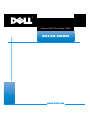 1
1
-
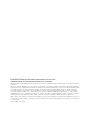 2
2
-
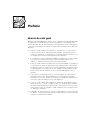 3
3
-
 4
4
-
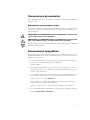 5
5
-
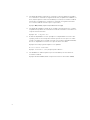 6
6
-
 7
7
-
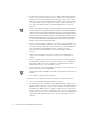 8
8
-
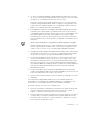 9
9
-
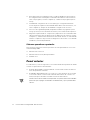 10
10
-
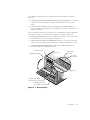 11
11
-
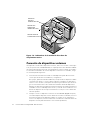 12
12
-
 13
13
-
 14
14
-
 15
15
-
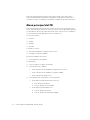 16
16
-
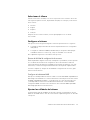 17
17
-
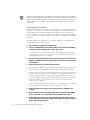 18
18
-
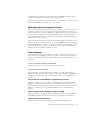 19
19
-
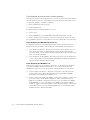 20
20
-
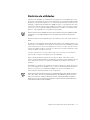 21
21
-
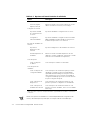 22
22
-
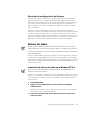 23
23
-
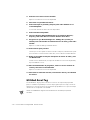 24
24
-
 25
25
-
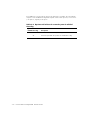 26
26
-
 27
27
-
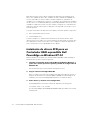 28
28
-
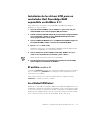 29
29
-
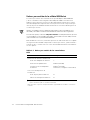 30
30
-
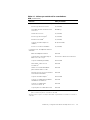 31
31
-
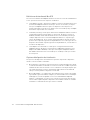 32
32
-
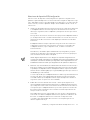 33
33
-
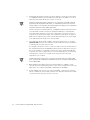 34
34
-
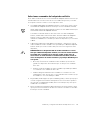 35
35
-
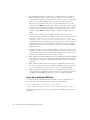 36
36
-
 37
37
-
 38
38
-
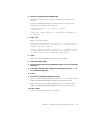 39
39
-
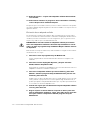 40
40
-
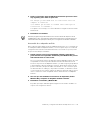 41
41
-
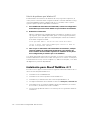 42
42
-
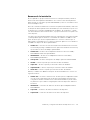 43
43
-
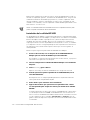 44
44
-
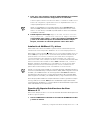 45
45
-
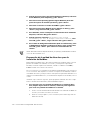 46
46
-
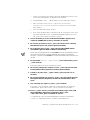 47
47
-
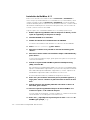 48
48
-
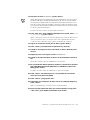 49
49
-
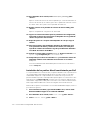 50
50
-
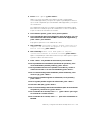 51
51
-
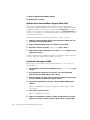 52
52
-
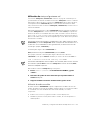 53
53
-
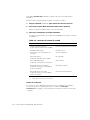 54
54
-
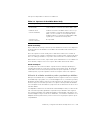 55
55
-
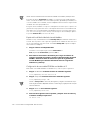 56
56
-
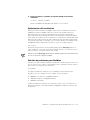 57
57
-
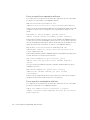 58
58
-
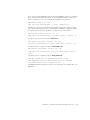 59
59
-
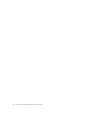 60
60
-
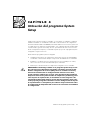 61
61
-
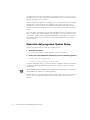 62
62
-
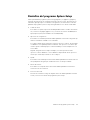 63
63
-
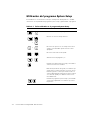 64
64
-
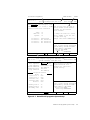 65
65
-
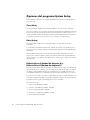 66
66
-
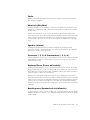 67
67
-
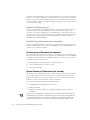 68
68
-
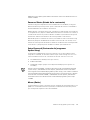 69
69
-
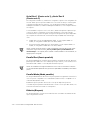 70
70
-
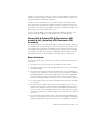 71
71
-
 72
72
-
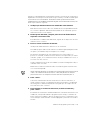 73
73
-
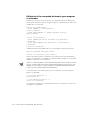 74
74
-
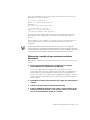 75
75
-
 76
76
-
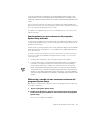 77
77
-
 78
78
-
 79
79
-
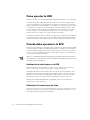 80
80
-
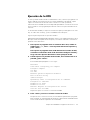 81
81
-
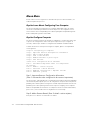 82
82
-
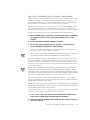 83
83
-
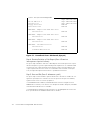 84
84
-
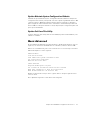 85
85
-
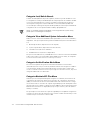 86
86
-
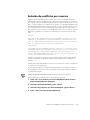 87
87
-
 88
88
-
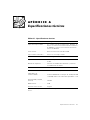 89
89
-
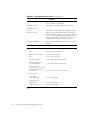 90
90
-
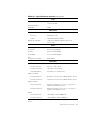 91
91
-
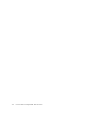 92
92
-
 93
93
-
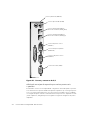 94
94
-
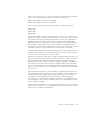 95
95
-
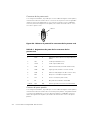 96
96
-
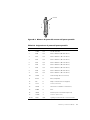 97
97
-
 98
98
-
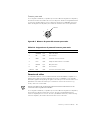 99
99
-
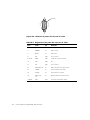 100
100
-
 101
101
-
 102
102
-
 103
103
-
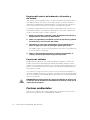 104
104
-
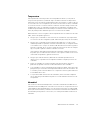 105
105
-
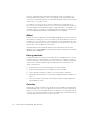 106
106
-
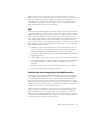 107
107
-
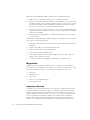 108
108
-
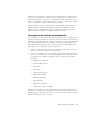 109
109
-
 110
110
-
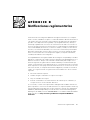 111
111
-
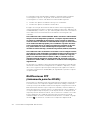 112
112
-
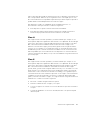 113
113
-
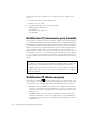 114
114
-
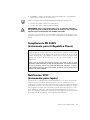 115
115
-
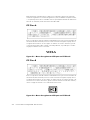 116
116
-
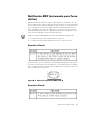 117
117
-
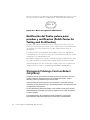 118
118
-
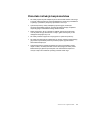 119
119
-
 120
120
-
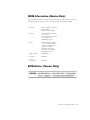 121
121
-
 122
122
-
 123
123
-
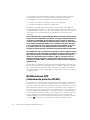 124
124
-
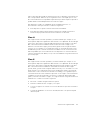 125
125
-
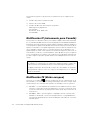 126
126
-
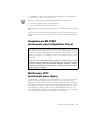 127
127
-
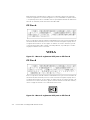 128
128
-
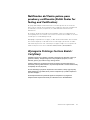 129
129
-
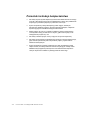 130
130
-
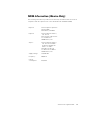 131
131
-
 132
132
-
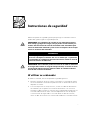 133
133
-
 134
134
-
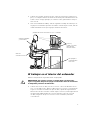 135
135
-
 136
136
-
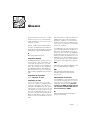 137
137
-
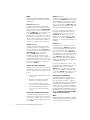 138
138
-
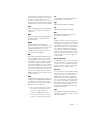 139
139
-
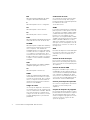 140
140
-
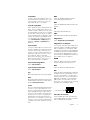 141
141
-
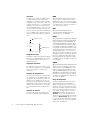 142
142
-
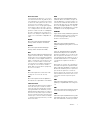 143
143
-
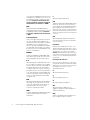 144
144
-
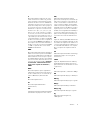 145
145
-
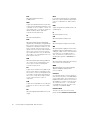 146
146
-
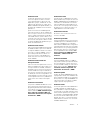 147
147
-
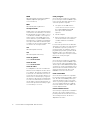 148
148
-
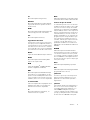 149
149
-
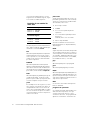 150
150
-
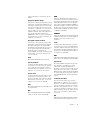 151
151
-
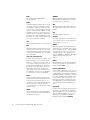 152
152
-
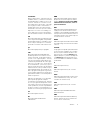 153
153
-
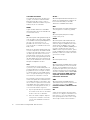 154
154
-
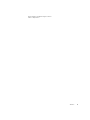 155
155
Dell PowerEdge 6300 Guía del usuario
- Tipo
- Guía del usuario
Artículos relacionados
-
Dell PowerEdge 6400 Guía del usuario
-
Dell PowerEdge 2650 Guía del usuario
-
Dell PowerEdge 4600 Guía del usuario
-
Dell PowerEdge 1400SC Guía del usuario
-
Dell PowerEdge 1850 Guía del usuario
-
Dell PowerEdge 2850 Guía del usuario
-
Dell PERC 4/DI Guía del usuario
-
Dell PowerVault 201S (SCSI) El manual del propietario